Page 1

Guide de l’utilisation
Page 2
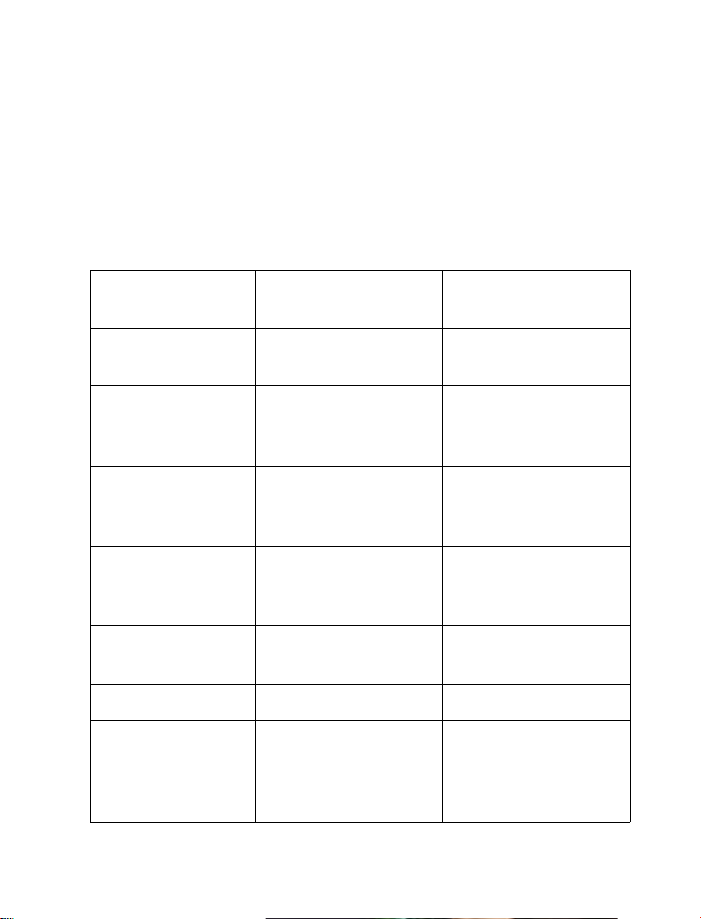
Nokia 6360
Guide d'utilisation
Notes relatives au téléphone
Mon numéro
Numéro à appeler
pour la messagerie
vocale
Numéro du
fournisseur de
services sans fil
Service à la clientèle
du fournisseur de
services sans fil
Numéro de modèle
Type de téléphone
Le numéro de série
électronique (ESN)
du téléphone
Remarques
6360 Reportez-vous à «Vue
NPW-2 Dos de la page titre
Pour obtenir de
l'information
Fournisseur de services
sans fil
Fournisseur de services
sans fil
Fournisseur de services
sans fil
Fournisseur de services
sans fil
du 6360», à la page 10.
Reportez-vous à «Ayez
les renseignements
nécessaires sous les
yeux», à la page 9.
Page 3
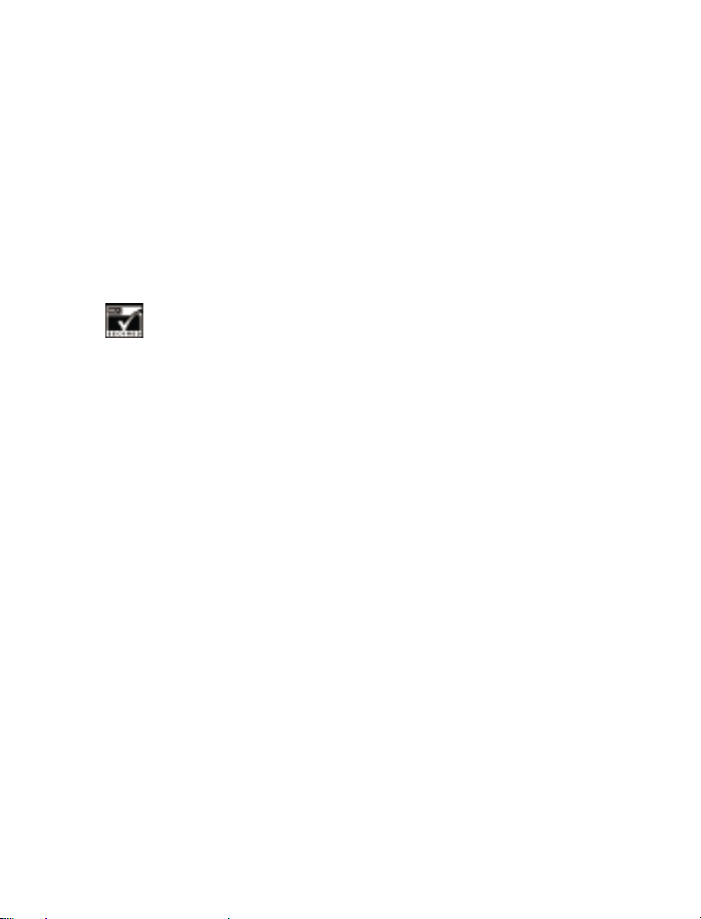
Le téléphone sans fil décrit dans le présent guide est approuvé pour utilisation sur
les réseaux TDMA et AMPS.
AVIS DE DROITS D'AUTEUR
Pièce n° 9353475, Édition n° 1
©
2002 Nokia Mobile Phones. Tous droits réservés.
NOKIA est une marque déposée de Nokia Corporation.
Imprimé au Canada 01/2002
Les logos Nokia, Nokia Connecting People et Original Accessories sont des marques
déposées de Nokia Corporation ou de ses filiales.
Brevet n° 5818437 aux États-Unis; autres brevets en instance. Logiciel de saisie de
texte ©1999-2001. Tegic Communications, Inc. Tous droits réservés.
Inclut le logiciel du protocole de chiffrement ou de sécurité RSA BSAFE
de RSA Security.
Les renseignements donnés dans le présent guide ont trait au téléphone Nokia 6360.
Nokia a adopté une politique de développement continu. Nokia se réserve le droit
de modifier et d'améliorer tout produit mentionné dans le présent document sans
avis préalable.
NOKIA NE PEUT EN AUCUN CAS ÊTRE TENUE RESPONSABLE DE TOUTE PERTE DE
DONNÉES OU DE TOUT MANQUE À GAGNER AINSI QUE DE TOUT DOMMAGE
PARTICULIER, INCIDENT, CONSÉCUTIF OU INDIRECT, QUELLE QU'EN SOIT LA CAUSE.
Le contenu du présent document est proposé «tel quel.» SOUS RÉSERVE DES LOIS
APPLICABLES, AUCUNE GARANTIE SOUS QUELLE QUE FORME QUE CE SOIT, EXPLICITE
OU IMPLICITE, Y COMPRIS, MAIS SANS S'Y LIMITER, LES GARANTIES IMPLICITES
D'APTITUDE À LA COMMERCIALISATION ET D'ADÉQUATION À UN USAGE PARTICULIER,
N'EST ACCORDÉE QUANT À L'EXACTITUDE, À LA FIABILITÉ OU AU CONTENU DU
PRÉSENT DOCUMENT. NOKIA SE RÉSERVE LE DROIT DE MODIFIER LE PRÉSENT
DOCUMENT OU DE LE RETIRER SANS AVIS PRÉALABLE.
CONTRÔLE DES EXPORTATIONS
Ce produit contient des produits de base, des technologies ou un logiciel exportés des
États-Unis conformément au règlement de la Export Administration. Toute déviation
contraire aux lois des États-Unis et du Canada est interdite.
AVIS DE LA FCC OU D'INDUSTRIE CANADA
Votre appareil peut altérer la réception des téléviseurs et des radios (s'il est utilisé
près des récepteurs). La FCC et Industrie Canada peuvent exiger que vous cessiez
d'utiliser votre téléphone si vous ne pouvez pas éliminer les parasites. Si vous avez
besoin d'aide, consultez le détaillant le plus proche. Cet appareil est conforme aux
dispositions de la partie 15 du règlement de la FCC. L'utilisation de l'appareil est
autorisée à condition qu'il ne provoque aucun brouillage nuisible.
Page 4
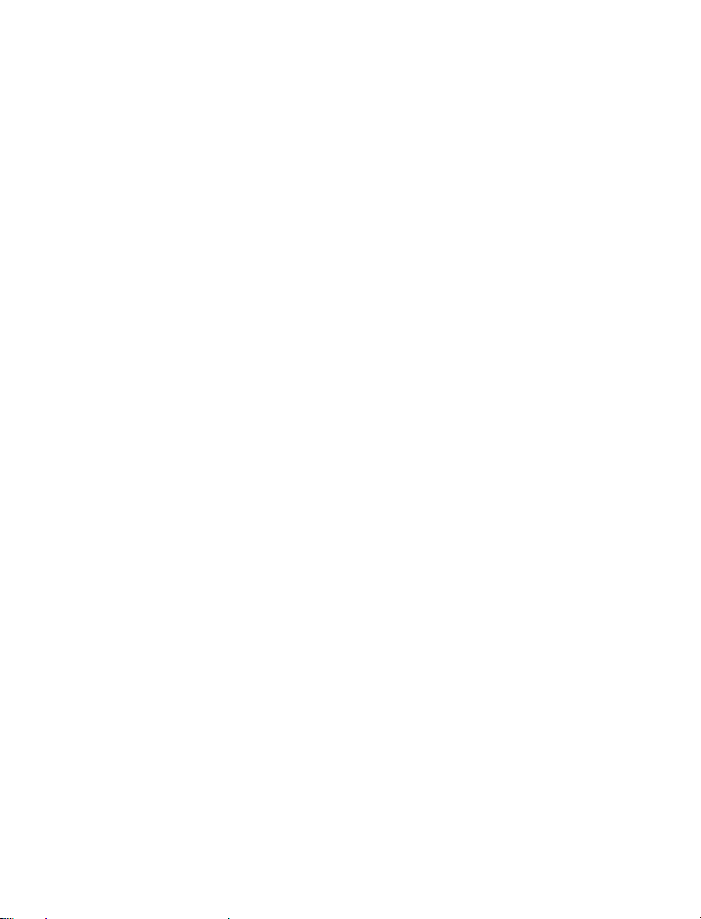
Table des matières
1 La sécurité d'abord . . . . . . . . . . . . . . . . . . . . . . . . . . . .1
2 Introduction. . . . . . . . . . . . . . . . . . . . . . . . . . . . . . . . . .4
Conseils pour bien utiliser ce guide. . . . . . . . . . . . . . .4
Sommaire des fonctions . . . . . . . . . . . . . . . . . . . . . . . .5
Raccourcis vers les menus . . . . . . . . . . . . . . . . . . . . . .6
Noms (Répertoire) . . . . . . . . . . . . . . . . . . . . . . . . . . . . .6
Communiquer avec Nokia. . . . . . . . . . . . . . . . . . . . . . .8
3 Fonctions de base . . . . . . . . . . . . . . . . . . . . . . . . . . . .10
À propos de l'antenne . . . . . . . . . . . . . . . . . . . . . . . . . 11
À propos de la batterie . . . . . . . . . . . . . . . . . . . . . . . . 11
Retirer la batterie . . . . . . . . . . . . . . . . . . . . . . . . . . . .13
Renseignements importants concernant la batterie 13
Allumer votre téléphone . . . . . . . . . . . . . . . . . . . . . . .14
Afficher l'écran de démarrage . . . . . . . . . . . . . . . . . .14
4 Configurer votre téléphone . . . . . . . . . . . . . . . . . . . .16
Verrouiller le clavier . . . . . . . . . . . . . . . . . . . . . . . . . .17
Les fonctions des touches. . . . . . . . . . . . . . . . . . . . . .18
Appeler ou répondre à un appel. . . . . . . . . . . . . . . . .19
Symboles affichés . . . . . . . . . . . . . . . . . . . . . . . . . . . .20
Utiliser les touches de sélection. . . . . . . . . . . . . . . . .22
Afficher l'aide . . . . . . . . . . . . . . . . . . . . . . . . . . . . . . .22
Afficher les menus du téléphone . . . . . . . . . . . . . . . .23
Raccourcis . . . . . . . . . . . . . . . . . . . . . . . . . . . . . . . . . .24
Menu Noms . . . . . . . . . . . . . . . . . . . . . . . . . . . . . . . . .28
[ i ]
Page 5
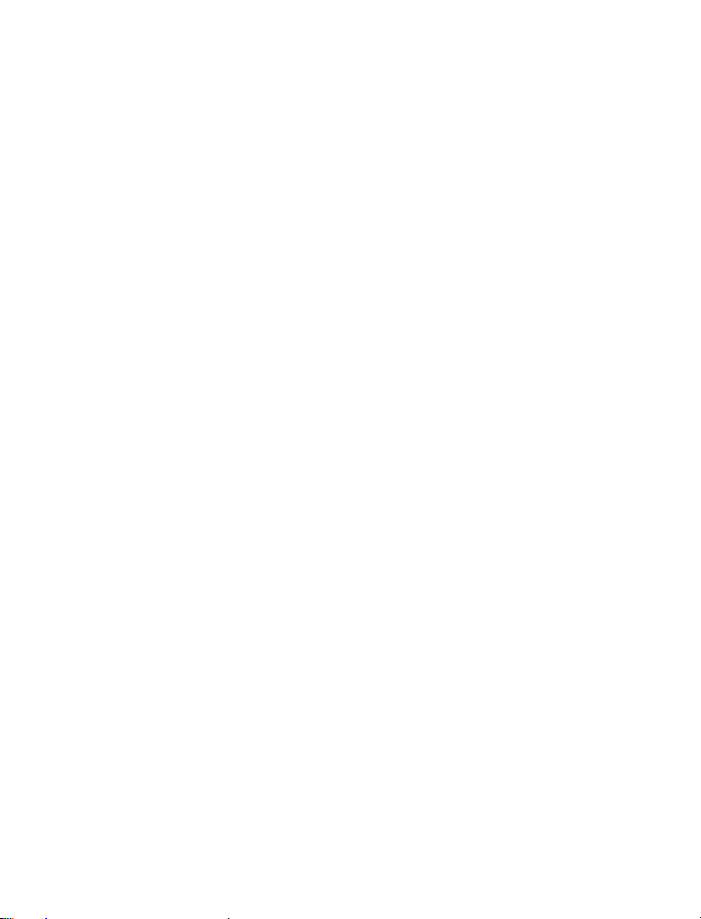
5 Entrer des informations . . . . . . . . . . . . . . . . . . . . . . . 29
Entrer des lettres et des chiffres . . . . . . . . . . . . . . . . 29
Modes ABC et 123 . . . . . . . . . . . . . . . . . . . . . . . . . . . 29
Entrée de texte prédictive . . . . . . . . . . . . . . . . . . . . . 33
6 Utiliser le répertoire . . . . . . . . . . . . . . . . . . . . . . . . . . 38
Ouvrir le répertoire . . . . . . . . . . . . . . . . . . . . . . . . . . . 38
Mémoriser des noms et des numéros . . . . . . . . . . . . 38
Mémoriser une entrée texte avec un nom . . . . . . . . 39
Récupérer des informations. . . . . . . . . . . . . . . . . . . . 39
Utiliser les menus du répertoire . . . . . . . . . . . . . . . . 40
Modifier un nom ou un numéro . . . . . . . . . . . . . . . . 41
Effacer des noms et des numéros mémorisés. . . . . . 42
Effacer tout le répertoire . . . . . . . . . . . . . . . . . . . . . . 42
Ajouter un second numéro à un nom . . . . . . . . . . . . 43
Créer des groupes d'appel . . . . . . . . . . . . . . . . . . . . . 44
Vérifier l'état de la mémoire . . . . . . . . . . . . . . . . . . . 45
7 Consulter les listes d'appels. . . . . . . . . . . . . . . . . . . . 46
Afficher les appels reçus ou en absence et les
numéros composés . . . . . . . . . . . . . . . . . . . . . . . . . . . 46
Effacer les listes d'appels . . . . . . . . . . . . . . . . . . . . . . 48
Afficher la durée des appels . . . . . . . . . . . . . . . . . . . 48
Activer l'affichage de la durée de l'appel en cours . 49
Remettre les compteurs à zéro . . . . . . . . . . . . . . . . . 49
8 Utiliser les fonctions d'appel évoluées . . . . . . . . . . . 50
Configurer les options en cours d'appel . . . . . . . . . . 50
Appel en attente. . . . . . . . . . . . . . . . . . . . . . . . . . . . . 51
[ ii ]
Page 6
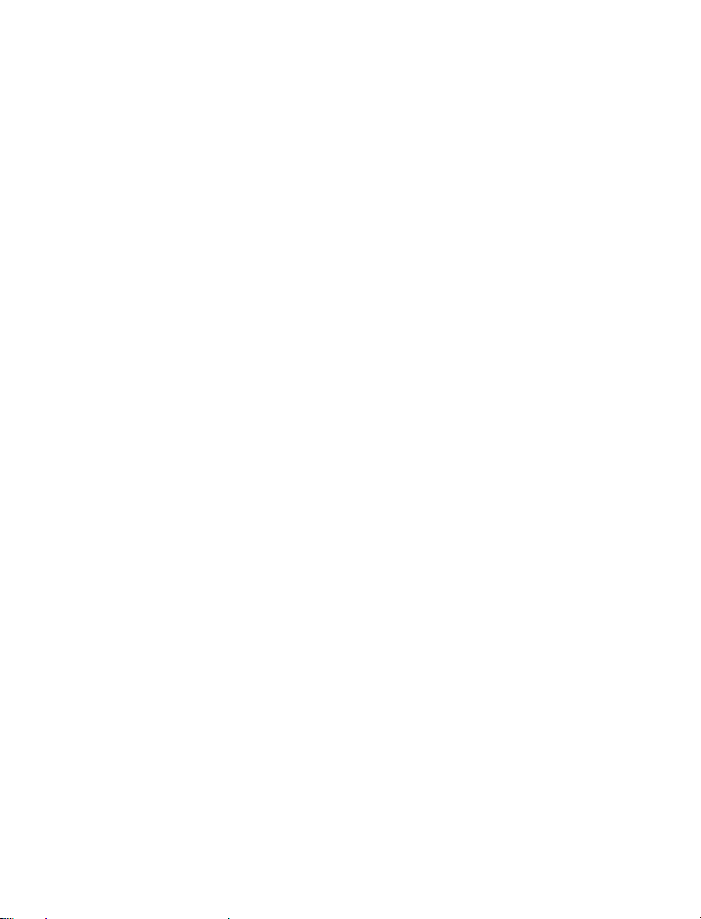
Utiliser le renvoi d'appel . . . . . . . . . . . . . . . . . . . . . . .53
Recomposition automatique . . . . . . . . . . . . . . . . . . .55
Utiliser une carte d'appel . . . . . . . . . . . . . . . . . . . . . .55
Composition vocale. . . . . . . . . . . . . . . . . . . . . . . . . . .57
Enregistreur . . . . . . . . . . . . . . . . . . . . . . . . . . . . . . . . .60
Commandes vocales . . . . . . . . . . . . . . . . . . . . . . . . . .62
Envoyer votre numéro par le biais du service
d'identification de l'appelant . . . . . . . . . . . . . . . . . . .63
Sélectionner un numéro de téléphone . . . . . . . . . . .65
Sélectionner les tonalités . . . . . . . . . . . . . . . . . . . . . .66
9 Utiliser la messagerie vocale . . . . . . . . . . . . . . . . . . .68
Consulter votre boîte vocale . . . . . . . . . . . . . . . . . . .68
Configurer votre boîte vocale. . . . . . . . . . . . . . . . . . .68
Messages d'accueil . . . . . . . . . . . . . . . . . . . . . . . . . . .69
Écouter vos messages vocaux . . . . . . . . . . . . . . . . . .69
10 Personnaliser les sonneries et les alertes. . . . . . . . . .70
Qu'est-ce qu'un profil? . . . . . . . . . . . . . . . . . . . . . . . .70
Sélectionner un autre profil . . . . . . . . . . . . . . . . . . . .70
Personnaliser un profil . . . . . . . . . . . . . . . . . . . . . . . .71
Renommer un profil . . . . . . . . . . . . . . . . . . . . . . . . . .75
11 Personnaliser votre téléphone . . . . . . . . . . . . . . . . . .76
Choisir la langue d'affichage . . . . . . . . . . . . . . . . . . .76
Régler et afficher l'horloge. . . . . . . . . . . . . . . . . . . . .76
Sélectionner le changement automatique
de la date et de l'heure . . . . . . . . . . . . . . . . . . . . . . . .77
[ iii ]
Page 7
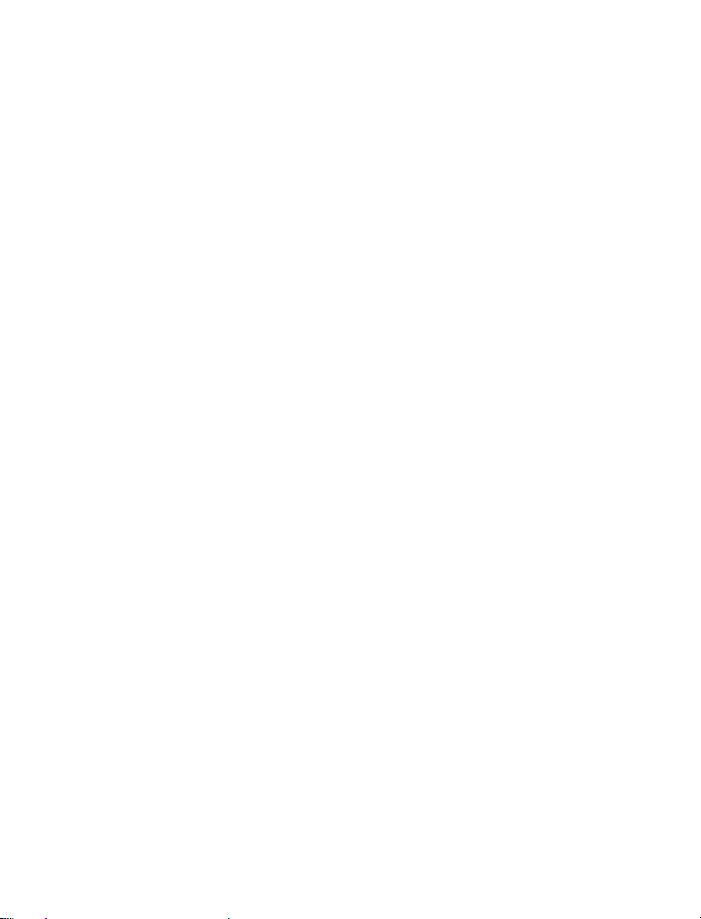
Texte d'accueil . . . . . . . . . . . . . . . . . . . . . . . . . . . . . . 78
Utiliser la composition une touche . . . . . . . . . . . . . . 78
Configurer la réponse automatique . . . . . . . . . . . . . 80
Régler l'éclairage
(trousse pour voiture seulement) . . . . . . . . . . . . . . . 80
Rétablir la configuration initiale . . . . . . . . . . . . . . . . 81
Renseignez-vous sur les solutions d'accessibilité . . 81
12 Sécurité . . . . . . . . . . . . . . . . . . . . . . . . . . . . . . . . . . . . 85
Changer votre code de sécurité. . . . . . . . . . . . . . . . . 85
Bloquer des appels . . . . . . . . . . . . . . . . . . . . . . . . . . . 86
13 Votre assistant numérique personnel . . . . . . . . . . . . 89
Agenda . . . . . . . . . . . . . . . . . . . . . . . . . . . . . . . . . . . . 89
Liste de tâches . . . . . . . . . . . . . . . . . . . . . . . . . . . . . . 91
Utiliser la calculatrice . . . . . . . . . . . . . . . . . . . . . . . . 92
Chronomètre . . . . . . . . . . . . . . . . . . . . . . . . . . . . . . . . 94
14 Configurer les services réseau . . . . . . . . . . . . . . . . . . 96
Sélectionner un réseau. . . . . . . . . . . . . . . . . . . . . . . . 96
Utiliser votre téléphone en voyage . . . . . . . . . . . . . . 97
15 Envoyer et recevoir des messages texte . . . . . . . . . . 98
À propos des messages texte. . . . . . . . . . . . . . . . . . . 98
Utiliser les dossiers pour messages texte . . . . . . . . . 98
Écrire et envoyer un message texte . . . . . . . . . . . . . 99
Renvoyer un message à partir de la
boîte de sortie. . . . . . . . . . . . . . . . . . . . . . . . . . . . . . 100
[ iv ]
Page 8
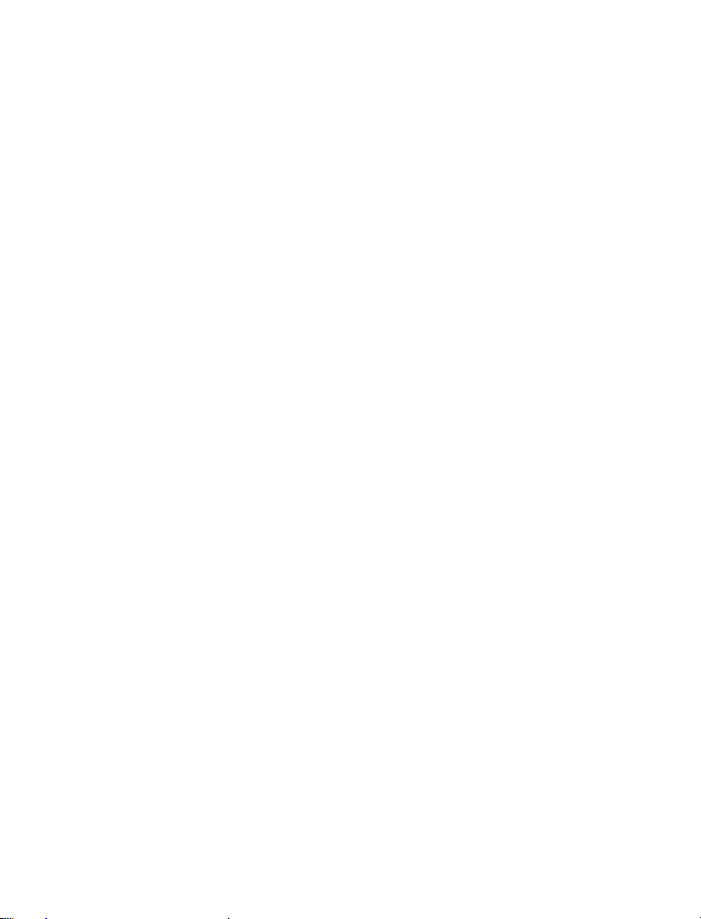
Recevoir un message texte. . . . . . . . . . . . . . . . . . . .101
Lire un message texte . . . . . . . . . . . . . . . . . . . . . . . .101
Sauvegarder un message dans le dossier archives .103
Personnaliser les paramètres de message . . . . . . . .103
Lorsque la mémoire du téléphone est pleine . . . . .103
Effacer des messages . . . . . . . . . . . . . . . . . . . . . . . .104
Répondre à un message . . . . . . . . . . . . . . . . . . . . . .104
Transférer un message . . . . . . . . . . . . . . . . . . . . . . .105
Envoyer et recevoir des courriels . . . . . . . . . . . . . . .105
Répondre à un courriel ou le transférer . . . . . . . . .106
Recevoir un courriel . . . . . . . . . . . . . . . . . . . . . . . . .107
Utiliser les modèles . . . . . . . . . . . . . . . . . . . . . . . . . .107
Messages image . . . . . . . . . . . . . . . . . . . . . . . . . . . .108
Bavarder («chat») avec d'autres utilisateurs
de téléphone . . . . . . . . . . . . . . . . . . . . . . . . . . . . . . . 110
16 Utiliser les fonctions spéciales . . . . . . . . . . . . . . . . .112
Envoyer et recevoir des cartes de visite. . . . . . . . . . 112
Télécharger des sonneries. . . . . . . . . . . . . . . . . . . . . 113
Régler le réveil. . . . . . . . . . . . . . . . . . . . . . . . . . . . . . 114
17 Infrarouge . . . . . . . . . . . . . . . . . . . . . . . . . . . . . . . . .116
Principes de base de l'infrarouge . . . . . . . . . . . . . . .116
Transmettre et recevoir de l'information . . . . . . . . 117
Connecter le téléphone à un
ordinateur personnel. . . . . . . . . . . . . . . . . . . . . . . . .119
[ v ]
Page 9
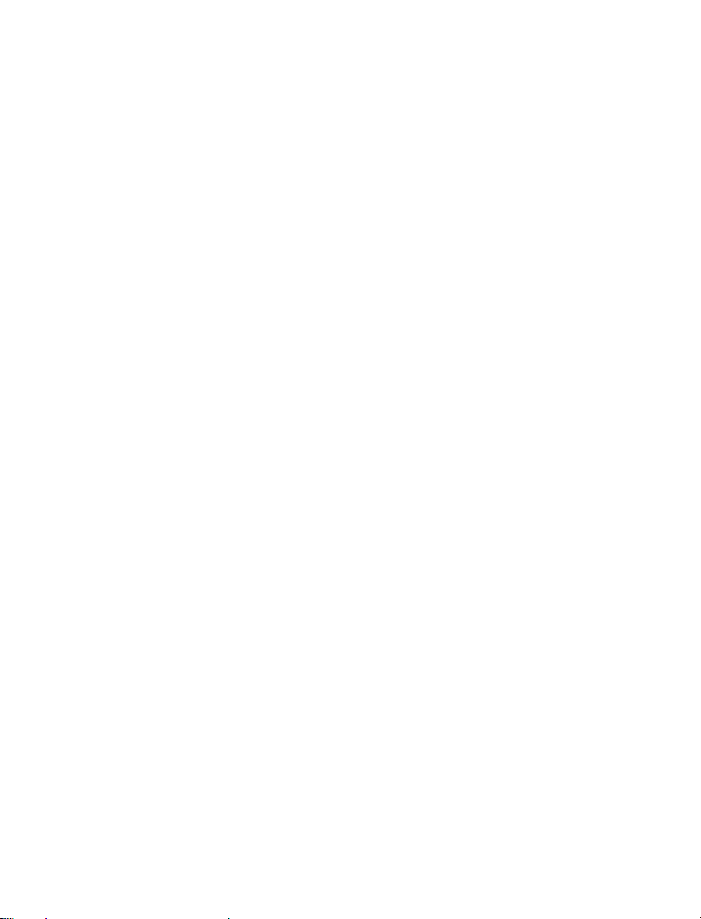
18 Jeux . . . . . . . . . . . . . . . . . . . . . . . . . . . . . . . . . . . . . . 121
19 Foire aux questions (FAQ) . . . . . . . . . . . . . . . . . . . . 122
20 Glossaire . . . . . . . . . . . . . . . . . . . . . . . . . . . . . . . . . . 125
21 Informations de référence . . . . . . . . . . . . . . . . . . . . 127
Batteries et chargeurs . . . . . . . . . . . . . . . . . . . . . . . 127
Renseignements importants sur la sécurité . . . . . . 128
Appels d'urgence . . . . . . . . . . . . . . . . . . . . . . . . . . . 132
Accessoires . . . . . . . . . . . . . . . . . . . . . . . . . . . . . . . . 135
Batteries . . . . . . . . . . . . . . . . . . . . . . . . . . . . . . . . . . 135
Chargeurs et autres accessoires . . . . . . . . . . . . . . . 136
Dépannage . . . . . . . . . . . . . . . . . . . . . . . . . . . . . . . . 139
Fiche technique . . . . . . . . . . . . . . . . . . . . . . . . . . . . 140
22 Nokia – Garantie limitée de 1 an . . . . . . . . . . . . . . 141
Index . . . . . . . . . . . . . . . . . . . . . . . . . . . . . . . . . . . . . 144
[ vi ]
Page 10
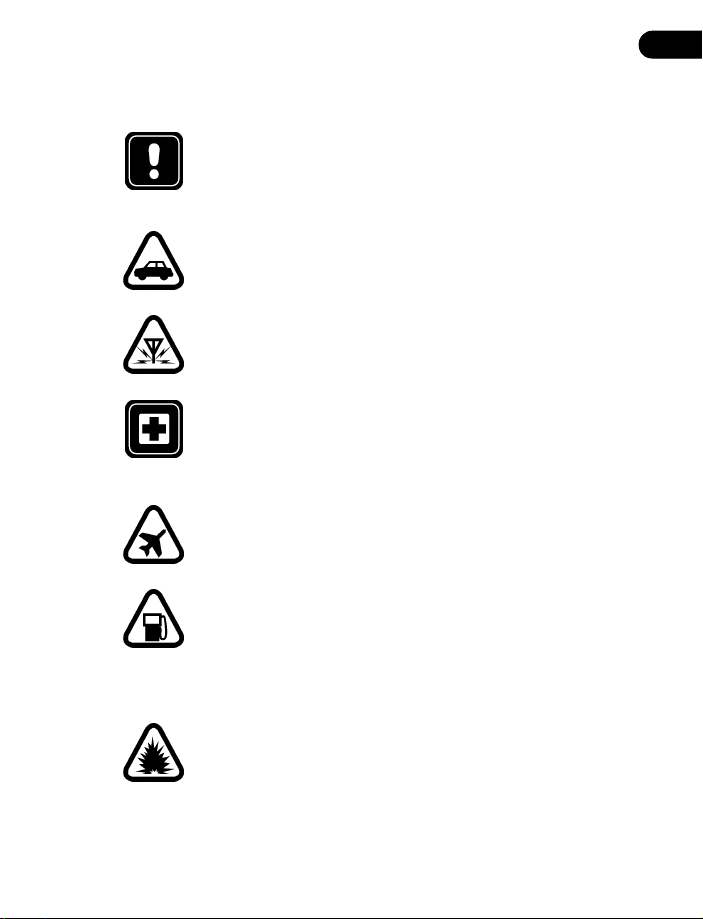
1 La sécurité d'abord
Veuillez lire ces consignes de sécurité simples avant d'utiliser
votre téléphone. Il peut s'avérer dangereux, voire illégal, de ne
pas s'y conformer. Pour plus d'information sur la sécurité, voir
«Renseignements importants sur la sécurité», à la page 128.
La sécurité routière avant tout
N'utilisez pas votre téléphone sans fil lorsque vous conduisez
un véhicule. Stationnez votre véhicule d’abord.
Attention aux interférences
Tous les téléphones mobiles sont sensibles aux interférences,
qui peuvent nuire à leur fonctionnement.
Éteignez votre appareil dans les hôpitaux
Respectez tous les règlements en vigueur. Éteignez votre
téléphone lorsque vous vous trouvez à proximité d'appareils
médicaux.
Éteignez votre téléphone à bord des avions
Les appareils sans fil peuvent provoquer des interférences.
Éteignez votre appareil pendant le plein
d'essence
N'utilisez pas votre téléphone à proximité des points de
ravitaillement. Ne l'utilisez jamais à proximité de carburants
ou de produits chimiques.
La sécurité d'abord
1
Éteignez votre appareil près d'un site de
dynamitage
N'utilisez jamais votre téléphone lorsque des opérations de
dynamitage sont en cours. Respectez les interdictions ainsi
que tous les règlements en vigueur.
[ 1 ]
Page 11
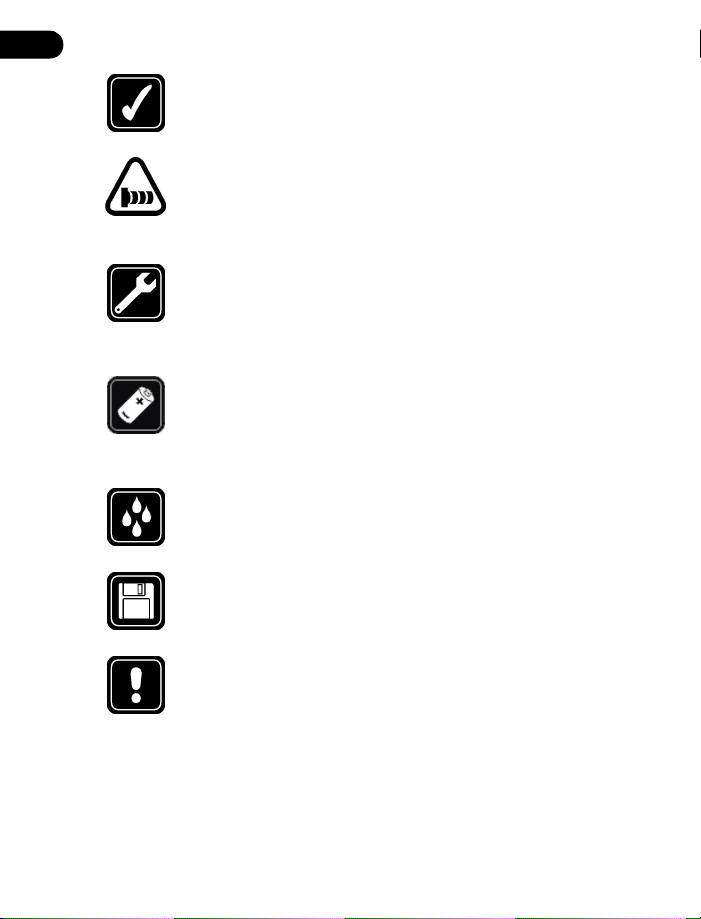
1
Utilisez votre téléphone correctement
Utilisez toujours votre téléphone dans sa position normale, c'està-dire contre l'oreille. Ne touchez pas inutilement l'antenne.
Prenez garde aux rayons infrarouges
Ne dirigez jamais le faisceau infrarouge (IR) de l'appareil vers
les yeux de quelqu'un et veillez à ce qu'il n'interfère pas avec
d'autres appareils à infrarouge.
Confiez votre téléphone uniquement
à des techniciens qualifiés
L'installation ou la réparation de votre équipement doit être
confiée uniquement à des techniciens qualifiés.
Utilisez des accessoires et des batteries
approuvés
Utilisez uniquement des accessoires et des batteries approuvés.
Ne raccordez jamais d'appareils incompatibles!
Gardez votre téléphone au sec
Votre téléphone n'est pas résistant à l'eau. Gardez-le au sec!
Copies de sauvegarde
N'oubliez pas de faire une copie de sauvegarde de toutes les
données importantes.
Lisez les instructions avant de raccorder
votre téléphone à d'autres dispositifs
Lorsque vous raccordez votre téléphone à un autre dispositif,
lisez attentivement les consignes de sécurité contenues dans le
guide d'utilisation de ce dernier. Ne raccordez jamais des
appareils incompatibles! N'oubliez pas de faire une copie de
sauvegarde de toutes les données importantes.
[ 2 ]
Page 12
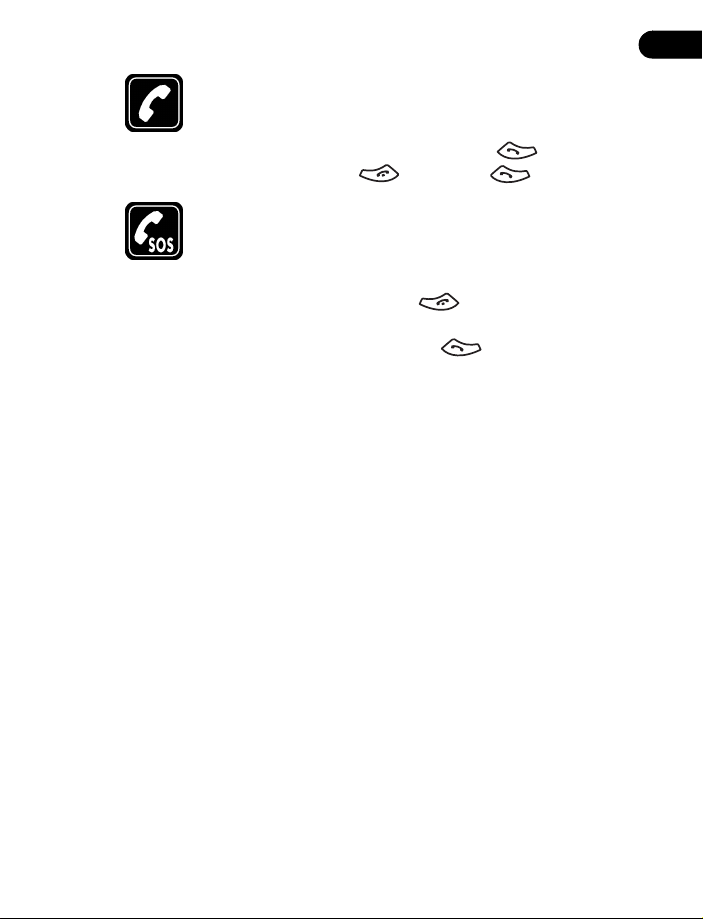
La sécurité d'abord
1
Appeler
Pour faire un appel, votre téléphone doit être allumé et connecté
à un réseau. Composez le numéro de téléphone, y compris
l'indicatif régional, et appuyez sur la touche . Pour mettre
fin à l'appel, appuyez sur . Appuyez sur pour répondre.
Faire un appel d'urgence
Assurez-vous que le téléphone est allumé et qu'il est en service.
Si le mot
de droite appuyer et maintenir la touche enfoncée pour effacer
autrement, maintenez la touche enfoncée pour retourner
à l'écran de démarrage et faire l'appel d'urgence. Composez le
numéro d'urgence et appuyez sur . Indiquez où vous
vous trouvez. Ne mettez jamais fin à la communication avant
qu'on ne vous le demande.
Effacer
apparaît au dessus de la touche de sélection
[ 3 ]
Page 13
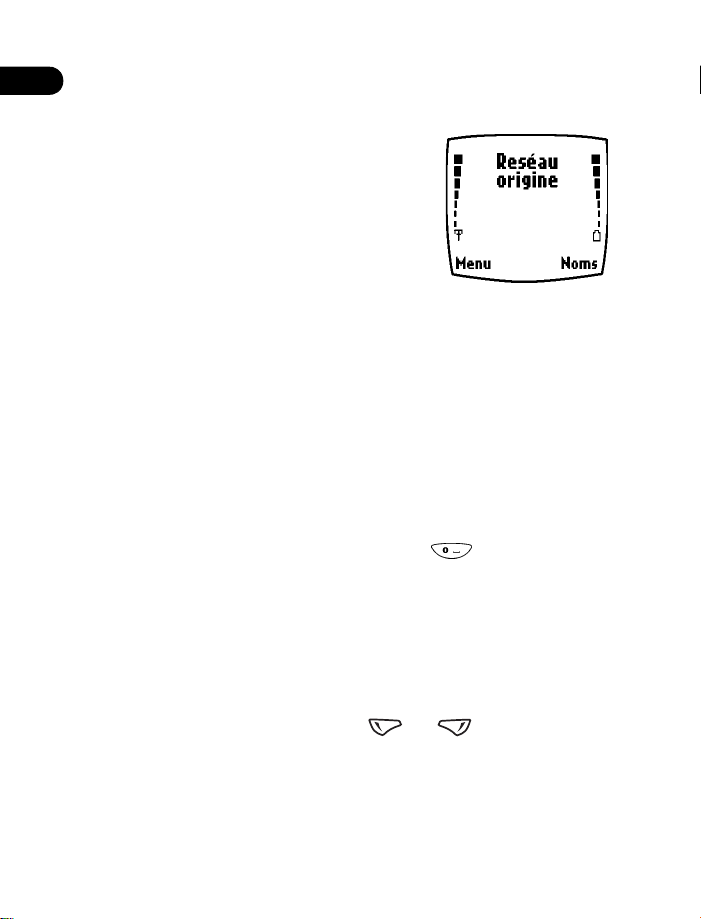
2
2 Introduction
Merci d'avoir acheté ce téléphone mobile
Nokia 3360, un nouvel outil pour la société
de l'information mobile.
Nokia vous conseille de lire ce chapitre avant de
commencer à utiliser votre nouveau téléphone.
Vous y trouverez des renseignements utiles tels
que :
• Comment utiliser le présent guide
• Apprendre à utiliser les services réseau
• Communiquer avec Nokia
• CONSEILS POUR BIEN UTILISER CE GUIDE
Les conseils qui suivent vous aideront à utiliser le présent guide de manière
efficace.
Familiarisez-vous avec les termes
•
Appuyez sur
puis la relâcher. Par exemple,
sur la touche zéro».
•
Appuyez sur Menu
Menu
•
Maintenez la touche enfoncée
la touche pendant 2 ou 3 secondes (selon la fonction utilisée) puis la
relâcher.
• Utilisez les
option dans un menu.
•
Mise en évidence
comprise dans un cadre foncé. Les choix que vous faites au moyen des
deux touches de sélection déterminent les options mises en évidence.
signifie que vous devez enfoncer brièvement la touche
appuyez sur
: appuyez sur la touche qui se trouve sous le mot
sur l'écran de votre téléphone.
signifie que vous devez appuyer sur
touches de sélection
signifie qu'une option que vous voyez à l'écran est
et pour choisir une
signifie «Appuyez
[ 4 ]
Page 14
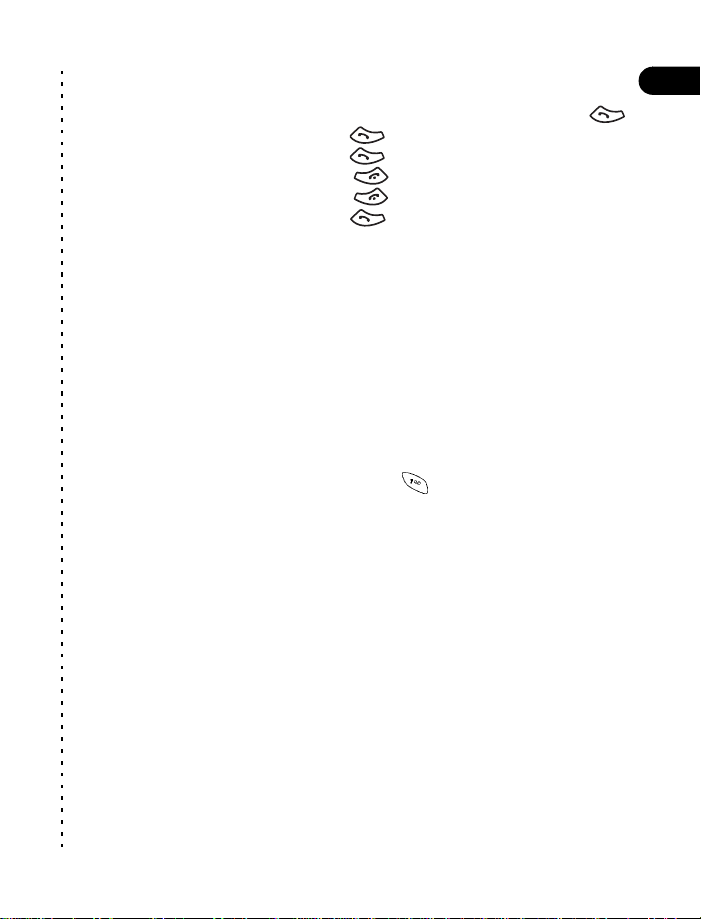
Introduction
• SOMMAIRE DES FONCTIONS
Appeler
Répondre à un appel
Répondre (appel en attente)
Mettre fin à un appel
Ne pas répondre
Recomposer le dernier
numéro
Régler le volume d'écoute
✂
Utiliser le menu en cours
d'appel
Utiliser la composition une
touche
Mémoriser un nom et un
numéro
Récupérer un nom/numéro
Récupérer un nom/numéro
au cours d'un appel
Accéder à votre boîte
vocale
Envoyer un message texte
Envoyer un courriel
Lire un nouveau message
Répondre à un message
Répondre à un courriel
Envoyer une carte de visite
Composez le numéro de téléphone, puis appuyez sur
Appuyez sur ou
Appuyez sur
Appuyez sur
Appuyez sur
Appuyez sur deux fois.
Durant un appel, appuyez sur le haut ou sur le bas du
bouton de réglage du volume d'écoute.
Pendant un appel, appuyez sur
Appuyez sur une des touches 2 à 9 et maintenez-la
enfoncée.
Entrez un numéro, appuyez sur
Mémoriser
Appuyez sur
Appuyez sur
Choisir
du nom.
Maintenez la touche enfoncée ou composez le
numéro de votre boîte vocale.
Appuyez sur
votre message. Appuyez sur
Choisir
sur
Appuyez sur
entrez l'adresse du destinataire, appuyez sur OK, entrez le
titre du message, appuyez sur OK, écrivez le message,
appuyez sur
numéro de passerelle
Appuyez sur
Appuyez sur
Message
réponse, appuyez sur
appuyez sur OK.
Appuyez sur
sélectionnez
instructions pour envoyer un courriel.
Récupérez un nom dans le répertoire, appuyez sur
appuyez sur
SMS
, entrez le nom du destinataire, appuyez sur OK.
Répondre
.
.
.
.
.
Options
Options
et choisissez
,
puis entrez un nom et appuyez sur
Noms
, choisissez
Options
, appuyez sur
, entrez le nom du destinataire, appuyez sur
, choisissez une option de réponse, écrivez la
Rechercher
Menu 01-1
Menu 01-2
Options
, choisissez
Afficher
Options
Options
Courriel
Options
, choisissez
Rechercher
Autre appel
, allez à
, appuyez sur OK.
,
, choisissez
Options
, allez à
, appuyez sur
, entrez la première lettre
Options
, allez à
Envoyer c. él.
Répondre
, sélectionnez
Répondre
Envoyer carte
Écrire message
. Choisissez
. Choisissez
puis appuyez sur
Écrire courriel
Choisir
OK
.
, appuyez sur
Envoyer
, entrez le
Choisir
.
, choisissez
Envoyer
, appuyez sur OK,
, puis suivez les
, choisissez
.
.
Écrivez
, appuyez
OK
,
, puis
Détails
2
.
.
,
[ 5 ]
Page 15
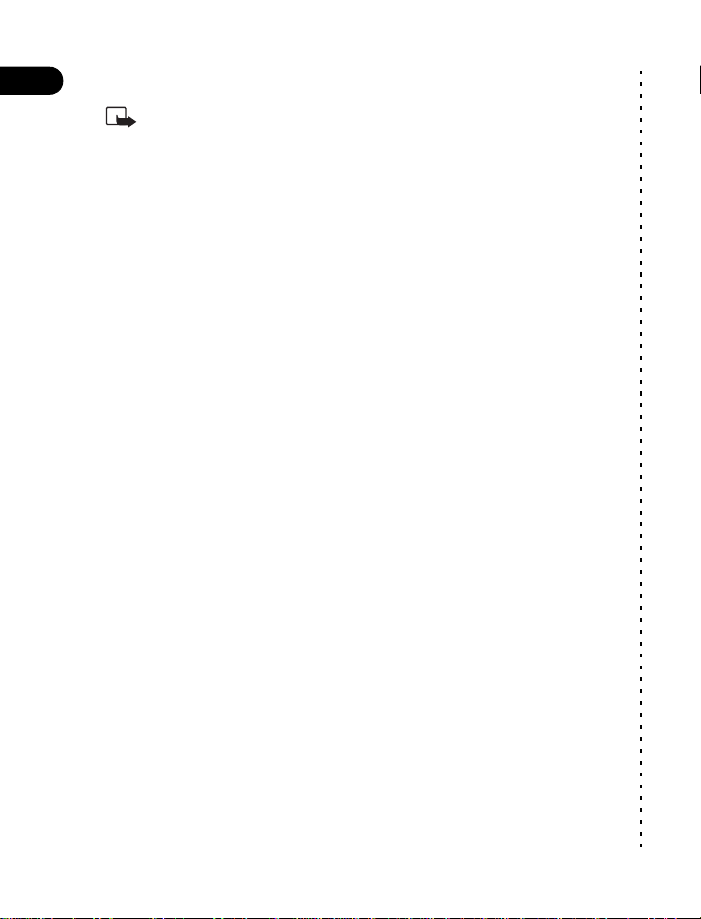
• RACCOURCIS VERS LES MENUS
2
Item du menu varie selon le réseau et les accessoires utilisés.
Nota :
01 Messages
01-1 Écrire messages
01-2 Écrire courriel
01-3 Clavardage
01-4 Boîte d'entrée
01-5 Boîte de sortie
01-6 Archives
01-7 Modèles
01-8 Effacer des messages
01-9 Messages vocaux
01-10 Options message
2 Registre
2-1 Appels en absence
2-2 Appels reçus
2-3 Numéros composés
2-4 Effacer les listes d'appels
2-5 Durée des appels
3Profils
3-1 Normal
3-2 Silence
3-3 Réunion
3-4 Extérieur
3-5 Téléavertisseur
• NOMS (RÉPERTOIRE)
1 Rechercher
2 Ajouter entrée
3 Modifier nom
4 Effacer
5 Ajouter numéro
4 Configuration
4-1 Paramètres bips et sonnerie
4-2 Réglage heure
4-3 Options d'appel
4-4 Options utilisateurs
4-5 Paramètres accessoires
4-6 Services réseau
4-7 Options de sécurité
4-8 Rétablir la configuration
initiale
5Voix
5-1 Enregistreur
5-2 Marques vocales
5-3 Commandes vocales
6 Organisateur
6-1 Agenda
6-2 Liste de tâches
7 Outils
7-1 Calculatrice
7-2 Chronomètre
8Jeux
9Infrarouge
6 Configuration
7 Composition 1 touche
8 Marques vocales
9 Groupes d'appel
✂
[ 6 ]
Page 16
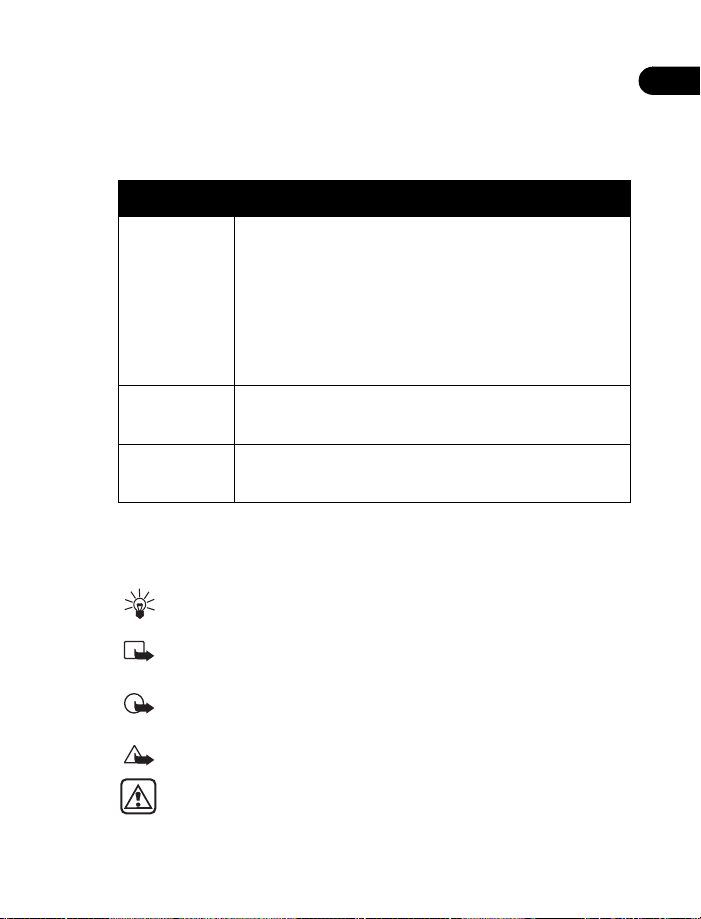
Introduction
Portez attention aux conventions typographiques
Certains styles de texte sont utilisés tout au long du présent guide pour
faciliter la compréhension des instructions. Ces styles, qui sont en quelque
sorte des indices pour le lecteur, sont appelés conventions.
Convention Signification
gras
gras et italique Une définition du mot ou de la phrase apparaît dans la
italique L’italique est utilisé pour faire ressortir un point. Portez
Utilisé dans les circonstances suivantes :
• Le mot ou la phrase apparaît à l'écran du
téléphone.
• Texte particulier (
exemple).
• Le mot est une adresse Web.
liste des termes (glossaire) qui se trouve à la fin du guide.
attention à l'information imprimée en italique.
Notas
et
Mises en garde
, par
Remarquez les indices graphiques
Les icônes (petites images) signalent des points importants.
: Renseignements portant sur un raccourci ou une autre
Astuce
méthode permettant d'exécuter une action.
: Explique une fonction ou met en évidence un principe
Nota
important.
Important
l'utilisation correcte de la fonction.
Mise en garde
Attention
prévenir des blessures, des dommages au téléphone ou à la propriété.
: L'information est particulièrement importante pour
: Vous risquez de perdre des informations.
: Dénote des renseignements importants susceptibles de
2
[ 7 ]
Page 17
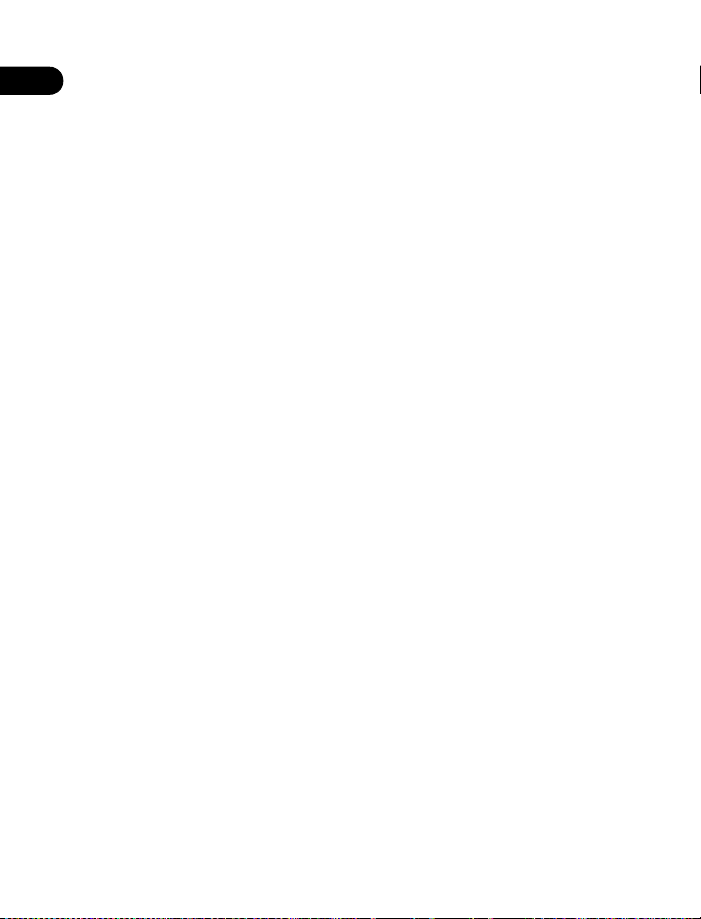
2
Recherchez les mises à jour
De temps à autre, Nokia met à jour le présent guide d'utilisation pour prendre
en compte des changements ou corrections. La plus récente version du
présent guide peut être consultée sur le Web à l'adresse suivante :
http://www.nokia.ca
Vous pouvez également obtenir un guide (disponible en anglais seulement)
d'utilisation interactif à l'adresse web suivante :
www.nokiahowto.com
Abonnez-vous auprès d'un fournisseur de services
Avant de pouvoir utiliser les services réseau, vous devez vous abonner auprès
d'un fournisseur de services sans fil. Votre fournisseur de services vous fera
part des services offerts et vous renseignera sur leurs modes d'emploi.
Relevez les différences entre les fournisseurs de services
Les fournisseurs de services de réseau sans fil n'offrent pas tous l'accès aux
mêmes fonctions. Par exemple, certains réseaux ne permettent pas l'utilisation
de caractères dépendants de la langue. Avant de vous abonner auprès d'un
fournisseur de services, assurez-vous que celui-ci offre les services dont
vous avez besoin.
• COMMUNIQUER AVEC NOKIA
Lorsque vous avez besoin de services de dépannage, le centre interactif de
Nokia est en mesure de vous renseigner sur les produits Nokia. Vous
pouvez aussi lire le chapitre «Foire aux questions (FAQ)», à la page 122,
avant d'appeler l'assistance à la clientèle. Ayez le téléphone et les accessoires
à portée de la main! Que vous appeliez à propos de votre téléphone ou d'un
accessoire, veuillez avoir l'équipement à portée de la main lorsque vous
appelez le service d'assistance à la clientèle. Par exemple, si vous appelez
à propos d'un casque, ayez celui-ci sous la main.
[ 8 ]
Page 18
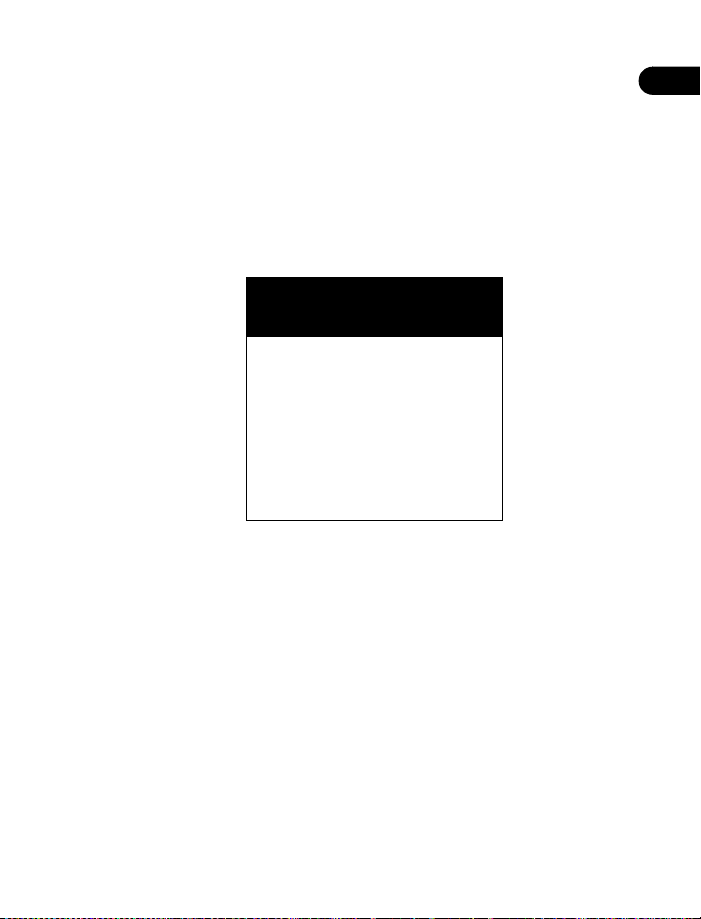
Introduction
Ayez les renseignements nécessaires sous les yeux
Il est conseillé d'avoir les renseignements suivants sous les yeux lorsque
vous appelez le centre d'assistance à la clientèle de Nokia :
• Le numéro de modèle du téléphone
• Le numéro de série électronique (ESN) du téléphone
• Votre code postal
Le numéro de série (ESN) est imprimé sur l'étiquette de votre téléphone.
Centre d'interaction client,
Canada
Nokia Products Ltd.
601 Westney Rd. South
Ajax (Ontario) L1S 4N7
Tél. : 905-427-1373
1 888 22-NOKIA
(1 888 226-6542)
Fax : 1 905 427-1070
L'étiquette de votre téléphone
L'étiquette se trouve au dos de votre téléphone, sous la batterie. Elle
contient des renseignements importants tels que les numéros de modèle
et de série.
Veuillez ne pas abîmer ou retirer cette étiquette.
Nokia recommande de recopier ces renseignements à la première page
du présent guide.
2
[ 9 ]
Page 19
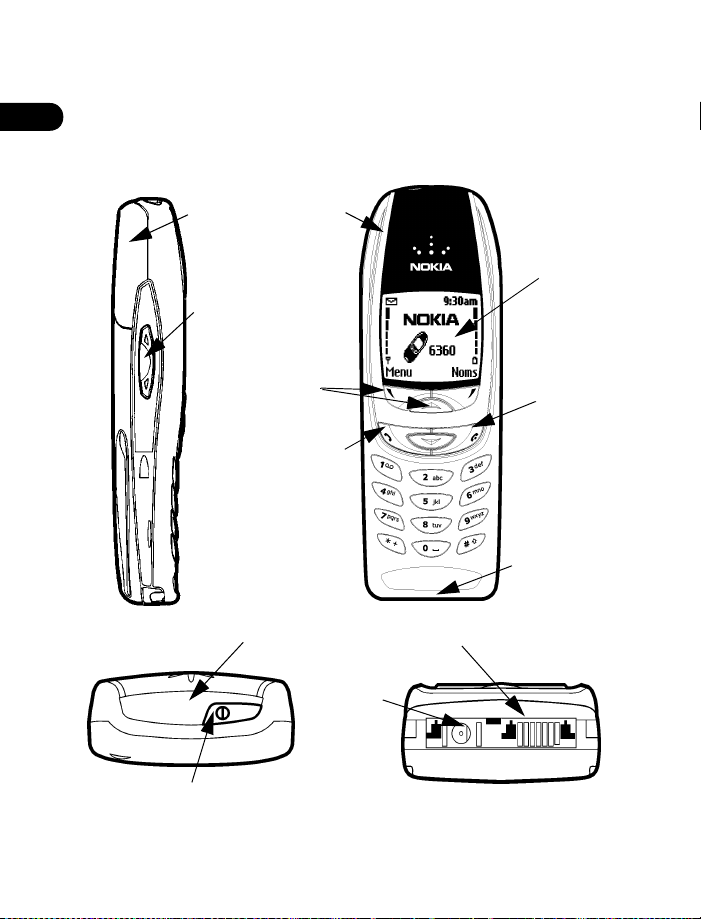
3
3 Fonctions de base
Vue du 6360
CÔTÉ GAUCHE
Antenne
interne
Touche de
réglage du
volume
Écouteur
FACE
Écran
d'affichage
Touches de
sélection et de
défilement
Port IR
HAUT
Touche
marche/arrêt
Touche
End
Touche
Talk
Microphone
Connecteur casque/TTY/câble
de données
Prise du
chargeur
BASE
[ 10 ]
Page 20
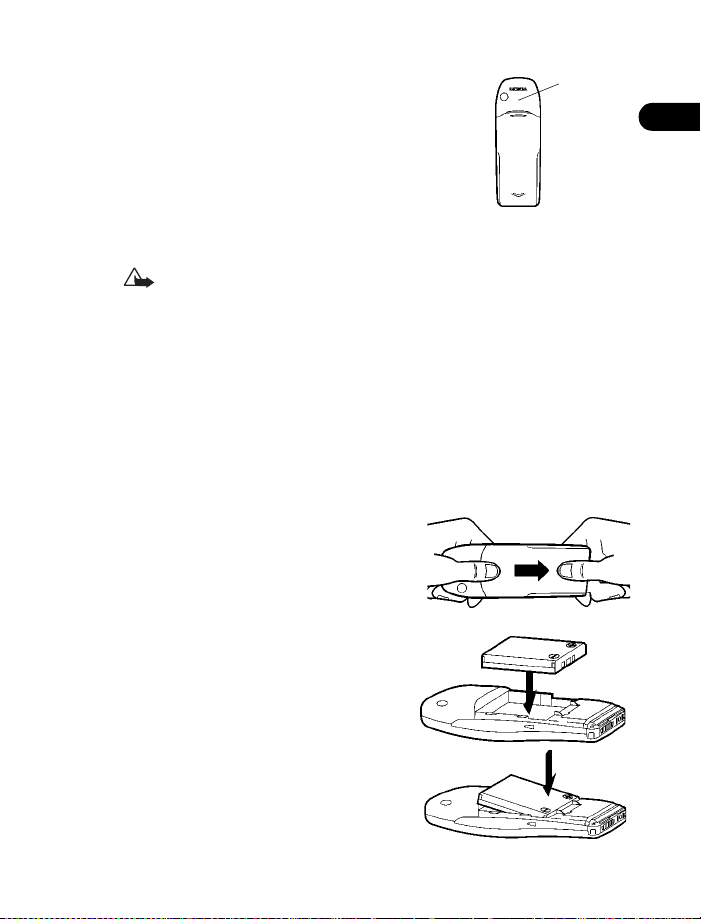
• À PROPOS DE L'ANTENNE
Antenne
Votre téléphone est équipé d'une antenne intégrée.
Comme avec tout émetteur radio, évitez de toucher
inutilement l'antenne lorsque l'appareil est sous
tension.
Placez le téléphone contre votre oreille, mettez le
bout des doigts contre les bords du couvercle de la
batterie, sous la zone de l'antenne au dos du téléphone.
Mise en garde :
appel, le téléphone met fin à l'appel automatiquement. Vous ne
pouvez ni appeler ni recevoir d'appels tant que le téléphone ne se
sera pas refroidi.
Si votre téléphone devient trop chaud au cours d'un
Fonctions de base
3
• À PROPOS DE LA BATTERIE
Installer la batterie
Si votre fournisseur a déjà installé la batterie, reportez-vous à «Charger la
batterie», à la page 12.
1 Si le couvercle est déjà installé, retirez
la façade arrière en tenant la base avec
le pouce et en poussant vers le bas avec
l'autre pouce. Faites glisser la façade
vers le bas du téléphone et retirez-la.
2 Placez la batterie dans son
compartiment, la face portant
l'étiquette vers le haut et la zone de
contact dorée alignée avec la broche
de connexion.
3 Assurez-vous que la base de la batterie
est en contact avec les broches dans
le bas du compartiment, puis appuyez
sur le haut de la batterie.
[ 11 ]
Page 21
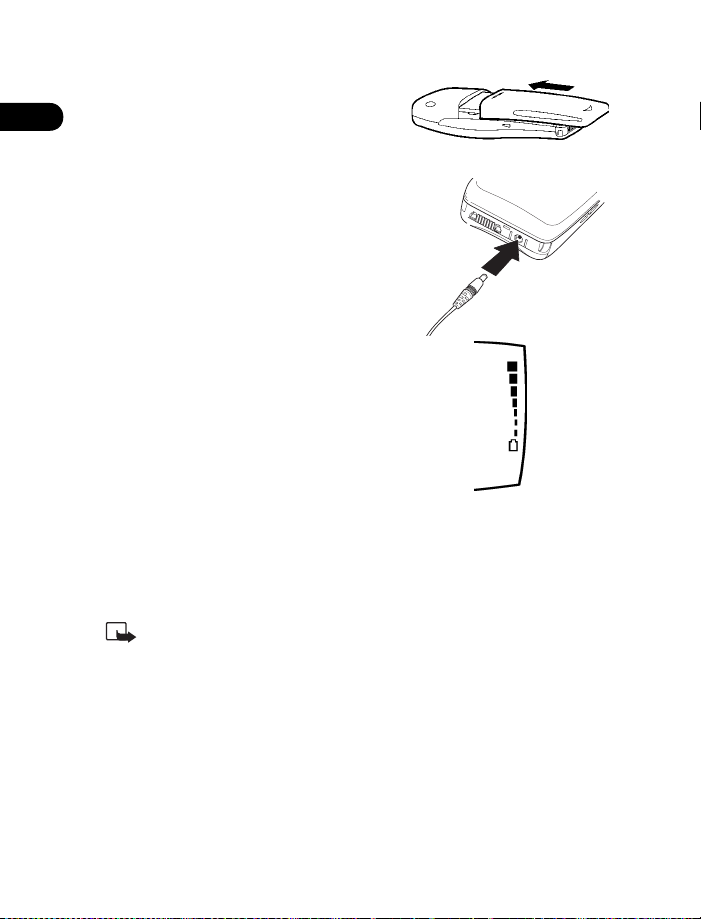
3
Indicateur
de charge
de la
batterie
4 Remettez la façade en place en la
faisant glisser vers le haut jusqu'à
ce que vous entendiez un déclic.
Charger la batterie
Suivez ces directives pour obtenir le meilleur
rendement de votre batterie.
1 Éteignez le téléphone et bra nchez le câble
du chargeur dans le bas du téléphone.
Branchez le chargeur dans une prise c.a.
murale.
La barre d'indication de charge de la
batterie apparaît et défile de bas en haut
pendant quelques secondes. La barre reste
immobile lorsque le téléphone est complètement
chargé.
2 Lorsque la batterie est complètement chargée,
débranchez le chargeur de la prise de courant
et du téléphone. Lorsque la barre d'indication
de charge cesse de défiler, la batterie peut continuer à se charger
(mode «charge lente») pendant deux heures encore avant d'être
complètement chargée. Pour plus d'information sur les batteries, voir
«Informations de référence», à la page 127.
Chargez la nouvelle batterie pendant trois heures avant de
Nota:
l'utiliser. Utilisez la batterie jusqu'à ce qu'elle soit entièrement
déchargée. Il est conseillé de répéter ce cycle de charge trois fois.
Lorsque la batterie a été chargée au moins une fois, vous pouvez
appeler et recevoir des appels pendant la charge; toutefois, la charge
est interrompue pendant les appels. La batterie recommence à se
charger dès que l'appel est terminé. Le temps de charge dépend du
chargeur et de la batterie utilisés.
[ 12 ]
Page 22
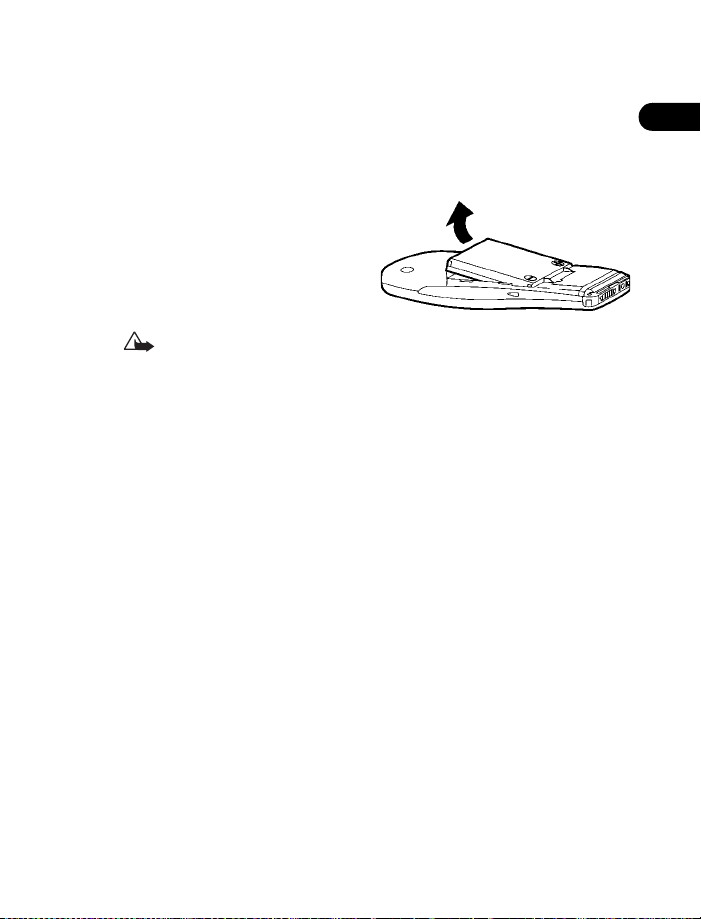
Fonctions de base
• RETIRER LA BATTERIE
Assurez-vous que le téléphone est éteint depuis au moins 10 secondes
avant de retirer la batterie.
1 Retirez la façade arrière du téléphone en tenant le bas de l'appareil
avec un pouce et en appuyant vers le bas avec l'autre pouce.
2 Mettez votre index dans
l'espace en haut de la batterie
et soulevez-la du téléphone.
3 Enlevez la batterie.
3
Mise en garde :
batterie. Ne jamais percer la batterie ou la jeter au feu ou utiliser
des objets susceptibles de l'abîmer! Les batteries doivent être
jetées ou recyclées correctement.
Utilisez seulement vos mains pour retirer la
• RENSEIGNEMENTS IMPORTANTS CONCERNANT
LA BATTERIE
• Utilisez un chargeur approuvé par Nokia pour recharger la batterie.
• Vous pouvez allumer le téléphone et l'utiliser pendant que la batterie
est raccordée au chargeur.
• Lorsque la batterie est complètement déchargée, il se peut que la barre
d'indication de charge n'apparaisse pas avant quelques secondes.
• Si vous allumez le téléphone une fois la batterie chargée, l'écran affiche
momentanément le message
• Il n'est pas nécessaire d'attendre que la batterie BLB-3 soit entièrement
déchargée avant de la charger.
• Le temps de charge dépend du chargeur et de la batterie utilisés. Voir
«Batteries», à la page 135 pour connaître les temps de charge, de
conversation et d'attente.
• Si la batterie est complètement déchargée, il peut être nécessaire de
la recharger pendant quelques minutes avant de pouvoir appeler ou
recevoir des appels.
Batterie chargée
[ 13 ]
.
Page 23
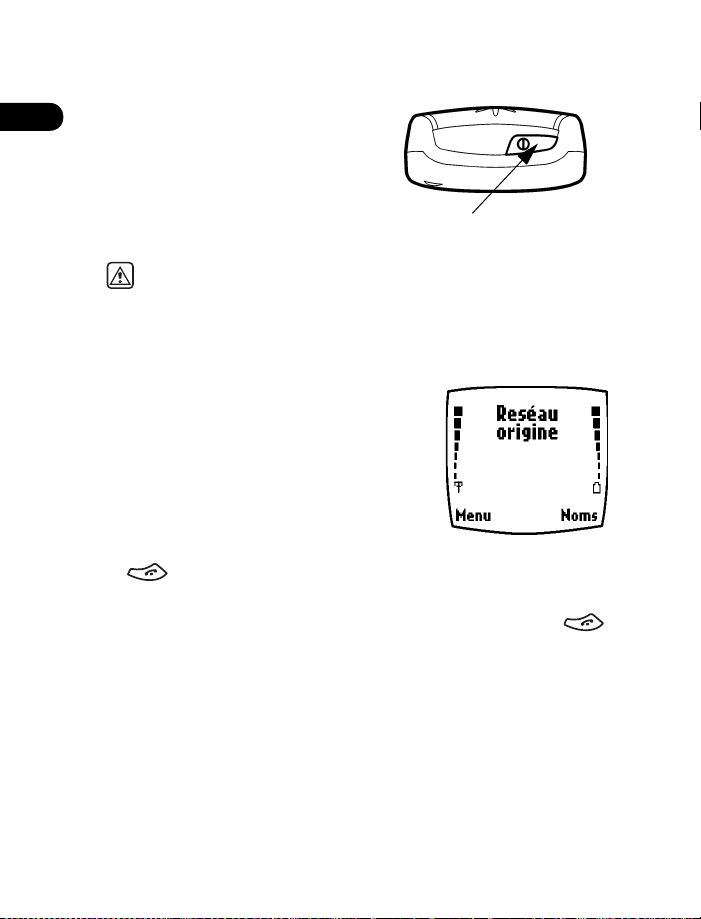
• ALLUMER VOTRE TÉLÉPHONE
Touche marche/arrêt
3
Une fois la batterie chargée, vous pouvez
allumer votre téléphone.
Appuyez sur la touche marche/arrêt (dans
le haut du téléphone) et maintenez-la
enfoncée pendant deux secondes.
Attention :
téléphones sans fil est interdite ou risque de provoquer des
interférences ou de présenter un danger.
N'allumez pas votre téléphone lorsque l'utilisation des
• AFFICHER L'ÉCRAN DE DÉMARRAGE
Lorsque vous allumez votre téléphone, le message
de bienvenue de Nokia apparaît, après quoi vous
voyez l'
écran de démarrage
l'«écran de veille» de votre téléphone.
. Il s'agit aussi de
Retourner à l'écran de démarrage
Quel que soit l'affichage en cours, vous pouvez
retourner à l'écran de démarrage en appuyant
sur .
Le téléphone efface toute information ou tout texte que vous étiez en train
d'entrer et affiche l'écran de démarrage lorsque vous appuyez sur .
Cependant, si vous êtes en train d'écrire un nouveau message, votre
message ne s'efface pas.
[ 14 ]
Page 24
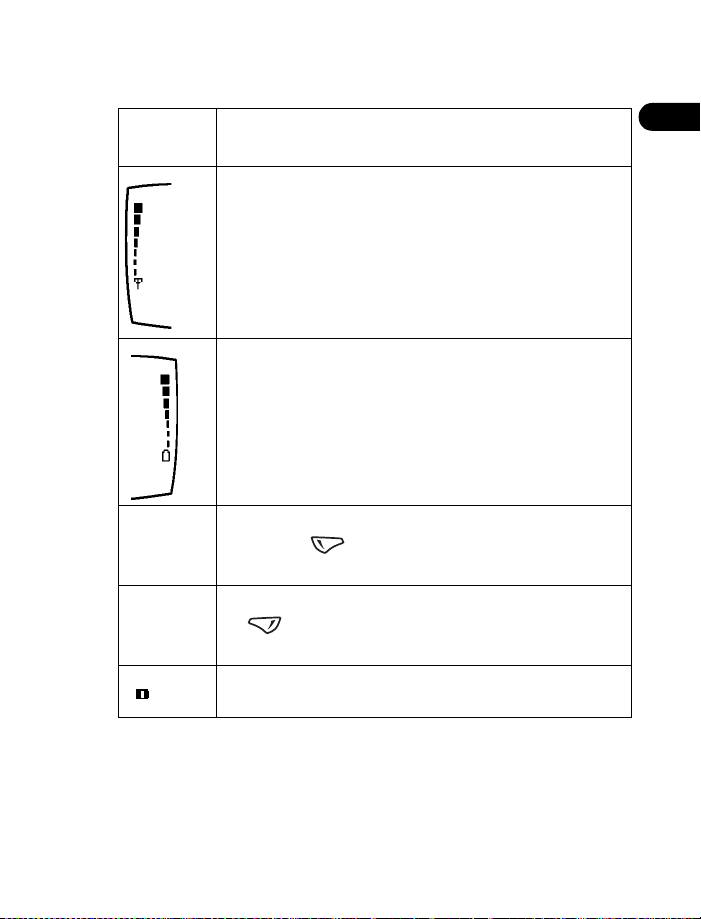
TOUR D'HORIZON DE L'ÉCRAN DE DÉMARRAGE
Fonctions de base
ACCUEIL
Menu
Noms
Il se peut que le nom de votre fournisseur de services
apparaisse ici.
Puissance du signal. Plus le signal est puissant, plus la
barre est haute.
Indique le niveau de charge de la batterie. Plus la barre est
haute, plus la charge de la batterie est élevée.
Le premier niveau d'options de menu de votre téléphone.
Appuyez sur (touche de sélection gauche) pour
accéder aux menus.
Le point d'entrée du répertoire de votre téléphone. Appuyez
sur (touche de sélection droite) pour afficher la liste
des noms (votre répertoire doit contenir des entrées).
Indique que vous vous trouvez dans un réseau numérique.
3
[ 15 ]
Page 25
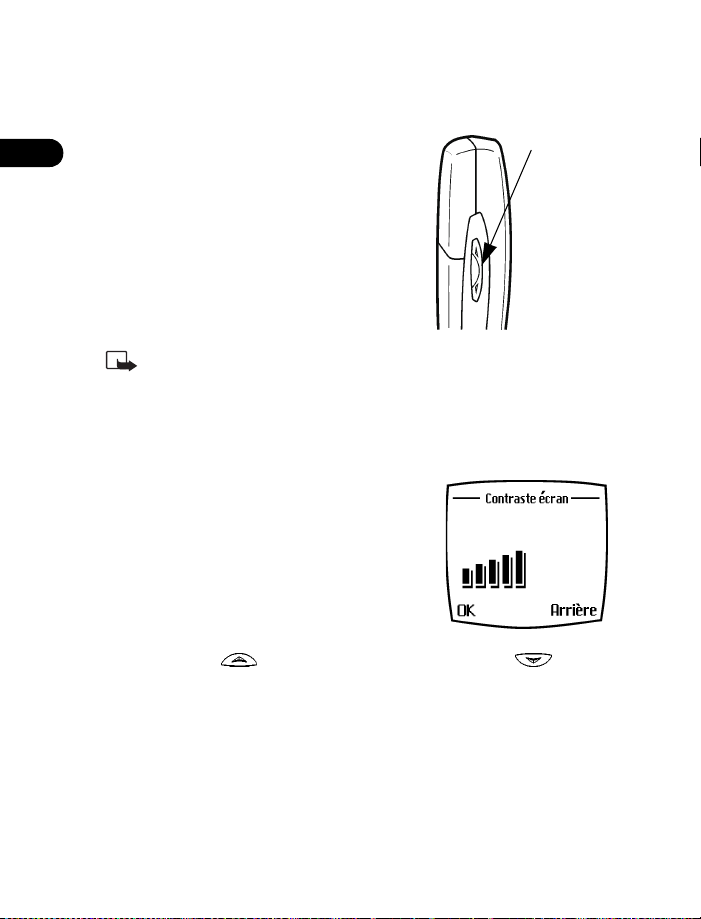
4 Configurer votre téléphone
Touch e de
volume
4
Régler le volume
Vous pouvez modifier le volume d'écoute de
votre téléphone. Le bouton de réglage du volume
se trouve sur le côté de votre téléphone. Appuyez
sur le haut du bouton pour augmenter le volume
ou sur le bas du bouton pour réduire le volume.
Un graphique à barres indiquant le niveau
sonore apparaît à l'écran.
Les deux prochaines rubriques nécessitent l'utilisation de
Nota :
menus. Vous voudrez peut-être passer en revue les deux prochains
chapitres pour vous familiariser avec les menus et revenir ici pour
régler le contraste et l'égaliseur.
Régler le contraste de l'affichage
Vous pouvez régler le contraste de l'affichage
de votre téléphone, c'est-à-dire le rendre plus
foncé ou plus clair.
1 Appuyez sur
Options utilisateurs > Contraste écran
Au bout de deux secondes, un graphique à
barre indique le niveau de contraste actuel.
2 Appuyez sur pour augmenter le contraste et sur pour le
baisser.
3 Choisissez OK pour confirmer le nouveau réglage, ou choisissez
pour ne rien changer.
Menu 4-4-5 (Configuration >
).
Arrière
[ 16 ]
Page 26
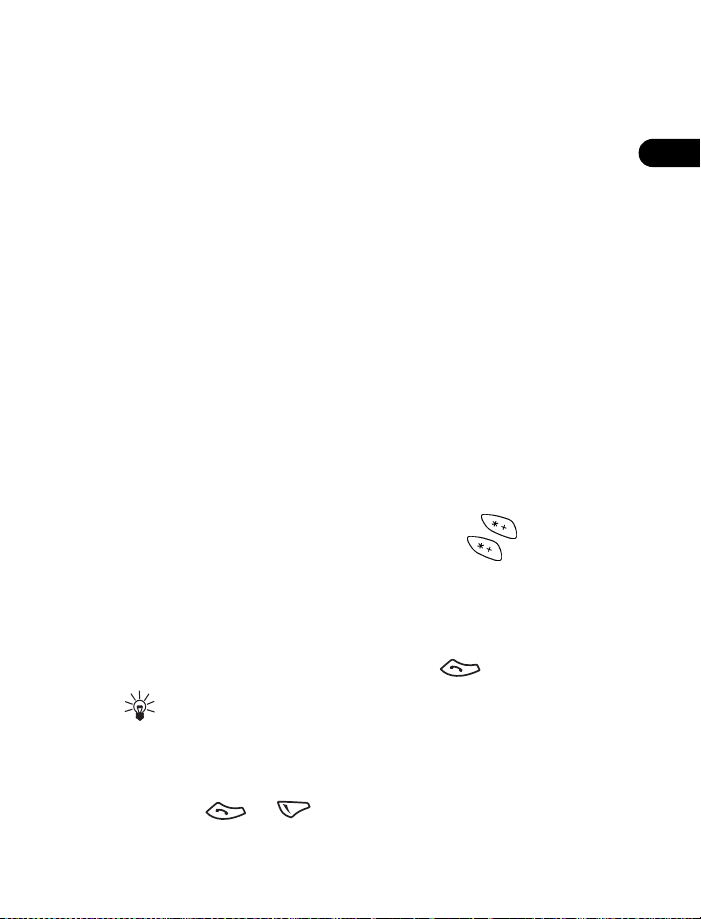
Configurer votre téléphone
Utiliser l'égaliseur
Comme un stéréo, vous pouvez personnaliser les caractéristiques audio de
votre téléphone en vous servant de l'égaliseur. Choisissez parmi les jeux
de paramètres prédéfinis ou créez votre propre jeu de paramètres.
1 Appuyez sur
2 Choisissez une des options suivantes dans le menu de l'
•
•
•
•
•
Menu 4-3-4 (Configuration > Options d'appel > Égaliseur
égaliseur
Normal
– sélectionne le réglage par défaut de l'égaliseur.
Aigu
– amplifie les fréquences élevées.
Grave
– amplifie les fréquences basses.
Aigus et graves
fréquences, mais pas les fréquences intermédiaires.
Ensemble
que vous pouvez activer, désactiver, modifier ou renommer.
– amplifie à la fois les hautes et les basses
– permet de définir deux jeux de paramètres sonores
• VERROUILLER LE CLAVIER
La fonction de
afin que les touches ne puissent être activées accidentellement.
Pour verrouiller le clavier, appuyez sur
déverrouiller le clavier, appuyez sur
secondes). Lorsque le clavier est verrouillé, vous pouvez appuyez sur le
touche marche/arrêt pour éclairer le téléphone.
Même lorsque le clavier est verrouillé, il peut être possible de faire un appel
d'urgence au numéro d'urgence enregistré dans votre téléphone. Par exemple,
vous pourriez composer le 911 et appuyer sur .
verrouillage du clavier
Astuce :
appuyez sur le touche marche/arrêt pour éclairer le téléphone.
Lorsque le verrouillage clavier est activé, vous pouvez
vous permet de bloquer le clavier
Menu
, puis sur
Activer
puis sur (dans les trois
. Pour
4
).
:
Accepter les appels entrants
Lorsque vous recevez un appel, le clavier est automatiquement activé.
Appuyez sur ou pour répondre à l'appel. Une fois l'appel
terminé, le clavier est de nouveau verrouillé automatiquement.
[ 17 ]
Page 27
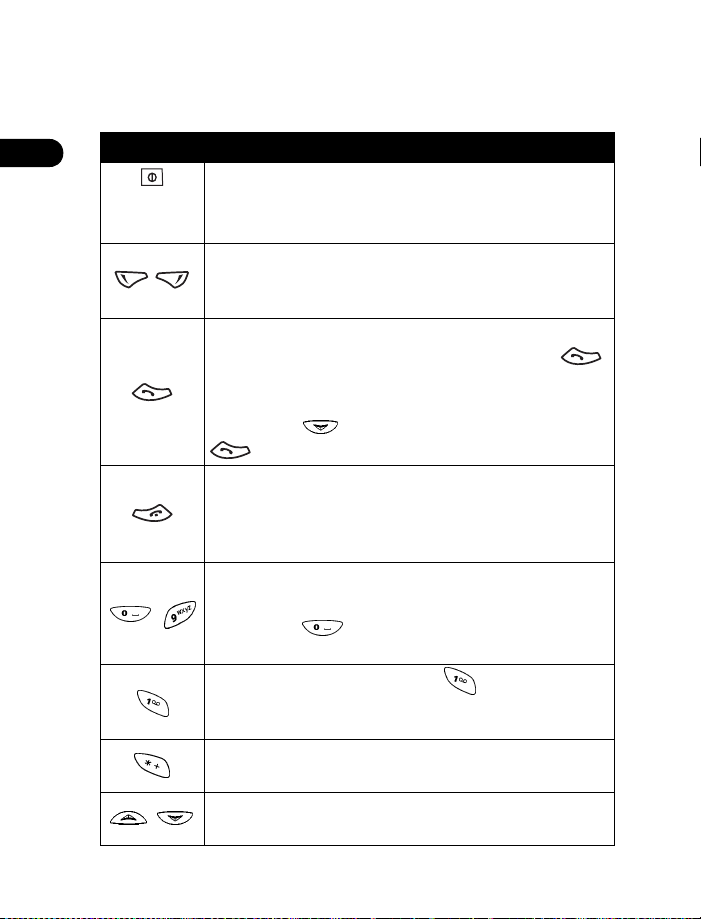
• LES FONCTIONS DES TOUCHES
Voici un résumé des fonctions des diverses touches de votre téléphone.
4
Touche Fonction
Marche/arrêt :
allumer ou éteindre le téléphone.
Appuyez brièvement pour accéder à la liste des profils.
Sélection :
représentée par le mot affiché au dessus de la touche
Menu
(
, par exemple).
Touche Talk :
affiché ou pour répondre à un appel. Appuyez sur
à l'écran de démarrage pour afficher le premier des dix
derniers numéros composés.
Appuyez sur pour afficher la liste. Appuyez sur
une autre fois pour appeler un numéro de la liste.
Appuyez sur cette touche pour mettre fin à un appel
End :
ou pour arrêter la sonnerie lorsqu'un appel se présente.
Aussi, appuyez sur cette touche pour retourner à l'écran
de démarrage.
Touches numériques :
entrer des chiffres et des lettres.
-
Appuyez sur pour insérer un espace lorsque vous
entrez du texte.
Touche 1 :
appeler votre boîte vocale. C ette fonction doit être configurée
dans votre téléphone pour que vous puissiez l'utiliser.
Symboles :
(des signes de ponctuation, par exemple).
Touches de défilement :
liste d'options vers le haut ou vers le bas.
Maintenez cette touche enfoncée pour
Appuyez sur cette touche pour choisir l'option
Appuyez pour appeler le nom ou le numéro
Utilisez les touches 0 à 9 pour
Maintenez la touche enfoncée pour
Appuyez pour entrer des caractères spéciaux
Appuyez pour faire défiler une
[ 18 ]
Page 28
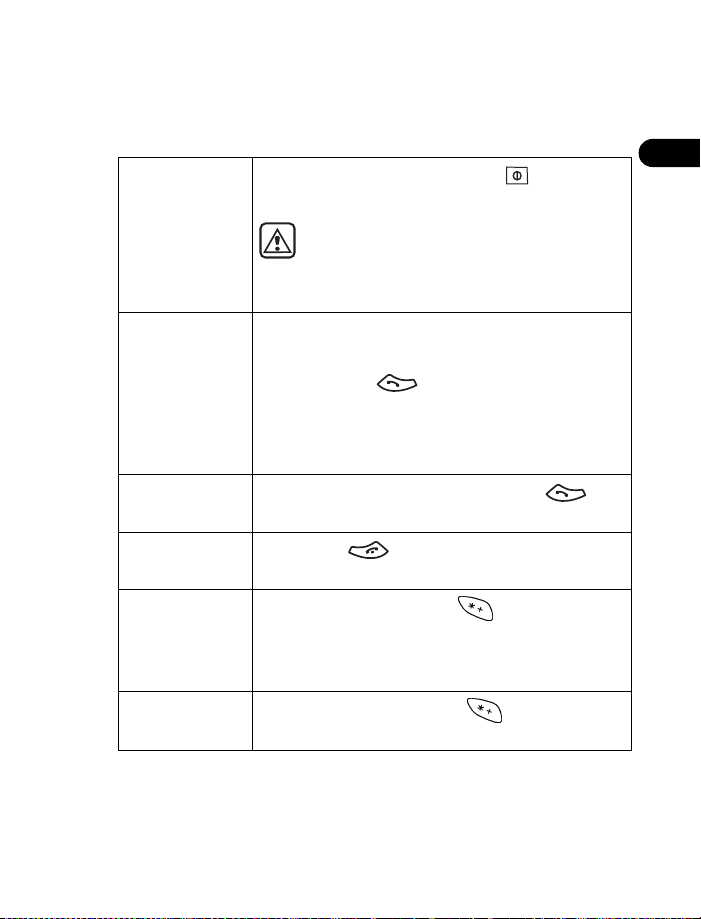
Configurer votre téléphone
• APPELER OU RÉPONDRE À UN APPEL
Procédez de la manière indiquée dans ce guide rapide pour appeler ou
pour répondre à un appel.
Allumer/
éteindre le
téléphone
Maintenez la touche marche/arrêt enfoncée
pendant 2 secondes.
Attention :
lorsque l'utilisation des téléphones sans fil est
interdite ou risque de provoquer des
interférences ou de présenter un danger.
N'allumez pas votre téléphone
4
Appeler
Répondre à un
appel
Mettre fin à un
appel
Prévenir
l'activation
accidentelle des
touches
Déverrouiller le
clavier
1 Appuyez sur les touches numériques pour composer
un numéro, y compris l'indicatif régional, s'il y a lieu.
2 Appuyez sur .
3 Tenez le téléphone comme tout autre téléphone,
l'écouteur contre l'oreille. Ou raccordez et utilisez
le casque téléphonique.
Lorsque le téléphone sonne, appuyez sur .
Appuyez sur .
Appuyez sur
verrouillage clavier. Ainsi, vous ne risquez pas que
des touches soient enfoncées par inadvertance et que
le téléphone appelle à votre insu.
Appuyez sur
Menu
, puis sur . Active le
Activer
, puis sur .
[ 19 ]
Page 29
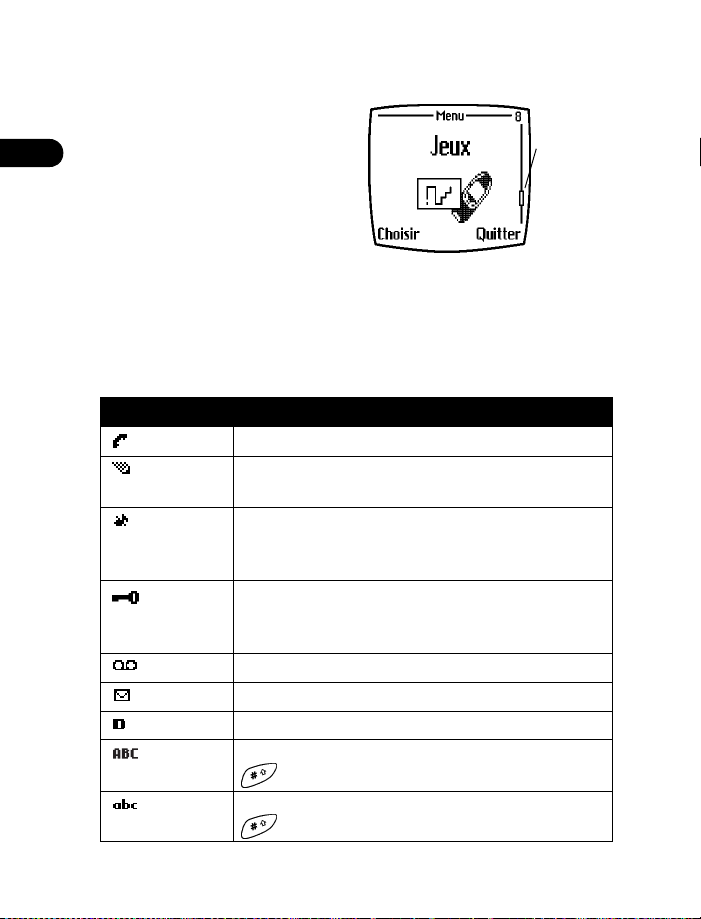
Le numéro de menu et la barre de défilement
t
Une
barre de défilement
droite de l'écran lorsque vous faites
4
défiler les options des menus
principaux. Le numéro de menu est
affiché en haut de la barre de
défilement.
Un
indique graphiquement votre position
relative dans la structure de menu.
dans la barre de défilement
onglet
• SYMBOLES AFFICHÉS
Voici une collection des différents symboles qui peuvent apparaître sur
votre téléphone.
Symbole Signification
apparaît à
Barre de
défilemen
avec
onglet
Vous avez un appel en cours.
Le téléphone attend que vous entriez des chiffres ou
du texte.
Silence : Vous avez désactivé les bips touche, les bips
alarme et les alertes de message et choisi Silence
comme option de sonnerie.
Vous avez activé le verrouillage clavier afin
d'empêcher que les touches ne puissent être activées
accidentellement.
Vous avez un ou plusieurs messages vocaux en attente.
Vous avez un ou plusieurs messages texte en attente.
Le service numérique est disponible.
Les lettres entrées seront des majuscules. Appuyez sur
pour entrer des minuscules.
Les lettres entrées seront des minuscules. Appuyez sur
pour entrer des majuscules.
[ 20 ]
Page 30
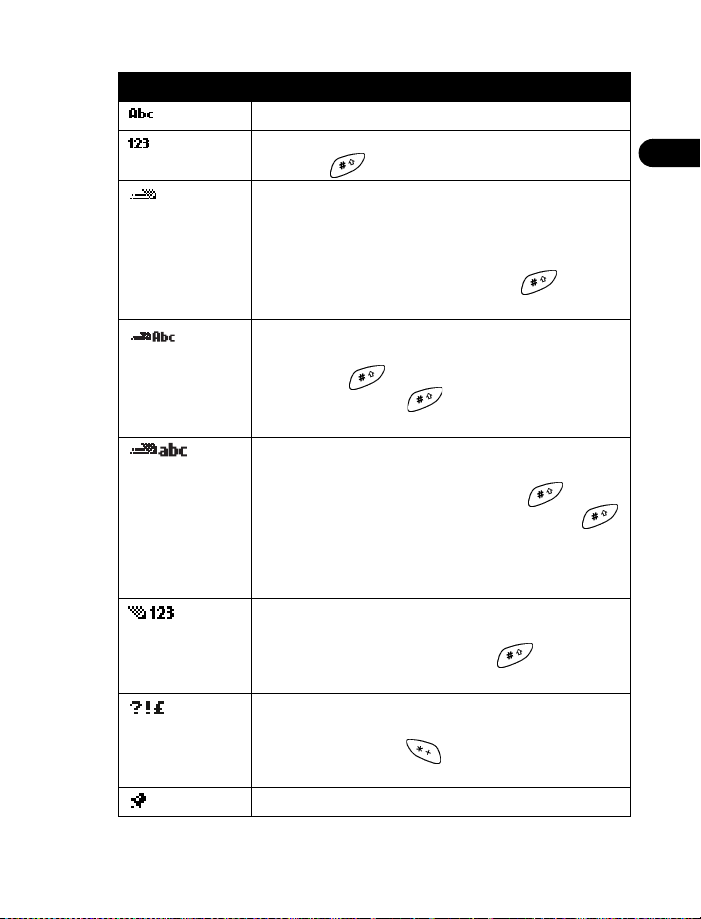
Symbole Signification
Les lettres seront entrées en mode phrase.
Les caractères entrés seront des chiffres. Maintenez
la touche enfoncée pour entrer des lettres.
Vous utilisez le mode entrée de texte prédictive. Le
premier mot de chaque phrase apparaît en majuscule.
Disponible lorsque vous entrez de l'information dans
l'Agenda, la Liste de tâches, le Répertoire ou écrivez
un message texte. Maintenez la touche enfoncée
pour entrer des chiffres.
Vous utilisez le mode entrée de texte prédictive. Les
caractères que vous entrez seront des lettres minuscules.
Appuyez sur pour entrer des minuscules.
Maintenez la touche enfoncée pour entrer des
chiffres.
Vous utilisez le mode entrée de texte prédictive. Les
caractères que vous entrez seront des lettres minuscules
(c, e, m, et ainsi de suite). Appuyez sur pour
accéder au mode phrase. Maintenez la touche
enfoncée pour entrer des chiffres, ou maintenez la
touche numérique correspondante enfoncée jusqu'à
ce que le chiffre apparaisse.
Vous êtes en mode entrée de texte prédictive.
Cependant, les caractères que vous entrerez seront
des chiffres. Maintenez la touche enfoncée
pour entrer des lettres.
Vous pouvez entrer seulement des symboles (des signes
de ponctuation, par exemple). Apparaît lorsque vous
maintenez la touche enfoncée lorsque vous
entrez ou modifiez du texte.
Le réveil est activé.
Configurer votre téléphone
4
[ 21 ]
Page 31

• UTILISER LES TOUCHES DE SÉLECTION
Remarquez les deux touches
de sélection sous l'écran. La
4
fonction de chaque touche est
déterminée par le mot qui
apparaît au-dessus d'elle sur
l'écran.
• Par exemple, si vous
appuyez sur lorsque
Menu
le mot
apparaît. Vous pouvez faire défiler les menus en utilisant les touches
• Si vous appuyez sur lorsque le mot
de la touche, le menu du répertoire s'affiche.
Lorsque le message «Appuyez sur
sur la touche de sélection qui se trouve sous le mot
est affiché au-dessus, le premier d'une série de menus
et .
Touche de
sélection
de gauche
Menu
» est affiché, vous devez «appuyer
• AFFICHER L'AIDE
Le système d'«aide intégrée» de votre téléphone vous permet de consulter
de courtes descriptions de toutes les options de menu de votre téléphone.
1 Allez à une option de menu ou de sous-menu.
2 Attendez environ 10 secondes.
Un bref message décrivant l'option et son utilisation apparaît.
3 Utilisez et pour faire défiler les descriptions longues.
Appuyez sur
Nota:
intégrée (textes d'aide).
Menu 4-4-4
pour activer ou désactiver l'aide
Noms
est affiché au-dessus
Menu
».
Touche de
sélection
de droite
[ 22 ]
Page 32

Un menu
Configurer votre téléphone
• AFFICHER LES MENUS DU TÉLÉPHONE
Un
Votre téléphone peut avoir jusqu'à
11 menus, en plus du menu du
répertoire (
comporter plusieurs niveaux de sousmenus.
Vous pouvez utiliser les menus et sousmenus de deux façons : au moyen des
touches de défilement ou au moyen de raccourcis.
est une liste de fonctions.
menu
Noms
). Chaque menu peut
Faire défiler les menus
1 À l'écran de démarrage, appuyez sur
en utilisant les touches et .
2 Appuyez sur
sélection correspondant à l'option désirée.
3 Utilisez les touches de défilement et de sélection pour parcourir les
sous-menus; appuyez sur pour retourner à l'écran de démarrage.
Options, Choisir
Menu
, puis faites défiler les menus
ou OK, en appuyant sur la touche de
Utiliser un raccourci
Les menus et options sont numérotés
afin que vous puissiez y accéder en
quelques frappes seulement. Les
numéros apparaissent dans le coin
supérieur droit de l'écran et indiquent
votre position dans le menu.
Appuyez sur
numéro de l'option de menu à laquelle vous voulez accéder. Continuez
ainsi jusqu'à ce que vous ayez entré tous les chiffres.
Exemple : Pour activer la
Menu 4-3-1-1 (Configuration > Options d'appel > Recomposition
automatique > Oui
Menu
et, dans les 15 secondes, entrez le premier chiffre du
recomposition automatique
).
, appuyez sur
4
Numéros
de menu
[ 23 ]
Page 33

4
• RACCOURCIS
MESSAGES . . . . . . . . . . . . . . . . . . . . . . . . . 01
Écrire messages . . . . . . . . . . . . . . . . . . . . . 01-1
Écrire courriel. . . . . . . . . . . . . . . . . . . . . . . 01-2
Clavardage . . . . . . . . . . . . . . . . . . . . . . . . . 01-3
Boîte d'entrée. . . . . . . . . . . . . . . . . . . . . . . 01-4
Boîte de sortie . . . . . . . . . . . . . . . . . . . . . . 01-5
Archives . . . . . . . . . . . . . . . . . . . . . . . . . . . 01-6
Modèles . . . . . . . . . . . . . . . . . . . . . . . . . . . 01-7
Effacer des messages. . . . . . . . . . . . . . . . . 01-8
Messages vocaux. . . . . . . . . . . . . . . . . . . . 01-9
Options message . . . . . . . . . . . . . . . . . . .01-10
REGISTRE . . . . . . . . . . . . . . . . . . . . . . . . . . . 2
Appels en absence . . . . . . . . . . . . . . . . . . . . 2-1
Appels reçus. . . . . . . . . . . . . . . . . . . . . . . . . 2-2
ASTUCES
•Vous pouvez faire défiler vers le haut (ou l'arrière) ainsi que vers
le bas pour trouver certaines des options de sous-menu les plus
fréquemment utilisées.
•Vous pouvez retourner au niveau de menu précédent en
sélectionnant
Arrière
.
•Pour quitter un menu et retourner à l'écran de démarrage
directement, appuyez sur . Si vous quittez un menu en
appuyant sur , les modifications que vous avez apportées
ne sont pas mémorisées.
•Il se peut que certains menus n'apparaissent pas sur votre téléphone.
Renseignez-vous auprès de votre fournisseur de services.
Item du menu varie selon le réseau et les accessoires utilisés.
Nota :
Écouter messages vocaux . . . . . . . . 01-9-1
Numéro de boîte vocale . . . . . . . . . 01-9-2
Envoyer profil. . . . . . . . . . . . . . . . . 01-10-1
Taille police . . . . . . . . . . . . . . . . . . 01-10-2
[ 24 ]
Page 34

Numéros composés. . . . . . . . . . . . . . . . . . . 2-3
Effacer les listes d'appels . . . . . . . . . . . . . . 2-4
Tous . . . . . . . . . . . . . . . . . . . . . . . . . . 2-4-1
En absence. . . . . . . . . . . . . . . . . . . . . 2-4-2
Composés. . . . . . . . . . . . . . . . . . . . . . 2-4-3
Reçus . . . . . . . . . . . . . . . . . . . . . . . . . 2-4-4
Durée des appels . . . . . . . . . . . . . . . . . . . . . 2-5
Durée du dernier appel . . . . . . . . . . . 2-5-1
Durée des appels composés . . . . . . . 2-5-2
Durée des appels reçus . . . . . . . . . . . 2-5-3
Durée de tous les appels. . . . . . . . . . 2-5-4
Compteur permanent . . . . . . . . . . . . 2-5-5
Mise à zéro des compteurs. . . . . . . . 2-5-6
PROFILS . . . . . . . . . . . . . . . . . . . . . . . . . . . . 3
Normal . . . . . . . . . . . . . . . . . . . . . . . . . . . . . 3-1
Choisir . . . . . . . . . . . . . . . . . . . . . . . . 3-1-1
Personnaliser . . . . . . . . . . . . . . . . . . . 3-1-2
Options de sonnerie. . . . . . . . . 3-1-2-1
Sonnerie . . . . . . . . . . . . . . . . . . 3-1-2-2
Volume de sonnerie. . . . . . . . . 3-1-2-3
Alerte vibreur. . . . . . . . . . . . . . 3-1-2-4
Alerte de message . . . . . . . . . . 3-1-2-5
Bips touches. . . . . . . . . . . . . . . 3-1-2-6
Bips alerte . . . . . . . . . . . . . . . . 3-1-2-7
Groupes d'appel acceptés . . . . 3-1-2-8
Temporaire. . . . . . . . . . . . . . . . . . . . . 3-1-3
Silence . . . . . . . . . . . . . . . . . . . . . . . . . . . . . 3-2
Réunion . . . . . . . . . . . . . . . . . . . . . . . . . . . . 3-3
Extérieur . . . . . . . . . . . . . . . . . . . . . . . . . . . 3-4
Téléavertisseur. . . . . . . . . . . . . . . . . . . . . . . 3-5
CONFIGURATION . . . . . . . . . . . . . . . . . . . . . 4
Paramètres bips et sonnerie. . . . . . . . . . . . 4-1
Options de sonnerie . . . . . . . . . . . . . 4-1-1
Sonnerie. . . . . . . . . . . . . . . . . . . . . . . 4-1-2
Volume de sonnerie. . . . . . . . . . . . . . 4-1-3
Alerte vibreur. . . . . . . . . . . . . . . . . . . 4-1-4
Alerte de message. . . . . . . . . . . . . . . 4-1-5
Configurer votre téléphone
4
[ 25 ]
Page 35

4
Bips touches. . . . . . . . . . . . . . . . . . . . 4-1-6
Bips alerte . . . . . . . . . . . . . . . . . . . . . 4-1-7
Groupes d'appel acceptés . . . . . . . . . 4-1-8
Réglage heure . . . . . . . . . . . . . . . . . . . . . . . 4-2
Réveil . . . . . . . . . . . . . . . . . . . . . . . . . 4-2-1
Horloge . . . . . . . . . . . . . . . . . . . . . . . . 4-2-2
Changement automatique date
et heure . . . . . . . . . . . . . . . . . . . 4-2-3
Options d'appel . . . . . . . . . . . . . . . . . . . . . . 4-3
Recomposition automatique. . . . . . . 4-3-1
Carte d'appel . . . . . . . . . . . . . . . . . . . 4-3-2
Afficher durée appel . . . . . . . . . . . . . 4-3-3
Égaliseur . . . . . . . . . . . . . . . . . . . . . . . 4-3-4
Options utilisateurs . . . . . . . . . . . . . . . . . . . 4-4
Langue . . . . . . . . . . . . . . . . . . . . . . . . 4-4-1
Tonalités . . . . . . . . . . . . . . . . . . . . . . . 4-4-2
Texte d'accueil . . . . . . . . . . . . . . . . . . 4-4-3
Activation textes d'aide . . . . . . . . . . 4-4-4
Contraste écran . . . . . . . . . . . . . . . . . 4-4-5
Tonalité au démarrage . . . . . . . . . . . 4-4-6
Paramètres accessoires . . . . . . . . . . . . . . . . 4-5
Casque . . . . . . . . . . . . . . . . . . . . . . . . 4-5-1
Mains libres . . . . . . . . . . . . . . . . . . . . 4-5-2
Boucle. . . . . . . . . . . . . . . . . . . . . . . . 4-5-3
TTY/TDD . . . . . . . . . . . . . . . . . . . . . . . 4-5-4
Nota :
Le menu Paramètres accessoires apparaît seulement après
qu'un accessoire a été raccordé au téléphone.
Services réseau. . . . . . . . . . . . . . . . . . . . . . . 4-6
Cryptage . . . . . . . . . . . . . . . . . . . . . . . 4-6-1
Configuration services réseau . . . . . 4-6-2
Nota :
Les trois options qui suivent apparaissent lorsque l'option est
activée dans le menu Config. serv. réseau.
Renvoi d'appels . . . . . . . . . . . . . . . . . 4-6-3
Appel en attente . . . . . . . . . . . . . . . . 4-6-4
Envoyer mon nº avec appel. . . . . . . . 4-6-5
Sélection de votre numéro . . . . . . . . 4-6-6
Sélection du réseau. . . . . . . . . . . . . . 4-6-7
[ 26 ]
Page 36

Options de sécurité . . . . . . . . . . . . . . . . . . . 4-7
Restriction d'appel . . . . . . . . . . . . . . 4-7-1
Changer code de sécurité. . . . . . . . . 4-7-2
Rétablir la configuration initiale . . . . . . . . 4-8
VOIX. . . . . . . . . . . . . . . . . . . . . . . . . . . . . . . 5
Enregistreur. . . . . . . . . . . . . . . . . . . . . . . . . 5-1
Marques vocales . . . . . . . . . . . . . . . . . . . . . 5-2
Commandes vocales . . . . . . . . . . . . . . . . . . 5-3
ORGANISATEUR . . . . . . . . . . . . . . . . . . . . . . 6
Agenda . . . . . . . . . . . . . . . . . . . . . . . . . . . . . 6-1
Liste de tâches. . . . . . . . . . . . . . . . . . . . . . . 6-2
OUTILS . . . . . . . . . . . . . . . . . . . . . . . . . . . . . 7
Calculatrice . . . . . . . . . . . . . . . . . . . . . . . . . 7-1
Chronomètre . . . . . . . . . . . . . . . . . . . . . . . . 7-2
JEUX. . . . . . . . . . . . . . . . . . . . . . . . . . . . . . . 8
Choisir jeu . . . . . . . . . . . . . . . . . . . . . . . . . . 8-1
Snake II . . . . . . . . . . . . . . . . . . . . . . . 8-1-1
Space Impact. . . . . . . . . . . . . . . . . . . 8-1-2
Pass ’n rush . . . . . . . . . . . . . . . . . . . . 8-1-3
Pairs II . . . . . . . . . . . . . . . . . . . . . . . . 8-1-4
Racket . . . . . . . . . . . . . . . . . . . . . . . . 8-1-5
Configuration . . . . . . . . . . . . . . . . . . . . . . . 8-2
INFRAROUGE . . . . . . . . . . . . . . . . . . . . . . . . 9
Configurer votre téléphone
4
[ 27 ]
Page 37

•MENU NOMS
Pour consulter le répertoire de votre téléphone et ses menus :
• Retournez à l'écran de démarrage.
4
• Appuyez sur
Les options suivantes sont proposées :
RECHERCHER
AJOUTER ENTRÉE
MODIFIER NOM
EFFACER
AJOUTER NUMÉRO
CONFIGURATION
Affichage répertoire
Liste des noms
Nom et Numéro
Nom seulement
État mémoire
COMPOSITION 1 TOUCHE
MARQUES VOCALES
GROUPES D'APPEL
Famille
VIP
Amis
Affaires
Autre
Noms
.
[ 28 ]
Page 38

Entrer des informations
5 Entrer des informations
Vous trouverez dans cette section des directives détaillés sur la façon
d'entrer des noms, des numéros, des messages et d'autres renseignements
dans votre téléphone.
• «Utiliser le répertoire», à la page 38.
• «Envoyer et recevoir des messages texte», à la page 98.
• ENTRER DES LETTRES ET DES CHIFFRES
Selon le type d'information que vous saisissez (noms, numéros ou texte), il
y a trois façons de procéder pour entrer l'information dans votre téléphone :
Méthode Le téléphone affiche Sert à
5
ABC
123
Entrée de
texte
prédictive
tout entrer en
majuscules,
tout entrer en
minuscules, ou
entrer la première lettre
en majuscule et les autres en
minuscules (mode phrase).
pour entrer des chiffres. Entrer des chiffres. Vous
pour le texte des
messages.
Écrire des noms
est le mode d'entrée
par défaut.
pouvez passer au mode
lorsque vous êtes dans une
boîte d'entrée de nom.
Écrire des messages et des
notes.
• MODES ABC ET 123
Les modes ABC et 123 vous permettent d'entrer n'importe quelle combinaison
de chiffres et de lettres dans votre répertoire (p. ex., des adresses Web, etc.).
[ 29 ]
Page 39

5
Le téléphone affiche une petite image,
ou icône, indiquant le mode d'entrée
utilisé, dans le coin supérieur gauche
de l'écran.
Entrer des lettres
Lorsque vous êtes dans une boîte de
nom du répertoire, le téléphone affiche
l'icône . Vous utilisez le clavier de votre téléphone pour entrer les
lettres. Voici comment :
1 Sélectionnez la touche correspondant à la lettre que vous voulez entrer.
2 Appuyez sur la touche autant de fois que nécessaire pour que la lettre
apparaisse à l'écran.
Par exemple, appuyez sur trois fois pour entrer la lettre C.
3 Attendez que le curseur clignotant réapparaisse avant d'entrer une
autre lettre, à moins qu'elle ne se trouve sur une autre touche.
Exemple :
Pour entrer le nom Albert :
Icône
indiquant
le mode
d'entrée
utilisé
Appuyez sur
Appuyez sur
Appuyez sur
Appuyez sur
Appuyez sur
Appuyez sur
La casse par défaut en mode
Nota :
la première lettre de chaque mot est une majuscule.
A
l
b
e
r
t
Abc
est la casse phrase. Seule
Entrer des chiffres
Lorsque vous êtes dans une boîte de numéro du répertoire, le téléphone
affiche l'icône .
• Pour entrer un numéro, appuyez simplement sur les chiffres désirés.
[ 30 ]
Page 40

Entrer des informations
Entrer des signes de ponctuation et d'autres
caractères spéciaux
Selon la langue sélectionnée, les caractères suivants peuvent être proposés :
Touche Caractères Touche Caractères
Raccourci pour la ponctuation et les symboles
A a b c 2 à â ç T U V 8 t u v ù û
D E F 3 d e f É È é è ê ë W X Y Z 9
G H I 4 g h i î ï Espace, 0
J K L 5 j k l Maintenez la touche
M N O 6 m n ô Permet de passer des
Certains réseaux n'acceptent pas tous les caractères
Nota :
dépendants de la langue.
ENTRER DES ESPACES ET DES SIGNES DE PONCTUATION
• Appuyez sur pour insérer un espace entre les mots.
• Appuyez sur brièvement alors que le téléphone est en mode
pour entrer un point.
• Appuyez sur pour afficher les caractères spéciaux. Un écran
présentant les différents caractères apparaît. Voir «Insérer des caractères
spéciaux dans les noms et numéros de téléphone», à la page 32.
Utilisez les touches de défilement pour sélectionner le caractère désiré,
puis appuyez sur
Choisir
, ou utilisez les touches de défilement 2, 4, 6 et 8.
P Q R S 7 p q r s
enfoncée pour afficher
les signes de ponctuation
et les symboles.
majuscules aux minuscules
(et inversement).
5
[ 31 ]
Page 41

5
• Appuyez sur pour faire défiler vers le haut
• Appuyez sur pour faire défiler vers le bas
• Appuyez sur pour faire défiler vers la gauche
• Appuyez sur pour faire défiler vers la droite
EFFACER LES ERREURS
Si vous faites une erreur :
• Appuyez sur pour effacer le caractère de gauche.
• Maintenez la touche
CHANGER LA CASSE
• Pour changer la casse (majuscules, minuscules, phrase), appuyez
sur .
L'icône est remplacé par pour indiquer que vous entrez des
minuscules.
• Maintenez une touche enfoncée jusqu'à ce que le chiffre correspondant
apparaisse, ou maintenez la touche enfoncée pour entrer des
chiffres.
Effacer
enfoncée pour effacer tout le texte.
Insérer des caractères spéciaux dans les noms et
numéros de téléphone
Votre téléphone vous permet d'entrer des caractères spéciaux, des symboles
et des signes de ponctuation dans un texte. Voici un échantillon des
caractères spéciaux proposés :
.?!@’ -_(
),: ;& /~
\%*#+<=>
«£$¥¤ § ¡ ¿
€
[ 32 ]
Page 42

Entrer des informations
EN MODE ABC
1 Appuyez sur .
2 Un écran affichant les symboles que vous
pouvez utiliser apparaît.
3 Utilisez et pour aller au
caractère désiré, puis choisissez
Nota : Pour accéder plus rapidement à l'un des
caractères spéciaux affichés, vous pouvez utiliser les touches
(haut), (bas), (gauche) et (droite).
EN MODE 123
L'icône insère les caractères suivants lorsque vous êtes invité à entrer
un numéro de téléphone. Appuyez sur jusqu'à ce que le caractère
désiré apparaisse.
*
Ce caractère envoie une chaîne de commandes
au réseau. Veuillez vous renseigner auprès
de votre fournisseur de services.
p
Ce caractère crée une pause lorsque
le téléphone compose le numéro. Les
chiffres entrés à droite de celui-ci sont
automatiquement envoyés sous forme de
tonalités après une pause de 2,5 secondes.
w
Lorsque il rencontre ce caractère, le téléphone attend que vous
appuyiez sur
Envoyer
.
Insérer
.
5
• ENTRÉE DE TEXTE PRÉDICTIVE
Pour écrire plus rapidement vos messages texte,
utilisez la fonction d'
Lorsque vous choisissez ce mode d'entrée de texte,
vous appuyez une seule fois sur la touche où
apparaît la lettre désirée. Le téléphone prédit, ou
devine, ce que vous voulez écrire.
entrée de texte prédictive
[ 33 ]
.
Page 43

Le mot affiché à l'écran change chaque fois que vous enfoncez une touche
(comme on le voit dans l'exemple qui suit). Par conséquent, attendez que
le téléphone ait affiché le mot complet avant de regarder ce qui est écrit.
Exemple :
Pour écrire Nokia, avec le dictionnaire anglais :
5
Appuyez sur : Vous voyez :
Appuyez sur
Appuyez sur
Appuyez sur
Appuyez sur
Appuyez sur
Touches utilisées avec l'entrée de texte prédictive
Touche Fonction
Touches
affichant
des lettres
Épeler
Touches utilisées pour entrer des mots. Appuyez sur la touche
une seule fois pour chaque lettre.
Appuyez sur cette touche pour voir les autres mots possibles
si le mot souligné n'est pas celui que vous voulez entrer.
Pour changer de mot, appuyez sur autant de fois que
nécessaire pour voir apparaître le mot désiré. En maintenant
cette touche enfoncée, vous pouvez aussi faire apparaître
une liste de symboles.
Lorsque le dictionnaire ne reconnaît pas un mot, le mot
apparaît au-dessus de la touche de sélection. Choisissez
Épeler
o
on
onl
onli
Nokia
, entrez le mot désiré et appuyez sur
Épeler
Mémoriser
.
Appuyez une fois sur cette touche pour accepter un mot
et ajouter un espace.
[ 34 ]
Page 44

Entrer des informations
Maintenez cette touche enfoncée pour entrer un chiffre.
L'icône apparaît. Maintenez la touche enfoncée
encore une fois pour entrer des lettres.
Effacer
160
Appuyez une fois sur cette touche pour effacer le caractère
à gauche du curseur.
Appuyez une ou plusieurs fois sur cette touche pour ajouter
des signes de ponctuation.
Appuyez brièvement sur cette touche pour passer des
majuscules aux minuscules (et inversement). indique
que vous entrez des majuscules. indique que vous
entrez des minuscules.
Nombre maximal de caractères pouvant être entrés dans les
messages texte. Le nombre de caractères restant apparaît
dans le coin supérieur droit de l'écran : ce nombre diminue
chaque fois que vous entrez un caractère.
Pour mettre en fonction l'entrée prédictive de texte
1 Appuyez sur
2Lorsque
3 Entrez un caractère au clavier.
4 Appuyez sur
5 Allez au dictionnaire désiré (par exemple
6 Appuyez sur
T9 prediction activée
désigner l'entrée de texte prédictive.) Cela signifie que vous pouvez
utiliser l'entrée de texte prédictive pour entrer vos messages. Dans la
fenêtre où vous entrez le message, l'icône d'entrée de texte prédictive
prédictive en appuyant sur deux fois.
Menu
, puis sur
Écrire message
Options
Choisir
apparaît. Vous pouvez activer et désactiver l'entrée de texte
Choisir
.
apparaît, appuyez sur
Texte prédictif
, allez à
.
apparaît. (
est le terme technique utilisé pour
T9
Choisir
et appuyez sur
français
).
.
Choisir
5
.
[ 35 ]
Page 45

Désactiver l'entrée de texte prédictive
1 Reprenez les étapes 1 à 4 ci-dessus.
2Allez à
Prédict. dés.
et appuyez sur
Choisir
.
5
Astuces concernant l'entrée de texte prédictive
ACTIVER OU DÉSACTIVER RAPIDEMENT L'ENTRÉE PRÉDICTIVE
Pour activer ou désactiver rapidement l'entrée de texte prédictive pendant
la rédaction d'un message, maintenez la
enfoncée, ou appuyez sur deux fois.
AJOUTER UN SYMBOLE
1 Maintenez la touche enfoncée.
Un écran affichant une collection de caractères spéciaux apparaît.
Pour plus d'information sur les caractères spéciaux, voir «Entrer des
espaces et des signes de ponctuation», à la page 31.
2 Allez au symbole que vous voulez insérer et choisissez
VÉRIFIER UN MOT
Lorsque vous avez fini d'entrer les caractères, vérifiez le mot souligné pour
voir si c'est bien celui que vous vouliez écrire.
Si c'est le bon mot :
• Insérez un signe de ponctuation, s'il y a lieu.
• Appuyez sur pour confirmer et entrer un espace.
• Passez au mot suivant.
Si ce n'est pas le bon mot :
• Appuyez sur autant de fois que nécessaire pour faire apparaître
le bon mot, puis appuyez sur pour confirmer.
OU
• Appuyez sur
Sélectionnez le bon mot et appuyez sur
• Passez au mot suivant.
Options
, allez à
touche de sélection Options
Autres mots
, puis appuyez sur
Choisir
.
Insérer
.
Choisir
.
[ 36 ]
Page 46

Entrer des informations
Lorsque vous entrez un point pour terminer une phrase, le téléphone
passe en mode ; la première lettre du mot suivant est alors une
majuscule.
AJOUTER UN MOT AU DICTIONNAIRE
Si le mot
n'est pas dans le dictionnaire. Vous pouvez l'y ajouter.
1 Choisissez
2 Choisissez
INSÉRER DES CHIFFRES
1 Pour ajouter un numéro dans un message, maintenez la touche
2 Entrez les chiffres désirés, puis maintenez la touche enfoncée
INSÉRER DES SYMBOLES
1 Pour insérer un symbole dans un message, appuyez sur
2 Sélectionnez le symbole désiré (en utilisant les touches de défilement),
ÉCRIRE DES MOTS COMPOSÉS
1 Tapez la première partie du mot, puis appuyez sur pour confirmer.
2 Tapez la deuxième partie du mot composé, puis appuyez sur
Options
est remplacé par
Épeler
et entrez le(s) mot(s) désiré(s) en mode entrée de
texte normale.
Mémoriser
enfoncée jusqu'à ce que apparaisse.
pour retourner au mode .
Astuce :
numérique enfoncée pendant que vous écrivez un message. Le
chiffre de la touche apparaît dans le texte.
Insérer caractère
à
désiré).
puis appuyez sur
pour entrer.
Vous pouvez aussi maintenir n'importe quelle touche
pour mémoriser le(s) mot(s).
(ou appuyez sur et sélectionnez le symbole
Insérer
Épeler
, le mot que vous voulez écrire
Options
et allez
.
5
[ 37 ]
Page 47

6 Utiliser le répertoire
Répertoire
Votre téléphone comprend un répertoire pouvant
mémoriser jusqu'à 200 entrées (noms et numéros
de téléphone correspondants). De plus, pour
chaque entrée de répertoire, votre téléphone
6
peut mémoriser cinq numéros, deux adresses
(postales ou électroniques) et une entrée de
texte (une note, par exemple).
• Une entrée de répertoire peut être constituée
d'un numéro uniquement, ou encore d'un
nom et d'un numéro.
• Le même nom ne peut pas être entré deux fois. Si vous essayez d'entrer
un nom qui est déjà enregistré dans le téléphone, on vous demande si
vous voulez ajouter un numéro au nom existant.
• OUVRIR LE RÉPERTOIRE
Il y a plusieurs façons de consulter les noms de votre répertoire :
• Appuyez sur
Rechercher
sur
• Appuyez sur
défiler les noms.
• À l'écran de démarrage, utilisez les touches et pour faire
défiler les noms.
Noms
.
Noms
, choisissez
, choisissez
Rechercher
Rechercher
, entrez le nom, puis appuyez
, appuyez sur Liste, puis faites
• MÉMORISER DES NOMS ET DES NUMÉROS
Il y a plusieurs façons de mémoriser des noms et des numéros.
Mémoriser rapidement un nom et un numéro
1 Tapez le numéro de téléphone au clavier.
2 Appuyez sur
3 Entrez un nom, puis appuyez sur OK.
4 Appuyez sur OK pour retourner à l'écran de démarrage.
Options
, puis choisir
Mémoriser
[ 38 ]
.
Page 48

Utiliser le répertoire
Mémoriser une entrée en utilisant le menu Noms
1 Appuyez sur
2Allez à
3 Entrez un nom, puis appuyez sur OK.
4 Entrez un numéro, puis appuyez sur OK.
5 Appuyez sur OK pour retourner à l'écran de démarrage.
Noms
Ajouter
pour ouvrir le répertoire.
et appuyez sur
Choisir
.
• MÉMORISER UNE ENTRÉE TEXTE AVEC UN NOM
Une fois que vous avez entré le nom d'un contact dans votre téléphone,
vous pouvez y ajouter une adresse électronique, une adresse postale ou
une note.
Les entrées de texte doivent être associée à des entrées de
Nota :
répertoire existantes. Il est impossible, par exemple, d'entrer une
adresse électronique sans sélectionner un nom auquel elle sera
associée.
1 Trouvez le nom ou le numéro auquel vous voulez ajouter du texte.
2 Appuyez sur
3Allez à
que vous voulez ajouter (
4 Appuyez sur
5 Appuyez sur pour retourner à l'écran de démarrage.
Détails
Ajouter texte
Choisir
, puis sur
, appuyez sur
, entrez le texte, puis appuyez sur OK.
Options
.
Choisir
Courriel, Adresse
, puis allez au type de texte
Note
ou
).
6
• RÉCUPÉRER DES INFORMATIONS
Vous pouvez récupérer les numéros mémorisés dans le répertoire de plusieurs
façons.
Récupérer des numéros mémorisés dans le répertoire
1 À l'écran de démarrage, appuyez sur
2 Choisissez
3 Appuyez sur
Rechercher
Rechercher
et entrez le nom désiré.
, puis sur pour appeler le numéro.
[ 39 ]
Noms
.
Page 49

Récupérer l'information en utilisant des raccourcis
Vous pouvez récupérer un numéro mémorisé dans le répertoire en utilisant
des raccourcis.
Noms
, entrez la première lettre du nom, faites défiler la
6
• Appuyez sur
liste jusqu'au nom désiré et appuyez sur .
• À l'écran de démarrage, appuyez sur les touches de défilement pour
accéder directement à la liste de noms, puis faites défiler la liste
jusqu'au nom désiré et appuyez sur .
• Appuyez sur pour accéder à la liste des dix derniers numéros
composés, sélectionnez le numéro désiré, et appuyez sur de
nouveau.
• UTILISER LES MENUS DU RÉPERTOIRE
Le répertoire comprend plusieurs menus. Ces menus apparaissent lorsque
vous appuyez sur
le menu que vous voulez utiliser.
Noms
. Utilisez les touches de défilement pour atteindre
Rechercher
Ajouter entrée
Modifier nom
Effacer
Ajouter numéro
Configuration
Composition
1touche
Marques vocales
Rechercher un nom ou un numéro précis.
Ajouter un contact dans le répertoire.
Modifier un contact existant.
Effacer un nom ou un numéro à la fois ou effacer tous
les noms et numéros du même coup.
Ajouter un contact dans le répertoire.
Afficher une nouvelle liste de menus qui comprend
l'état de la mémoire du répertoire et le type d'affichage.
Affecter des touches (jusqu'à 8) à la composition
abrégée.
Affecter une note vocale à un numéro du répertoire
afin de pouvoir se servir de la composition vocale pour
appeler ce numéro.
[ 40 ]
Page 50

Utiliser le répertoire
Groupes d'appel
Permet d'identifier un appelant par la sonnerie ou
l'icône qui a été associée à son groupe. Un groupe
peut ne comprendre qu'une seule personne ou
englober l'ensemble des noms du répertoire. Vous
pouvez définir une combinaison icône-sonnerie pour
cinq groupes d'appel prédéfinis.
Modifier l'affichage du répertoire
Vous pouvez afficher les entrées du répertoire de trois façons différentes :
Liste de noms
Nom seulement
Nom et Numéro
Quel que soit le mode d'affichage choisi, vous pouvez utiliser les touches
de défilement pour faire défiler les noms dans un sens où dans l'autre.
Pour modifier la façon dont s'affichent les noms et les numéros de votre
répertoire :
1 Appuyez sur
2 Choisissez
3 Choisissez
4 Allez à l'option désirée, puis appuyez sur OK.
Affiche tous les noms enregistrés dans votre répertoire.
Les noms sont affichés par groupes de trois.
Affiche les noms individuellement. Pour voir le numéro
correspondant à un nom, appuyez sur
faites défiler.
Affiche les noms et numéros un par un. Vous pouvez
voir une seule entrée nom-numéro à la fois.
Noms
.
Paramètres
Affichage répertoire
.
.
Détails
, puis
6
• MODIFIER UN NOM OU UN NUMÉRO
Vous pouvez modifier un nom, un numéro ou les deux.
1 Trouvez le nom ou le numéro que vous voulez modifier.
[ 41 ]
Page 51

2 Appuyez sur
3Allez à
4 Modifiez le nom ou le numéro et appuyez sur OK.
Détails
, puis sur
Modifier numéro
Options
Modifier nom
ou
.
, puis appuyez sur
• EFFACER DES NOMS ET DES NUMÉROS MÉMORISÉS
6
Les noms ou numéros mémorisés que vous effacez sont supprimés de la
mémoire du téléphone. L'information supprimée ne peut être récupérée.
1 Trouvez l'entrée du répertoire que vous voulez supprimer.
2 Appuyez sur
3Allez à
Le message
4 Appuyez sur OK.
OU
1 Appuyez sur
2Allez à
La liste des noms apparaît.
3 Allez à l'entrée que vous voulez effacer, puis appuyez sur
4 Lorsque le message
Détails
, puis sur
Effacer
et appuyez sur
Effacer tous les détails?
Noms
, allez à
Un à la fois
, puis appuyez sur
Effacer tous les détails?
Options
Choisir
Effacer
, puis appuyez sur
.
.
apparaît.
Choisir
Choisir
.
apparaît, appuyez sur OK.
• EFFACER TOUT LE RÉPERTOIRE
Les étapes qui suivent vous permettent d'effacer toutes les entrées de
votre répertoire.
1 Appuyez sur
2Allez à
3 Lorsque le message
4 Entrez votre code de sécurité.
Noms
Effacer tous
Effacer
, allez à
et appuyez sur
Confirmer
s'affiche, appuyez sur OK.
, puis appuyez sur
Choisir
.
Choisir
Choisir
.
Effacer
.
.
.
[ 42 ]
Page 52

Utiliser le répertoire
• AJOUTER UN SECOND NUMÉRO À UN NOM
Il y a plusieurs façons de procéder pour ajouter
un numéro à un nom dans le répertoire. Les
numéros que vous enregistrez peuvent être
mémorisés dans l'une des catégories suivantes :
Général, Mobile, Domicile, Travail
, ou
Fax
.
Dans le répertoire
1 Appuyez sur
2 Allez au nom auquel vous voulez ajouter un numéro, puis appuyez sur
Ajouter numéro
3 Allez au type de numéro désiré (
Fax
), puis appuyez sur Choisir.
Noms
.
, allez à
Ajouter numéro
Général, Mobile, Domicile, Travail
, puis appuyez sur
À l'écran de démarrage
1 Tapez le numéro de téléphone au clavier.
2 Appuyez sur
3Allez à
4 Allez au nom auquel vous voulez ajouter un numéro, puis appuyez sur
Ajouter numéro
5 Allez au type de numéro désiré et appuyez sur
Options
.
Ajouter au nom
.
, puis appuyez sur
Choisir
Choisir
.
.
En récupérant le nom
1 Récupérez le nom auquel vous voulez ajouter un second numéro.
2 Appuyez sur
3Allez à
4 Allez au type de numéro désiré et appuyez sur
5 Entrez le numéro, puis appuyez sur OK.
Détails
, puis sur
Ajouter numéro
Options
.
, puis appuyez sur
Choisir
Choisir
.
.
Choisir
ou
6
.
Changer le type de numéro
Lorsqu'un nom mémorisé comporte deux numéros, vous pouvez changer le type
de ces numéros (par exemple, remplacer le type Général par le type Domicile).
[ 43 ]
Page 53

1 Récupérez le nom dans le répertoire.
2 Appuyez sur
3 Appuyez sur
4 Allez au type de numéro désiré, puis appuyez sur
Détails
, puis sélectionnez le numéro que vous voulez modifier.
Options
, allez à
Désigner un numéro principal
6
Si un nom mémorisé dans votre répertoire a plusieurs numéros, vous pouvez
désigner celui que vous composez le plus souvent comme
Lorsque vous désignez un numéro principal, votre téléphone compose ce
numéro lorsque vous sélectionnez le nom correspondant, ce qui vous permet
de gagner beaucoup de temps quand vous sélectionnez un nom associé à
deux numéros.
1 Récupérez le nom pour lequel vous voulez sélectionner un numéro
principal.
2 Appuyez sur
numéro principal.
3 Appuyez sur
Le message
Détails
, puis allez au numéro que vous avez choisi comme
Options
, allez à
Numéro principal changé
• CRÉER DES GROUPES D'APPEL
Votre téléphone vous permet de créer des groupes d'appel pour les noms
du répertoire possédant des attributs communs. Il y a cinq groupes d'appel
prédéfinis :
trois attributs que vous pouvez définir : Nom du groupe, Sonnerie du groupe
et Logo du groupe.
AJOUTER UN NOM ET UN NUMÉRO DE TÉLÉPHONE À UN GROUPE
D'APPEL
1 Récupérez le nom et le numéro dans le répertoire, puis appuyez sur
2Allez à
3 Allez au groupe d'appel désiré (par exemple,
Famille, VIP, Amis, Affaires
Détails
.
Groupes d'appel
Choisir.
et appuyez sur
Changer type
Numéro principal
apparaît à l'écran.
Autre
et
Choisir.
, puis appuyez sur
Choisir
numéro principal
, puis appuyez sur
. Chaque groupe possède
Famille
), et appuyez sur
Choisir
.
Choisir
.
.
.
[ 44 ]
Page 54

Utiliser le répertoire
ASSOCIER UNE SONNERIE ET UNE ICÔNE À UN GROUPE D'APPEL
1 Appuyez sur
2Allez à
3 Allez à un groupe d'appel et appuyez sur
4 Allez à l'une des fonctions suivantes et appuyez sur
Renommer groupe
Entrez le nouveau nom du groupe d'appel et appuyez sur OK.
Sonnerie – groupe
Allez à la sonnerie désirée et appuyez sur OK.
sélectionnée pour le profil sélectionné.
Icône groupe
Allez à
et appuyez sur
Membres
Appuyez sur
ajouter ou supprimer un membre, appuyez sur
Ajouter nom
Nota :
message SMS), entrez le numéro de téléphone du destinataire ou
récupérez-le dans le répertoire et appuyez sur OK. Vous pouvez aussi
recevoir des images sous forme de messages SMS. Lorsque vous
recevez une nouvelle image, allez à
appuyez sur OK. Si vous avez sélectionné
groupe d'appel désiré et appuyez sur OK.
Noms.
Groupes d'appel
Oui, Non, Afficher
Choisir
Choisir
ou
Si vous avez sélectionné
ou
.
pour afficher la liste des membres du groupe. Pour
Effacer nom
et appuyez sur
Envoyer icône
.
Envoyer icône
Choisir
.
Choisir
.
Choisir.
Implicite
(sous forme de message SMS)
Afficher
Mémoriser
est la sonnerie
Options
, puis choisissez
(sous forme de
Mémoriser
ou
, sélectionnez le
et
6
• VÉRIFIER L'ÉTAT DE LA MÉMOIRE
Vous pouvez vérifier le pourcentage de la mémoire du répertoire qui est
libre et le pourcentage utilisé.
1 Appuyez sur
2Allez à
État mémoire
Noms
et allez à
Configuration
et appuyez sur
[ 45 ]
, puis appuyer sur
Choisir
.
Choisir
.
Page 55

7 Consulter les listes d'appels
7
Votre téléphone contient un
sont mémorisés des renseignements sur vos
appels sortants et entrants. Le registre contient
les renseignements suivants :
• Appels en absence
• Appels reçus
• Numéros composés
• Durée des appels
registre
dans lequel
• AFFICHER LES APPELS REÇUS OU EN ABSENCE ET
LES NUMÉROS COMPOSÉS
1 Appuyez sur
2 Utilisez et pour aller à
Numéros composés, Effacer listes appels
3 Appuyez sur
4 Pour les appels en absence, les appels reçus et les numéros composés,
un numéro de téléphone (ou le nom associé à un numéro mémorisé
dans le répertoire) apparaît.
5 Utilisez et pour sélectionner le numéro ou le nom désiré,
puis appuyez sur
Pour les appels en absence, les appels reçus et les numéros composés
associés à un numéro ou un nom, vous avez le choix entre les options
proposées après l'étape suivante.
6 Lorsque l'option désirée est sélectionnée, appuyez sur
Menu 2 (Registre
Choisir
lorsque vous avez atteint le sous-menu désiré.
Options
), choisissez
.
Registre
.
Appels en absence, Appels reçus
Durée des appels
et
Choisir
,
.
.
Heure d'appel
Envoyer
message
Pour afficher l'heure et la date de l'appel. (Vous devez
d'abord régler l'horloge du téléphone.)
Pour écrire et envoyer un message texte à un numéro
affiché dans le registre.
[ 46 ]
Page 56

Consulter les listes d'appels
Modifier
numéro
Mémoriser
Ajouter au
nom
Effacer
Afficher
numéro
Appel
Astuce
téléphone, appuyez sur .
APPELS EN ABSENCE
Votre téléphone mémorise les numéros de téléphone des 30 derniers
appels auxquels vous n'avez pas répondu. Lorsque vous ne répondez pas à
un appel, le message
nombre d'appels manqués.
Vous ne pouvez être avertis des appels que vous avez manqués que si votre
téléphone était en fonction dans la zone de service d'origine de votre
fournisseur de services.
Nota :
Renvoi d'appel
comme des appels en absence.
NUMÉROS COMPOSÉS ET APPELS REÇUS
Votre téléphone mémorise les numéros des 30 derniers appels entrants ou
sortants.
Pour modifier le numéro affiché à l'écran.
Pour mémoriser le numéro dans le répertoire.
Pour ajouter le numéro à un nom déjà mémorisé dans le
répertoire.
Pour supprimer le numéro du registre.
Pour afficher un numéro lorsque le nom qui lui est associé
apparaît à l'écran. Cette option ne peut fonctionner que
si le numéro associé est enregistré dans le répertoire.
Pour appeler le numéro qui vient de vous appeler.
: Pour composer un numéro qui apparaît à l'écran du
Appels en absence
Si vous choisissez l'option
, votre téléphone considèrera les appels renvoyés
apparaît, avec une indication du
Renvoi si non-réponse
dans
7
[ 47 ]
Page 57

• EFFACER LES LISTES D'APPELS
Votre téléphone mémorise dans des
entrants ou sortants, ainsi que ceux des appels auxquels vous n'avez pas
répondu. Vous pouvez effacer certains ou tous les numéros qui figurent dans
le registre de votre téléphone. Vous pouvez effacer les numéros composés,
les numéros des appels entrants ou les numéros des appels manqués.
Menu 2-4 (Registre > Effacer listes appels
.
Tous
efface tous les numéros de toutes les listes, tandis que les
Il est impossible de récupérer l'information
7
1 Appuyez sur
2 Utilisez ou pour faire défiler la liste d'options.
La liste comprend les options suivantes :
Reçus
et
3 Arrêtez le défilement à l'option désirée, puis appuyez sur
L'option
autres options effacent seulement les numéros qui leur sont associés. Par
exemple, l'option Numéros composés
Mise en garde :
supprimée.
• AFFICHER LA DURÉE DES APPELS
Votre téléphone possède des
durée de chaque appel. Vous pouvez ainsi contrôler l'utilisation de votre
téléphone.
1 Appuyez sur
2 Utilisez ou pour faire défiler les options de la liste qui suit.
Menu 2-5 (Registre > Durée des appels
compteurs
listes d'appels
n'efface que les
vous permettant de connaître la
les numéros des appels
).
Tous, En absence, Composés
Choisir
numéros composés.
).
.
Durée du
dernier appel
Durée des
appels faits
Durée des
appels reçus
Durée de tous
les appels
Pour afficher la durée du dernier appel sortant.
Pour afficher la durée de tous les appels sortants depuis
la dernière remise à zéro du compteur.
Pour afficher la durée de tous les appels reçus depuis la
dernière remise à zéro du compteur.
Pour afficher la durée de tous les appels sortants ou
entrants depuis la dernière remise à zéro du compteur.
[ 48 ]
Page 58

Consulter les listes d'appels
Compteur
permanent
Mise à zéro
des
compteurs
Mise en garde :
compteurs
supprimée. Si vous utilisez les compteurs de durée pour faire le suivi
de vos appels, vous feriez bien d'enregistrer les renseignements
contenus dans les compteurs avant de les effacer.
Pour afficher la durée de tous les appels entrants depuis
la mise en service de votre téléphone. Ce compteur ne
peut pas être remis à zéro.
Pour remettre à zéro tous les compteurs (le contenu est
effacé) du numéro utilisé à ce moment-là. Votre téléphone
possède des compteurs distincts pour tous les numéros
utilisés, sauf dans le cas du compteur permanent.
Si vous choisissez la fonction
, il vous sera impossible de récupérer l'information
Mise à zéro des
• ACTIVER L'AFFICHAGE DE LA DURÉE DE L'APPEL EN COURS
Votre téléphone peut afficher le temps écoulé depuis le début de l'appel
en cours.
1 Appuyez sur
Afficher durée appel)
2Allez à
À partir de ce moment-là, le compteur se mettra en marche chaque
fois que vous appellerez ou recevrez un appel. La durée sera affichée
à l'écran du téléphone.
3 À la fin d'un appel vous pouvez appuyer sur n'importe quelle touche
de votre téléphone pour faire disparaître le compteur de l'écran.
Menu 4-3-3 (Configuration > Options d'appel >
.
Oui
et appuyez sur
Choisir
.
7
• REMETTRE LES COMPTEURS À ZÉRO
1 Appuyez sur
zéro compteurs
Le champ Code de sécurité apparaît.
2 Entrez votre code de sécurité et appuyez sur OK.
Menu 2-5-6 (Registre > Durée des appels > Mise à
).
[ 49 ]
Page 59

8 Utiliser les fonctions d'appel
évoluées
Le présent chapitre décrit les fonctions d'appel évoluées, comme celles
permettant d'établir des conférences téléphoniques, de mettre un appel
en attente ou d'utiliser une carte de crédit pour appeler. Certaines des
fonctions décrites ici ne sont pas disponibles sur tous les réseaux.
• CONFIGURER LES OPTIONS EN COURS D'APPEL
8
Votre téléphone comporte un certain nombre de fonctions utilisables en
cours d'appel. Ces fonctions sont aussi appelés
De nombreuses options en cours d'appel correspondent à des
Nota :
services réseau. Pour les utiliser, adressez-vous à votre fournisseur
de services.
1 Pour accéder à une option au cours d'un appel, appuyez sur
2 Choisissez parmi les options de la liste suivante.
Options en cours d'appel
Options
.
.
Tonalités
Autre appel
Terminer
appels
Répertoire
Menu
Pour entrer manuellement une chaîne (ou série) de tonalités,
ou rechercher une chaîne de tonalités mémorisée dans le
téléphone.
Pour appeler pendant qu'un appel est déjà en cours.
Pour mettre fin à tous les appels en cours.
Pour utiliser le répertoire. Lorsque celui-ci est ouvert, la
touche met fin à l'appel en cours au lieu de fermer
le répertoire.
Pour accéder aux menus principaux.
[ 50 ]
Page 60

Utiliser les fonctions d'appel évoluées
Couper/
Activer
micro
Pour désactiver le micro du téléphone. Si le micro est déjà
désactivé, la fonction proposée sera
Couper micro
de
l'autre de ces options.
Ces fonctions agissent aussi sur le micro de tous les
accessoires qui sont raccordés au téléphone.
. Appuyez sur OK pour choisir l'une ou
Activer micro
• APPEL EN ATTENTE
Si vous êtes abonné au service
pour signaler l'arrivée d'un nouvel appel. Selon la façon dont la fonction
d'identification de l'appelant est configurée sur votre téléphone, il se peut
également que le numéro de votre correspondant s'affiche.
La fonction appel en attente ne fonctionne pas sur certains réseaux. Avant
de pouvoir l'utiliser, vous devrez contacter votre fournisseur de services
pour vous assurer que le service est offert et l'activer sur votre téléphone.
Vous devrez ensuite activer la fonction.
Appel en attente
, le téléphone émet un bip
Mémoriser le code de la fonction appel en attente
1 Appuyez sur
serv. réseau
La boîte
2 Entrez le code de fonction qui vous a été communiqué par votre
fournisseur, puis appuyez sur OK.
3Allez à
4 Assurez-vous que l'option
Menu 4-6-2 (Paramètres > Services réseau > Config.
).
Code de service
Appel en attente
apparaît.
et appuyez sur
Activer
est sélectionnée et appuyez sur
Choisir
.
au lieu
Choisir
8
.
Activer la fonction appel en attente
1 Appuyez sur
2Allez à
Votre téléphone communiquera avec le réseau pour obtenir confirmation
du code que vous avez entré. Une fois le code de service confirmé, la mise
en attente est activée.
Menu 4-6 (Configuration > Services réseau
Appel en attente
, puis choisissez
[ 51 ]
Activer
).
.
Page 61

8
Gérer vos appels
La mise en attente peut être utilisée pour les appels interurbains comme
pour les appels locaux.
• Pour répondre à un appel, appuyez sur .
• Pour passer d'un appel à l'autre, appuyez sur .
• Pour mettre fin aux deux appels, appuyez sur .
Établir une conférence téléphonique
Lorsque vous avez un appel en cours, vous pouvez appeler un autre
correspondant pour établir une «conférence» à trois.
Les options de téléconférence varient selon le réseau. Veuillez vous renseigner
auprès de votre fournisseur de services.
1 Pendant qu'un appel est en cours, composez le numéro de l'autre
correspondant avec lequel vous voulez établir la conférence et appuyez
sur .
OU
Appuyez sur
le numéro de téléphone, et appuyer sur
Si vous avez oublié le numéro que vous voulez appeler pendant un
appel et vous savez que ce numéro est mémorisé dans le répertoire du
téléphone, vous pouvez récupérer le numéro sans mettre fin à l'appel
en cours.
2 Lorsqu'on vous répond, appuyez sur pour mettre tous les
participants en communication.
3 Pour mettre un des participants en garde, appuyez sur de nouveau.
Si vous appuyez sur une troisième fois, la communication est
rétablie avec le participant que vous avez mis en garde et l'autre
participant est mis en garde. À partir du moment où vous avez mis un des
participants en garde, vous ne pouvez plus rétablir la conférence à trois.
4 Pour déconnecter tous les participants, appuyez sur .
Options
, aller à
Nouvel appel
, appuyer sur
Appeler
.
Choisir
, entrer
[ 52 ]
Page 62

Utiliser les fonctions d'appel évoluées
Rechercher un numéro pendant une conférence
téléphonique
Si vous avez oublié un numéro que vous voulez appeler pendant un appel et
vous savez que ce numéro est mémorisé dans le répertoire du téléphone,
vous pouvez récupérer le numéro sans mettre fin à l'appel en cours.
1 Pendant l'appel, appuyez sur
2Allez à
3 Appuyez sur
4 Entrez un nom et appuyez sur
5 Appuyez sur
Répertoire
Choisir
Détails
et appuyez sur
à
.
Options
Rechercher
Rechercher
.
Choisir
.
.
, ou faites défiler le répertoire.
• UTILISER LE RENVOI D'APPEL
La fonction de
vers un autre numéro de téléphone. Ainsi, si vous n'êtes pas en mesure de
répondre à vos appels à partir de votre téléphone, vous pouvez les transférer
à un autre numéro. Vous ne risquerez donc pas de manquer un appel important.
La fonction de renvoi d'appel n'est pas offerte sur tous les réseaux.
Veuillez vous renseigner auprès de votre fournisseur de services.
Renvoi d'appel
Vous pouvez entrer le code de renvoi d'appel manuellement
Nota :
au lieu de le mémoriser. Chaque fois que vous aurez à faire un renvoi
d'appel, vous devrez entrer le code de service avant le numéro de
téléphone (par exemple, *21* 416-555-1212).
vous permet de renvoyer les appels entrants
Mémoriser le code de renvoi d'appel
1 Appuyez sur
d’appel
Le champ Code de service apparaît.
2 Entrez le code de fonction qui vous a été communiqué par votre
fournisseur, puis appuyez sur OK.
3 Utilisez ou pour allez à
Choisir
sur
4 Allez à chacune des options de
puis allez à
Menu 4-6-3 (Paramètres > Services réseau > Renvoi
).
.
Activer
renvoi d'appel
et appuyez sur
Renvoi d'appel
Choisir
.
et appuyez
que vous voulez activer,
8
[ 53 ]
Page 63

Activer le renvoi d'appel
1 Appuyez sur
Config. serv. réseau
2 Allez à l'option de renvoi désirée (voir la liste ci-dessous) et appuyez
Choisir
sur
Menu 4-6-2 (Configuration > Services réseau >
).
.
8
Renvoyer tous
les appels
Renvoi si occupé
Renvoi si nonréponse
Renvoi si hors de
portée
Annuler tous les
renvois
3 Sélectionnez
4 Dans le champ réservé aux numéros, entrez le numéro auquel vous
voulez renvoyer vos appels ou appuyez sur
du répertoire (s'il y est mémorisé).
5 Appuyez sur OK.
Votre téléphone se met en communication avec le réseau pour recevoir
confirmation du code que vous avez entré dans
le code de service confirmé, le renvoi d'appel est activé.
Tous les appels sont renvoyés.
Tous les appels sont renvoyés lorsque vous avez un
appel en cours.
Tous les appels sont renvoyés lorsque vous ne
répondez pas.
Cette fonction est utile si vous voulez prêter votre
téléphone à quelqu'un mais que vous ne souhaitez
pas qu'il réponde à vos appels.
Les appels sont renvoyés lorsque votre téléphone est
éteint ou en dehors de la zone de service.
Tous les renvois sont annulés.
Activer
, puis appuyez sur
Choisir
Rechercher
.
pour l'extraire
Menu 4-6-2
. Une fois
[ 54 ]
Page 64

Utiliser les fonctions d'appel évoluées
• RECOMPOSITION AUTOMATIQUE
Il peut arriver que vous ne puissiez pas appeler parce que votre réseau est
trop occupé (vous entendez alors la tonalité d'occupation «rapide»). Le cas
échéant, votre téléphone rappellera le numéro demandé et émettra un
signal lorsque le réseau sera libre.
• Lorsque le réseau est occupé, le téléphone tente de rappeler le numéro
jusqu'à trois fois.
• Pour mettre fin aux tentatives d'appel, appuyez sur . Le téléphone
cesse de rappeler le numéro.
Vous devez activer la fonction de recomposition automatique avant de
pouvoir l'utiliser.
1 Appuyez sur
Recomposition automatique
2Allez à
3 Appuyez sur
Menu 4-3-1 (Configuration > Options d'appel >
).
Oui
.
Choisir
.
• UTILISER UNE CARTE D'APPEL
Vous pouvez utiliser une carte d'appel pour faire des appels interurbains. Mais
auparavant, l'information de la carte doit être mémorisée dans le téléphone.
Votre téléphone peut mémoriser les paramètres de quatre cartes d'appel.
Mémoriser les paramètres d'une carte d'appel (étape 1)
1 Appuyez sur
d'appel
2 Allez à la carte A, B, C, ou D, puis appuyez sur
3Allez à
4 Le champ Séquence composition apparaît.
5 Appuyez sur
6 Utilisez ou pour faire défiler la liste des séquences de
composition (voir la liste ci-dessous).
Menu 4-3-2 (Configuration > Options d'appel > Carte
). Entrez le code de sécurité en réponse au message du téléphone.
Options
.
Modifier
et appuyez sur OK.
Choisir
.
8
[ 55 ]
Page 65

Séquence de composition À utiliser s'il faut composer :
8
Numéro d'accès
+ numéro de téléphone.
+ numéro de carte
Numéro d'accès
+ numéro de carte
+ numéro de téléphone.
Indicatif
+ numéro de téléphone.
+ numéro de carte
7 Appuyez sur
Choisir
Composez le numéro d'accès 1 800, puis le
numéro de téléphone, puis le numéro de la
carte (+ le NIP, s'il y a lieu).
Composez le numéro d'accès 1 800, puis le
numéro de la carte (+ le NIP, s’il y a lieu),
puis le numéro de téléphone.
Composez l'indicatif (tous les chiffres qui
précèdent le numéro de téléphone) et le
numéro de téléphone que vous voulez
appeler, puis le numéro de la carte (+ le
NIP, s'il y a lieu).
.
Mémoriser les paramètres d'une carte d'appel (étape 2)
L'ordre des étapes suivantes peut varier selon la séquence de composition
de votre carte.
1 Lorsque vous êtes invité à entrer le numéro d'accès de la carte, composez
ce numéro puis appuyez sur OK.
En général, il s'agit d'un numéro 1 800 qui est inscrit sur la carte d'appel.
2 Lorsque le téléphone vous demande d'entrer un numéro de carte
d'appel (lequel est généralement inscrit sur la carte d'appel) et un NIP,
entrez ces numéros et appuyez sur OK.
3 Appuyez de nouveau sur OK lorsque le message
changements?
4 Utilisez ou pour sélectionner
Choisir
sur
5 Appuyez sur OK.
apparaît.
, et entrez le nom de la carte au clavier.
Mémoriser
Nom carte
, puis appuyez
[ 56 ]
Page 66

Utiliser les fonctions d'appel évoluées
Sélectionner la carte d'appel à utiliser
Si vous possédez plusieurs cartes d'appel, il vous faudra en choisir une
avant d'appeler.
1 Appuyez sur
d'appel
téléphone.
2 Allez à la carte désirée et appuyez sur
3 Appuyez sur ou pour sélectionner
sur OK.
4 Entrez votre code de sécurité et appuyez sur OK.
Le message
Menu 4-3-2 (Configuration > Options d'appel > Carte
). Entrez votre code de sécurité en réponse au message du
Options
.
Choisir
, puis appuyez
Carte prête à utiliser
apparaît.
Appeler avec une carte d'appel
1 Entrez le numéro de téléphone ainsi que le préfixe (par exemple, 0 ou 1)
exigé pour appeler avec cette carte.
Reportez-vous aux instructions de votre carte d'appel.
2 Maintenez la touche enfoncée jusqu'à ce que votre téléphone
affiche le message
3 Lorsque vous entendez la tonalité du service de cartes, appuyez sur OK.
4 À la suite de la tonalité, votre téléphone affiche le message
faites OK de nouveau
Cette procédure peut ne pas s'appliquer à certaines options
Nota :
de carte d'appel programmées dans votre téléphone. Pour plus
d'information, consultez l'information de votre carte d'appel ou
adressez-vous à votre fournisseur de services interurbains.
Appel carte
. Appuyez sur OK.
Après bip, appuyez sur OK
puis
.
Après bip,
8
• COMPOSITION VOCALE
Vous pouvez composer jusqu'à 20 des numéros enregistrés dans votre
répertoire en utilisant la composition vocale. Pour pouvoir utiliser la
composition vocale pour appeler un numéro, vous devez d'abord associer
une «marque vocale» à ce numéro.
[ 57 ]
Page 67

8
Associer une marque vocale à un numéro de téléphone
Vous pouvez associer une marque vocale (le nom d'une personne, par exemple)
à 20 numéros de téléphone, puis appeler ces numéros en utilisant la
fonction de composition vocale. Pour plus d'information, reportez-vous à
«Composer un numéro au moyen de la composition vocale», à la page 59.
ASSOCIER UNE MARQUE VOCALE À UNE ENTRÉE DE RÉPERTOIRE
1 À l'écran de démarrage, sélectionnez le nom auquel vous voulez
associer une marque vocale.
2 Appuyez sur
3 Appuyez sur
enregistrer après bip
4 Appuyez sur
Une série de bips se fait entendre et le message
Si vous utilisez un casque, relâchez le bouton.
5 Parlez distinctement dans le micro du téléphone.
Nota :
annuler l'enregistrement.
Le téléphone cesse automatiquement d'enregistrer, puis sauvegarde la
marque vocale et la fait entendre.
En cas d'échec de l'enregistrement, le message
Appuyez sur
• Les marques vocales ne sont liées à aucune langue en particulier. Tout
mot ou expression énoncé distinctement peut servir de marque vocale.
• Il est plus facile pour le téléphone de faire la différence entre des marques
longues, dictées par une même personne. Par exemple, enregistrez le
prénom et le nom de famille plutôt que le prénom seulement.
• Une marque vocale ne doit pas durer plus de deux secondes.
• Les marques vocales sont sensibles aux bruits de fond. Pour obtenir de
bons résultats, enregistrez-les dans un environnement calme.
Détails
Choisir
Débuter
N'appuyez pas
Options
, allez à
, puis sur
. Le téléphone affiche le message
.
Options
.
Quitter
sur
Ajouter marque
et allez à
à moins que vous ne vouliez
et reprenez les étapes 3, 4 et 5.
Ajout. marque
Faites Débuter,
Enregistrer SVP
Erreur système
.
s'affiche.
apparaît.
[ 58 ]
Page 68

Utiliser les fonctions d'appel évoluées
• Si vous effacez un nom, toute marque vocale qui lui est associée le
sera également.
Enregistrer
Trouvé
Quitter
apparaît
• L'enregistrement s'arrête automatiquement. Si vous appuyez sur
l'enregistrement est annulé.
Ne comptez pas seulement sur la marque vocale pour composer un numéro
d'urgence. En cas d'urgence, les circonstances peuvent changer le ton de
votre voix et empêcher le téléphone de reconnaître la commande.
COMPOSER UN NUMÉRO AU MOYEN DE LA COMPOSITION VOCALE
1 Maintenez la touche de sélection
Lorsque vous entendez la série de bips et voyez le message
SVP
, relâchez la touche.
Si vous avez raccordé un casque à votre téléphone, maintenez
Nota :
le bouton du casque enfoncé, puis lorsque vous entendrez les bips du
téléphone et voyez le message
2 En parlant dans le microphone, prononcez clairement la marque vocale.
Lorsque le téléphone trouve la marque vocale, le mot
et le téléphone compose le numéro.
Si le numéro est introuvable, le message
apparaît.
Si vous utilisez un casque et le téléphone ne trouve pas le numéro, une
tonalité d'erreur se fait entendre et le message
apparaît. Pour reprendre la composition vocale, enfoncez de nouveau le
bouton du casque immédiatement après la tonalité d'erreur.
UTILISER UNE MARQUE VOCALE EXISTANTE
Lorsque vous avez associé une marque vocale à une commande, vous
pouvez choisir une des options suivantes :
Noms
enfoncée.
Enregistrer SVP
Aucune marque trouvée
Aucune marque trouvée
, relâchez le bouton.
Écouter une marque vocale
1 Appuyez sur
2 Appuyez sur
vocale que vous voulez écouter.
3 Appuyez sur
Noms
et allez à
Choisir
, puis sélectionnez le nom associé à la marque
Options
Marques voc.
, sélectionnez
.
Écouter
et appuyez sur OK.
,
8
[ 59 ]
Page 69

Modifier une marque vocale
1 Appuyez sur
2 Appuyez sur
modifier la marque vocale.
3 Appuyez sur
4 Le téléphone affiche le message
5 Appuyez sur
8
6 Le téléphone fait entendre la marque vocale et affiche le message
Marque vocale mémorisée
Effacer une marque vocale
1 Appuyez sur
2 Appuyez sur
marque vocale.
3 Appuyez sur
Effacer marque vocale?
4 Appuyez sur
• ENREGISTREUR
Cette fonction vous permet d'enregistrer des notes vocales dans votre
téléphone et de les écouter par la suite. L'enregistreur peut servir à enregistrer
toutes sortes d'informations (numéros de téléphone et notes personnelles,
par exemple) -- même une conversation téléphonique en cours. La durée
maximale d'enregistrement dépend de la mémoire disponible et la durée
restante pour l'enregistrement en cours est affichée. La durée totale
d'enregistrement possible est de 180 secondes lorsque aucune note n'est
mémorisée.
Attention :
conversation téléphonique sans l'autorisation de tous les participants.
Noms
et allez à
Choisir
, puis sélectionnez le nom dont vous voulez
Options
Débuter
Noms
et allez à
Choisir
, puis allez au nom dont vous voulez effacer la
Options
Choisir
pour effacer la marque vocale.
Il peut être illégal sur certains territoires d'enregistrer une
, allez à
.
, allez à
apparaît.
Marques voc.
Changer
Faites Débuter, enregistrer après bip
.
Marques voc.
Effacer
.
et appuyez sur OK.
.
et appuyez sur
Choisir
.
.
[ 60 ]
Page 70

Utiliser les fonctions d'appel évoluées
Utiliser l'enregistreur
1 Appuyez sur
2 Lorsque vous entendez le bip de début d'enregistrement, commencez
à enregistrer.
3 Lorsque vous avez fini d'enregistrer, choisissez l'option
4 Entrez le titre que vous voulez donner à votre enregistrement.
Menu 5-1-1 (Voix > Enregistreur > Enregistrer
Arrêter
).
.
Enregistrer pendant un appel
1 Pendant un appel, appuyez sur
choisissez
2 Lorsque vous entendez le bip de début d'enregistrement le téléphone
commence à enregistrer la conversation téléphonique. Notez aussi que
le bip d'enregistrement se fait entendre toutes les cinq secondes pour
rappeler à votre correspondant que la conversation est enregistrée.
3 Pour mettre fin à l'enregistrement, choisissez l'option
Enregistreur
Options
, puis choisissez
Menu
, allez à
Enregistrer
, allez à
.
Arrêter
Voix
.
,
Afficher la liste des enregistrements et écouter
les enregistrements
1 Pour afficher la liste des enregistrements mémorisés, choisissez l'option
Enregistrement
Enregistrement
2Dans
Enregistrement
écouter, puis appuyez sur
. Appuyez sur
).
Menu 5-1-2 (Voix > Enregistreur >
, choisissez l'enregistrement que vous voulez
Écouter
. Pour arrêter, appuyez sur
Arrêter
8
.
Effacer un enregistrement
Dans le menu
voulez effacer, appuyez sur
Enregistrement
Options
, sélectionnez l'enregistrement que vous
, puis choisissez
Effacer
Modifier le titre d'un enregistrement
Pour modifier le titre d'un enregistrement, allez à l'option
sélectionnez un enregistrement, puis sélectionnez
Modifier nom
.
[ 61 ]
Options
.
Enregistrement
et choisissez
,
Page 71

Associer une alarme à un enregistrement
Pour associer une alarme à un enregistrement, allez à l'option
sélectionnez un enregistrement puis choisissez
• COMMANDES VOCALES
La fonction de commande vocale permet d'utiliser certaines fonctions du
téléphone en mode mains-libres. Le fonctionnement des commandes vocales
s'apparente à celui de la composition vocale. Avant d'utiliser les commandes
vocales, vous devez associer une «marque vocale» à la fonction du téléphone.
8
Vous pouvez programmer jusqu'à 5 commandes vocales.
Afficher les fonctions disponibles
Appuyez sur
liste des fonctions.
Menu 5-3 (Voix > Commandes vocales
Enregistrement
Ajouter alarme.
) et faites défiler la
,
Fonction du
téléphone
Profils
Infrarouge
Enregistreur
Registre
Vous pouvez ajouter une commande vocale pour
sélectionner un profil ou activer une fonction.
Normal
Silence
Réunion
Extérieur
Téléavertisseur
Activer infrarouge
Enregistrer
Configurer une commande vocale pour accéder au
registre
Ajouter une marque vocale pour la commande
1 Appuyez sur
2 Allez à la fonction du téléphone à laquelle vous voulez associer la
marque vocale, puis appuyez sur
3 Appuyez sur
Menu 5-3 (Voix > Commandes vocales
Choisir
.
Options
, puis choisissez
[ 62 ]
Ajouter commande
).
.
Page 72

Utiliser les fonctions d'appel évoluées
4 Appuyez sur
Nota : N'appuyez pas
annuler l'enregistrement.
Le téléphone fait entendre la marque vocale puis la mémorise. L'icône
apparaît à côté des commandes auxquelles vous avez associé des marques
vocales.
Débuter
, puis dictez la marque vocale dans le microphone.
Quitter
sur
à moins que vous ne vouliez
Activer une commande vocale
Après avoir associé une marque vocale à une fonction du téléphone, vous
pouvez dicter cette commande pour activer la fonction. Il y a trois façons
d'activer une marque vocale :
1 Si vous avez raccordé un casque à votre téléphone, maintenez le
bouton du casque enfoncé. OU
• Maintenez la touche
• Maintenez la touche de volume enfoncée.
2Lorsque le message
d'une voix claire dans le micro. Lorsque le téléphone trouve la marque,
Trouvé
le mot
Noms
enfoncée. OU
Enregistrer SVP
apparaît et la commande est exécutée.
apparaît, dictez votre marque vocale
Utiliser une marque de commande vocale existante
Lorsque vous avez associé une marque vocale à une commande, vous pouvez
choisir une des options suivantes :
• Écouter la marque vocale
• Modifier la marque vocale
• Effacer la marque vocale
Pour plus d'informations, reportez-vous à ces sections aux pages 59 à 60.
8
• ENVOYER VOTRE NUMÉRO PAR LE BIAIS DU SERVICE D'IDENTIFICATION DE L'APPELANT
Chaque fois que vous appelez, vous pouvez décider d’afficher ou non votre
numéro de téléphone sur l'afficheur de la personne que vous appelez.
[ 63 ]
Page 73

8
Dans la plupart des zones de service, lorsque vous appelez, votre nom est
transmis à votre correspondant par le biais de la fonction d'identification
de l'appelant (s'il y est abonné). La fonction
permet d'autoriser ou de refuser l'envoi de votre numéro lorsque vous appelez.
Il se peut que la fonction d'envoi de votre ID d'appelant ne soit
Nota :
pas offerte sur votre réseau sans fil. Veuillez vous renseigner auprès
de votre fournisseur de services. Rappelez-vous aussi que, pour que
cette fonction soit utilisable, il faut que votre correspondant soit
équipé de la fonction d'identification de l'appelant.
Pour utiliser la fonction
mémoriser son code d'accès. Sans cela, la fonction pourrait ne pas apparaître
dans le menu.
Envoyer mon n
Envoyer mon nº avec appel
o
avec appel
, vous devez d'abord
vous
Mémoriser le code de fonction
1 Appuyez sur
Config. serv. réseau
Le champ
2 Entrez le code de fonction qui vous a été communiqué par votre
fournisseur, puis appuyez sur OK.
3 Utilisez ou pour aller à
appuyez sur
4 Sélectionnez
Fonction integrée au menu
Menu 4-6-2 (Configuration > Services réseau >
).
Code de service
Choisir
Oui
, puis appuyez sur
.
apparaît.
.
Envoyer mon n
Choisir
. Le téléphone indique
o
avec appel
, puis
Autoriser ou interdire l'affichage de votre numéro
1 Appuyez sur
Envoyer mon nº avec appel
2Allez à
3 Appuyez sur
4 Entrez le numéro que vous voulez appeler (ou appuyez sur
pour le récupérer dans le répertoire), puis appuyez sur OK.
Menu 4-6-5 (Configuration > Services réseau >
).
Oui
si vous voulez que votre numéro s'affiche.
Choisir
.
Rechercher
[ 64 ]
Page 74

Utiliser les fonctions d'appel évoluées
• SÉLECTIONNER UN NUMÉRO DE TÉLÉPHONE
La première fois que vous activez votre téléphone, votre fournisseur de
services programme le numéro et les renseignements sur le réseau dans la
mémoire du téléphone. Le numéro qui est assigné à votre téléphone ne
vous permet d'accéder au service que dans une zone déterminée.
Notez cependant que votre téléphone peut fonctionner dans trois zone
différentes. Par exemple, il peut être activé à Toronto, Montréal et Vancouver.
Le cas échéant, vous aurez un numéro de téléphone ou un numéro de
compte différent pour chaque zone de service.
Vous devez sélectionner un numéro de téléphone pour votre réseau local,
et vous pouvez en utiliser un autre lorsque vous vous déplacez à l'extérieur
de cette zone. Un seul numéro de téléphone peut être activé à la fois.
Il se peut que vous n’ayez pas besoin de trois numéros de
Nota :
téléphone différents : votre fournisseur de services peut avoir conclu
des accords d’itinérance pour toutes les zones dans lesquelles vous
voulez utiliser votre appareil. Veuillez vous renseigner auprès de
votre fournisseur de services.
Sélectionner le numéro de votre téléphone
1 Appuyez sur
Sélection de votre numéro
2 Allez au numéro de téléphone que vous désirez utiliser et appuyez sur
Choisir
Le premier numéro de téléphone affiché dans ce menu est le numéro
sélectionné à ce moment-là. Au moins un numéro doit être actif pour
que vous puissiez appeler et recevoir des appels et utiliser les services
de messagerie mobile.
Menu4-6-6 (Configuration > Services réseau >
).
.
8
Sélectionner le mode numérique ou analogique
Votre téléphone peut fonctionner aussi bien en mode numérique qu'en mode
analogique. Par défaut, le téléphone fonctionne en mode numériqueanalogique. Ce mode est indiqué par :
Menu 4-6-7 (Configuration > Services réseau > Sélection de réseau
sur
Num. et analog.
[ 65 ]
lorsque vous appuyez
).
Page 75

Votre téléphone peut alors utiliser aussi bien des canaux numériques que
des canaux analogiques. Il tente d'abord de trouver un canal numérique
et, s'il ne peut en trouver, il se met à la recherche d'un canal analogique.
Cette fonction n'est offerte que sur certains téléphones.
Nota :
Veuillez vous renseigner auprès de votre fournisseur de services.
• SÉLECTIONNER LES TONALITÉS
Les tonalités sont les sons qui sont émis lorsque vous appuyez sur les touches
du clavier de votre téléphone. Parfois, les tonalités sont aussi appelées signaux
DTMF. Les tonalités permettent d'utiliser plusieurs services téléphoniques
8
automatisés : vérification de soldes bancaires et d'horaires de lignes aériennes
ou utilisation de la boîte vocale, par exemple. On ne peut transmettre des
tonalités que lorsqu'un appel est en cours.
Attention :
téléphone est en mode analogique, la confidentialité de l'information
transmise n'est pas assurée. Soyez donc prudent!
Lorsque vous envoyez des tonalités alors que le
Tonalités manuelles
1Appuyez sur
Tonalités > Tonalités manuelles
2 Sélectionnez l'une des options suivantes, puis appuyez sur
Menu 4-4-2-1 (Configuration > Options utilisateurs >
).
Choisir
:
Continue
Fixe
Non
La tonalité est entendue aussi longtemps que la touche
est enfoncée.
La durée de la tonalité est déterminée par la valeur de
Durée tonalités
l'option
Les tonalités sont désactivées. Aucune tonalité n'est
émise lorsque vous appuyez sur une touche.
.
Sélectionner une durée de tonalité fixe
Vous pouvez également régler la durée de chacune des tonalités.
1Appuyez sur
Tonalités > Durée tonalités
2 Utilisez ou pour sélectionner
fixe la durée à 0,1 seconde. Longues fixe la durée à 0,5 seconde.
Menu 4-4-2-2 (Configuration > Options utilisateurs >
).
Courtes
[ 66 ]
ou
Longues
. Courtes
Page 76

Utiliser les fonctions d'appel évoluées
3 Appuyez sur
Choisir
.
Mémoriser des chaînes de tonalités
Vous pouvez enregistrer des chaînes de tonalités dans votre répertoire de
la même façon que vous enregistrez des noms ou des numéros. Vous pouvez
ainsi mémoriser sous forme de tonalités des séquences complètes de chiffres
que vous transmettez souvent.
MÉMORISER UNE CHAÎNE DE TONALITÉS AVEC UN NUMÉRO DE
TÉLÉPHONE
1 Entrez le numéro de téléphone que vous voulez associer à la chaîne
de tonalités.
2 Appuyez sur puis choisissez w ou p, selon le cas.
w
(attendre): Lorsque vous composez ce numéro, le téléphone transmet
le numéro, puis attend (en raison du caractère w) que vous appuyiez
Send
sur
. Lorsque vous appuyez sur
p
(pause): Si vous insérer le caractère p à la place du caractère w, le
téléphone attend 2,5 secondes avant d'envoyer automatiquement les
tonalités.
3 Entrez la chaîne de tonalités.
4 Mémorisez le numéro normalement.
ENVOYER UNE CHAÎNE DE TONALITÉS
1Appuyez sur
Tonalités > Tonalités manuelles
2 Assurez-vous que l'option
Le cas échéant, utilisez ou pour parcourir les différentes
options, et appuyez sur
3 Puis, durant l'appel, appuyez sur
sur
4 Entrez la chaîne de tonalités ou récupérez-la dans le répertoire, puis
appuyez sur
Attention
est en mode analogique, la confidentialité de l'information transmise
n'est pas assurée. Soyez donc prudent!
Menu 4-4-2-1 (Configuration > Options utilisateurs >
Choisir
Choisir
.
Tonalités
.
: Lorsque vous envoyez des tonalités alors que le téléphone
Send
, les tonalités sont transmises.
).
Non
n'est pas sélectionnée.
.
Options
, allez à
Tonalités
et appuyez
8
[ 67 ]
Page 77

9 Utiliser la messagerie vocale
La
messagerie vocale
correspondants de vous laisser, lorsqu'ils ne
peuvent vous joindre, un message que vous
pourrez écouter plus tard. Pour utiliser ce service,
vous devez vous y abonner auprès de votre
fournisseur de services.
permet à vos
• CONSULTER VOTRE BOÎTE VOCALE
9
Votre téléphone émet un bip lorsque vous recevez un message vocal. Le
Nouveau message vocal
message
de l'icône .
Si vous recevez plus d'un message, il se peut que votre téléphone affiche
le nombre de messages reçus (ceci dépend de votre fournisseur de services
sans fil).
Pour utiliser votre boîte vocale, vous devez connaître les
Nota :
différents messages d'accueil, mots de passe et guides du système
de messagerie. Veuillez vous renseigner auprès de votre fournisseur
de services.
apparaît également à l'écran, accompagné
• CONFIGURER VOTRE BOÎTE VOCALE
Lorsque vous vous abonnez au service de messagerie vocale, votre fournisseur
de services vous attribue un numéro de boîte vocale. Mémorisez ce numéro
dans votre téléphone, il vous sera ainsi plus facile de prendre vos messages.
1Appuyez sur
Numéro boîte vocale
2 Entrez le numéro de la boîte vocale.
3 Appuyez sur OK.
Le numéro de votre boîte vocale peut comprendre 32 chiffres ou moins et
ne change pas tant que vous gardez le même numéro de téléphone.
Menu 01-9 (Messages > Messages vocaux
.
), puis choisissez
[ 68 ]
Page 78

Utiliser la messagerie vocale
Cependant, si vous changez de numéro de téléphone, le numéro de boîte
vocale changera probablement aussi.
• MESSAGES D'ACCUEIL
Les messages d'accueil ne sont pas nécessairement les mêmes sur tous les
réseaux. Si vous avez besoin d'aide pour enregistrer votre message d'accueil,
veuillez communiquer avec votre fournisseur de services.
• ÉCOUTER VOS MESSAGES VOCAUX
La marche à suivre pour écouter les messages vocaux dépend du fournisseur
de services. Adressez-vous à ce dernier pour tout renseignement à ce sujet.
1 Lorsque votre téléphone vous signale l'arrivée d'un nouveau message
vocal, appuyez sur
téléphone.
2 Si vous préférez remettre à plus tard l'écoute de vos messages, appuyez
Quitter
sur
3 Pour écouter vos messages :
Maintenez la touche enfoncée.
OU
Appuyez sur
Écouter mess. vocaux
Le message
messages, suivez les instructions.
Écouter
et suivez les instructions données au
.
Menu 01-9 (Messages > Messages vocaux
.
Appel boîte vocale
apparaît à l'écran. Pour consulter vos
). Choisissez
9
[ 69 ]
Page 79

10 Personnaliser les sonneries et
les alertes
• QU'EST-CE QU'UN PROFIL?
10
Un
vous pouvez sélectionner pour personnaliser le
fonctionnement de votre téléphone. Vous pouvez
personnaliser les paramètres suivants :
• Options de sonnerie
• Type de sonnerie
• Volume de sonnerie
• Alerte vibreur
• Alerte de message
• Bips touches
• Bips alerte
• Groupes d'appel acceptés
Votre téléphone comprend cinq profils que vous pouvez personnaliser :
• Normal (profil par défaut)
• Silence
• Réunion
•Extérieur
• Téléavertisseur
est un «ensemble de paramètres» que
profil
• SÉLECTIONNER UN AUTRE PROFIL
1 Appuyez brièvement sur la touche marche/arrêt du téléphone ou
utilisez ce raccourci :
Menu 3
[ 70 ]
.
Page 80

Personnaliser les sonneries et les
2 Utilisez et pour aller au profil désiré.
Les noms de profil sont mis en évidence à mesure que vous les faites
défiler.
3 Pour choisir un profil, appuyez sur
Choisir
.
• PERSONNALISER UN PROFIL
1 Appuyez sur
2 Allez au profil désiré dans la liste.
3 Appuyez sur
Menu 3 (Profils
Choisir
pour afficher les options du profil sélectionné.
).
Choisir
Personnaliser
Temporaire
Renommer
Nota :
d'utilisation, la modification n'affecte que ce profil. Les autres
paramètres de votre téléphone ne sont pas modifiés.
Pour activer le profil sélectionné.
Pour adapter le profil à vos besoins en modifiant les
paramètres actuels.
Appuyez sur
listes offertes.
Pour programmer un délai pour un profil.
Pour renommer le profil. Cette option n'apparaît pas
dans les profils Normal, Casque, Boucle et ensemble
mains-libres pour voiture.
Lorsque vous changez un réglage du profil en cours
Choisir
pour choisir parmi les différentes
Configurer les options de sonnerie
Vous pouvez choisir la sonnerie signalant l'arrivée d'un appel. Cette option
ne s'applique pas aux avertissements de réception de messages texte.
1 Appuyez sur
Le téléphone affiche la liste des profils.
2 Utilisez ou pour aller au profil dont vous voulez modifier
les options de sonnerie et appuyez sur
Menu 3 (Profils
).
[ 71 ]
Choisir
.
10
Page 81

3Allez à
4Allez à
5 Allez à l'une des options de sonnerie ci-dessous et appuyez sur
Personnaliser
Options sonnerie
et appuyez sur
et appuyez sur
Choisir
Choisir
.
.
Choisir
.
10
Sonnerie
Croissante
1 sonnerie
Un bip
Silence
Le téléphone sonne normalement.
Le volume de la sonnerie augmente si vous ne
répondez pas.
Le téléphone sonne une seule fois pour indiquer
l'arrivée d'un appel.
Le téléphone émet un bip pour signaler l'arrivée
d'un appel.
Le téléphone n'émet aucun son.
Régler le volume de la sonnerie
Cette fonction permet de régler le niveau de volume par défaut de la
sonnerie d'appel et de l'alerte message.
1 Appuyez sur
2 Utilisez ou pour aller au profil dont vous voulez régler le
volume de sonnerie et appuyez sur
3 Sélectionnez
4Allez à
5 Parcourez les différentes options. Lorsque le niveau de volume de
sonnerie sélectionné vous convient, appuyez sur
Nota :
téléphone vous fait entendre un échantillon de la sonnerie
sélectionnée. Bien que les échantillons de sonnerie entendus pour
les niveaux 4 et 5 soient les mêmes, le niveau 5 est en réalité
beaucoup plus fort.
Menu 3 (Profils
Personnaliser
Volume sonnerie
À mesure que vous faites défiler les options de sonnerie, le
).
Choisir
et appuyez sur
, et appuyez sur
.
Choisir
Choisir
.
.
Choisir
.
[ 72 ]
Page 82

Personnaliser les sonneries et les
Sélectionner la sonnerie
La
sonnerie
pouvez sélectionner le type de sonnerie ou la mélodie qui est entendue
lorsque vous recevez un appel.
1 Appuyez sur
2 Utilisez ou pour aller au profil dont vous voulez configurer
3 Appuyez sur
4Allez à
5Allez à
6 Faites défiler les options et, quand vous aurez entendu la sonnerie
est le son qu'émet votre téléphone à l'arrivée d'un appel. Vous
Si vous avez déjà choisi l'option de sonnerie
Nota :
bip
, les sonneries sont déjà désactivés. Pour plus d'information, voir
«Configurer les options de sonnerie», à la page 71.
Menu 3 (Profils
Le téléphone affiche la liste des profils.
les options de sonnerie.
Choisir
.
Personnaliser
Type sonnerie
désirée, appuyez sur
).
et appuyez sur
et appuyez sur
Choisir
.
Choisir
Choisir
.
.
Silence
ou
Un
Régler l'alerte vibreur
Au lieu de sonner, votre téléphone peut vibrer pour vous signaler l'arrivée
d'un appel.
1 Appuyez sur
2 Utilisez ou pour aller au profil pour lequel vous voulez
activer l'alerte vibreur et appuyez sur
3 Sélectionnez
4Allez à
5 Utilisez ou pour aller à
Le téléphone ne vibre pas lorsqu'il est placé sur un chargeur ou lorsqu'il y
est raccordé.
Menu 3 (Profils
Personnaliser
Alerte vibreur
).
et appuyez sur
, et appuyez sur
Choisir
.
Choisir
Choisir
de nouveau.
Oui
et appuyez sur
.
Choisir
.
10
[ 73 ]
Page 83

10
Configurer les bips touches
Cette fonction permet de régler le volume des tonalités que vous entendez
lorsque vous appuyez sur les touches du téléphone.
1 Appuyez sur
2 Utilisez ou pour aller au profil dont vous voulez configurer
les bips touches, et appuyez sur
3 Sélectionnez
4Allez à
5 Utilisez ou pour aller au niveau de volume désiré et
appuyez sur OK.
• Si vous choisissez
touches seront enfoncées.
• Si vous choisissez le profil
sont désactivés.
Menu 3 (Profils
Personnaliser
Bips touches
).
Choisir
.
et appuyez sur
et appuyez sur
Non
, aucun son ne sera entendu lorsque les
Silence
Choisir
.
Choisir
.
à l'étape 2, les bips touches
Configurer les bips alerte et les bips jeux
Vous pouvez sélectionner les bips alerte ainsi que les bips jeux de votre
téléphone. Les
dans les circonstances suivantes : erreur, confirmation, mise sous tension,
batterie faible ou batterie devant être rechargée.
1 Appuyez sur
2 Utilisez ou pour aller au profil dont vous voulez régler les
bips alerte et appuyez sur
3Allez à
4 Choisissez
5Allez à
Pour désactiver les bips alerte, allez à
Bips alerte
Menu 3 (Profils
personnaliser
Bips alerte
Oui
et appuyez sur
Pour régler les bips jeux, allez au menu Jeux.
Nota :
sont des tonalités émises par votre téléphone
).
Choisir
.
.
.
Choisir
.
Non
et appuyez sur
Choisir
.
[ 74 ]
Page 84

Personnaliser les sonneries et les
Configurer l'alerte message
Vous pouvez configurer votre téléphone pour qu'il émette une tonalité à
l'arrivée d'un message texte.
1 Appuyez sur
2 Utilisez ou pour aller au profil dont vous voulez régler
l'alerte message et appuyez sur
3 Sélectionnez
4Allez à
5 Utilisez ou pour faire défiler les options.
Le téléphone fait entendre un échantillon de chacune des options.
6 Choisissez le son désiré et appuyez sur
Menu 3 (Profils
Personnaliser
Alerte message
).
Choisir
et appuyez sur
et appuyez sur
.
Choisir
Choisir
Choisir
.
.
.
• RENOMMER UN PROFIL
Vous pouvez renommer tous les profils, à l'exception du profil
Vous pouvez, si vous le désirez, donner votre nom à un profil. Ainsi, votre
nom sera affiché à l'écran de démarrage lorsque vous choisirez ce profil.
1 Appuyez sur
2 Utilisez ou pour aller au profil désiré et appuyez sur
3 Choisissez
4 Entrez le nouveau nom et appuyez sur
Menu 3 (Profils
Personnaliser
).
, allez à
Nom du profil
Choisir
et appuyez sur
.
Normal
.
Choisir
Choisir
10
.
.
[ 75 ]
Page 85

11 Personnaliser votre téléphone
Horloge
Vous pouvez modifier certains paramètres de votre téléphone pour l'adapter
à vos besoins et à votre style de vie. Vous pouvez ainsi changer la langue
d'affichage, afficher ou masquer l'horloge et configurer la composition
abrégée (composition 1 touche).
• CHOISIR LA LANGUE D'AFFICHAGE
Vous pouvez choisir la langue d'affichage de votre téléphone.
Les choix possibles sont : anglais, français, espagnol, portugais, russe, hébreu,
ukrainien et chinois. Les options proposées varient selon les régions. Il se
peut que votre téléphone n'offre pas toutes ces options.
1 Appuyez sur
Langue
11
2 Utilisez ou pour aller à la langue désirée et appuyez sur
Choisir
• RÉGLER ET AFFICHER L'HORLOGE
Votre téléphone comporte une horloge interne qui
peut être affichée à l'écran. Un réveil est associé
à l'horloge. Pour plus d'information, voir «Régler
le réveil», à la page 114.
Régler l'heure
1 Appuyez sur
Réglages heure > Horloge
2 Utilisez ou pour aller à
heure
Le champ Heure apparaît.
3 Entrez l'heure selon le format 00:00, et appuyez sur OK.
Par exemple, pour régler l'horloge à 9 h 30, entrez 09:30. Si vous utilisez
le format 24 heures, entrez également l'heure selon ce format : 09:30
ou 21:30.
Menu 4-4-1 (Configuration > Options utilisateurs >
).
.
Menu 4-2-2 (Configuration >
).
et appuyez sur
Choisir
.
Régler
[ 76 ]
Page 86

Personnaliser votre téléphone
• Si vous utilisez le format
aller à am ou pm et appuyez sur
• Si vous utilisez le format
OK
pour mettre fin au réglage de l'heure.
12 heures
24 heures
, utilisez ou pour
Choisir
.
, il vous suffit d'appuyer sur
Afficher l'heure à l'écran de démarrage
1 Appuyez sur
Horloge > Afficher/cacher heure
2 Pour afficher l'heure, allez à
Pour ne pas l'afficher, choisissez
Menu 4-2-2-1 (Configuration > réglages heure >
).
Afficher heure
Cacher heure
et appuyez sur
.
Choisir
Sélectionner le format 12 ou 24 heures
Vous pouvez choisir le format d'affichage de l'heure : format 12 heures
(am/pm) ou format 24 heures.
1Appuyez sur
2 Utilisez ou pour aller à
3 Utilisez ou pour aller à
Menu 4-2-2 (Configuration > Réglages heure > Horloge
Format heure
am/pm
et appuyez sur
et appuyez sur
Choisir
Choisir
• SÉLECTIONNER LE CHANGEMENT AUTOMATIQUE
DE LA DATE ET DE L'HEURE
Vous pouvez configurer le téléphone pour que l'heure soit réglée par le
réseau.
Activer le réglage de la date et de l'heure par le réseau
1 Appuyez sur
Chang. auto date et heure
2Allez à
Si vous choisissez
sur téléphone?
pour accepter ou
Menu 4-2-3 (Configuration > Réglages heure >
).
Oui
Conf. d'abord
ou à
Conf. d'abord
apparaît avant que l'heure ne change. Choisissez OK
Arrière
et appuyez sur
, le message
pour refuser.
Choisir
Changer date et heure
.
.
11
).
.
.
[ 77 ]
Page 87

Désactiver le réglage de la date et de l'heure par le
réseau
1 Appuyez sur
Chang. auto date et heure
2Aller à
• TEXTE D'ACCUEIL
Votre téléphone peut afficher un texte d'accueil
chaque fois que vous l'allumez. Vous pouvez
entrer ce que vous voulez comme texte d'accueil
(votre nom, une note de rappel, par exemple).
Le texte d'accueil peut comprendre jusqu'à
44 caractères.
11
1 Appuyez sur
Options utilisateurs > Texte d'accueil
2 Entrez le texte de votre message d'accueil.
Les caractères que vous entrez apparaissent à gauche du curseur. Pour
effacer un caractère à gauche du curseur, appuyer sur
sur ou pour déplacer le curseur vers la droite ou vers la
gauche.
3 Appuyez sur
4Allez à
Pour effacer le texte d'accueil, choisissez plutôt
Menu 4-2-3 (Configuration > Réglages heure >
), puis appuyez sur
Non
et appuyez sur
Menu 4-4-3 (Configuration >
Options
Mémoriser
et appuyez sur
Choisir
.
.
Choisir
Choisir
).
.
Effacer
.
Effacer
.
. Appuyez
• UTILISER LA COMPOSITION UNE TOUCHE
Vous devez enregistrer des noms et des numéros dans le répertoire avant
de pouvoir utiliser la composition à une touche.
Vous pouvez associer un nom du répertoire à la composition à une touche,
à l'aide des touches à . Lorsque vous appuyez sur une de ces
touches et la maintenez enfoncée, le téléphone compose automatiquement
le numéro de téléphone correspondant.
• : Cette touche est réservée à votre boîte vocale.
[ 78 ]
Page 88

Personnaliser votre téléphone
Associer un nom ou un numéro à une touche
1 Appuyez sur
2 Appuyez sur
3 Utilisez ou pour aller au premier numéro auquel est associé
le message
4 Utilisez ou pour aller au nom et numéro auquel vous
voulez associer cette touche et appuyez sur
Répétez ces étapes autant de fois que nécessaire.
5 Pour composer un numéro, maintenez la touche correspondante
enfoncée pendant quelques secondes.
Le téléphone compose le numéro.
Noms
et allez à
Choisir
(vide)
et appuyez sur
.
Comp. 1 touche
Assigner
.
.
Choisir
.
Changer les numéros de composition une touche
Vous pouvez en tout temps modifier l'affectation des touches utilisées
pour la composition à une touche.
1 Appuyez sur
2 Allez à la touche que vous voulez modifier et appuyez sur
3Allez à
4 Entrez le nom ou le numéro que vous voulez attribuer à cette touche
ou récupérez-le dans le répertoire.
5 Lorsque le numéro est entré, appuyez sur OK.
OU
Si le numéro a été extrait du répertoire, appuyez sur
Si le nom est accompagné de plusieurs numéros, sélectionnez le numéro
désiré et appuyez sur
Noms
Changer
et appuyez sur
Comp. une touche
, allez à
Choisir
.
Choisir
, et appuyez sur
.
Choisir
Choisir
Options
.
.
Effacer des numéros de composition 1 touche
Vous pouvez supprimer des affectations de touches de composition
1 touche en tout temps.
[ 79 ]
11
.
Page 89

.
Effacer
Noms
.
et appuyez sur
Comp. 1 touche
Choisir
.
1 Appuyez sur
2 Utilisez ou pour aller à
Choisir
3 Allez à la touche que vous voulez effacer et appuyez sur
4Allez à
5 Appuyez sur OK.
• CONFIGURER LA RÉPONSE AUTOMATIQUE
Vous pouvez configurer votre téléphone pour qu'il réponde aux appels
après une seule sonnerie. Pour que la réponse automatique fonctionne, le
téléphone doit être raccordé à un casque ou à un ensemble mains-libres
pour voiture équipé d'un capteur d'allumage et le contact doit être mis.
Menu 4-5-1-2 (Configuration > Paramètres accessoires >
).
Choisir
.
Oui
soit à
Choisir
.
Voiture
et
Casque
n'apparaissent que si votre téléphone a
11
1Appuyez sur
Casque > Réponse automatique
2 Appuyez sur
3 Utilisez ou pour allez soit à
sur
Nota :
déjà été raccordé à une trousse pour voiture ou à un casque.
• RÉGLER L'ÉCLAIRAGE (TROUSSE POUR VOITURE SEULEMENT)
Lorsque votre téléphone est raccordé à une trousse pour voiture, vous
pouvez régler l'éclairage de deux façons. Le téléphone peut être éclairé
seulement lorsque vous l'utilisez ou rester éclairé tant qu'il reste en mode
mains-libres (trousse pour voiture).
Cette option ne peut être utilisée que si le téléphone est raccordé à une
trousse pour voiture.
1 Appuyez sur
Allez à
Menu 4-5 (Configuration > Paramètres accessoires
Mains-libres
, puis sélectionner
Éclairage
.
et appuyez sur
Options
Non
, puis appuyez
.
)
[ 80 ]
Page 90

Personnaliser votre téléphone
L'option
Nota :
été raccordé à une trousse pour voiture.
2 Faites défiler la liste ci-dessous et appuyez sur OK.
Profil
accessoires
Réponse
automatique
Éclairage
Mains-libres
Il s'agit du profil utilisé par votre téléphone lorsque
celui-ci est raccordé à un casque. Vous pouvez choisir le
profil par défaut parmi six profils.
Le téléphone s'éteint dans les 15 secondes si aucune
touche n'est enfoncée.
Le téléphone reste allumé aussi longtemps qu'il est
raccordé à la trousse pour voiture.
n'apparaît que si le téléphone a déjà
• RÉTABLIR LA CONFIGURATION INITIALE
Vous pouvez modifier la configuration initiale (par défaut) de votre
téléphone. La configuration initiale peut aussi être rétablie.
La mémoire, les compteurs, la langue et le code de sécurité
Nota :
ne peuvent pas être remis à leurs valeurs initiales. Cependant, vous
pouvez rétablir la configuration initiale des profils que vous avez
modifiés.
1 Appuyez sur
initiale
2 Entrez votre code de sécurité et appuyez sur OK.
Menu 4-8 (Configuration > Rétablir configuration
).
• RENSEIGNEZ-VOUS SUR LES SOLUTIONS D'ACCESSIBILITÉ
Nokia veut que ses téléphones soient faciles à utiliser par tous, y compris
ceux qui souffrent d'un handicap. Nokia a mis sur pied un site Web à
l'intention de ceux qui s'intéressent aux questions d'accessibilité. Pour plus
d'information sur les fonctions de votre téléphone, les accessoires offerts
et les autres produits Nokia conçus pour satisfaire aux besoins spéciaux,
veuillez vous rendre sur le site Web de Nokia.
www.nokiaaccessibility.com
11
[ 81 ]
Page 91

11
L’information sur l’accessibilité des solutions n’est peut
Nota :
être pas disponible dans toutes les langues.
Autres formats du guide d'utilisation
Le présent guide est peut être offert en d'autres formats, y compris :
• Braille
• Gros caractères
• Audiocassette
• Texte électronique (documents électroniques sur disquette de
3,5 pouces en format Microsoft Word ou WordPerfect).
Pour demander le présent guide dans un de ces formats, veuillez vous adresser
au centre interactif de Nokia au 1-888-226-6542 ou 1-905-427-1373.
Kit à induction mobile LPS-1
Le kit à induction LPS-1 est un accessoire Nokia qui rend les téléphones
de la série 6300 accessibles aux porteurs de prothèses auditives.
Le kit à induction de Nokia donne en primeur aux utilisateurs de prothèses
auditives le plein accès à la téléphonie numérique. Grâce au kit à induction,
les utilisateurs de prothèses auditives peuvent appeler et recevoir des
appel sans subir d'interférence.
FONCTIONNEMENT DU KIT À INDUCTION
Le kit à induction LPS-1 utilise la technologie inductive
pour transmettre le son à une prothèse auditive équipée
d'une bobine d'induction à sélecteur T. . Grâce à cette
technique, le son en provenance du téléphone est amplifié
de manière plus efficace et le bruit de fonds est éliminé.
Le kit à induction est facile à utiliser. Vous le portez
autour du cou, le branchez au téléphone et parlez en direction du microphone.
Le mode d'emploi détaillé du kit à induction est expliqué dans le livret qui
accompagne le kit à induction LPS-1.
Le kit à induction est vendu séparément.
Nota :
[ 82 ]
Page 92

Personnaliser votre téléphone
Caractéristiques d'accessibilité
Votre téléphone comprend de nombreuses caractéristiques d'accessibilité,
y compris :
• Témoin tactile lorsque vous appuyez sur une touche
• Afficheur à contraste réglable
• Égaliseur
• Possibilité d'envoyer et de recevoir des messages texte courts
• Courrier électronique
• Composition abrégée (1 touche)
• Alerte vibrante pour signaler la réception d'appels et de messages
Compatibilité TTY/TDD
Cette fonction facilite l'utilisation du téléphone par les malentendants.
ÉQUIPEMENT DONT VOUS AVEZ BESOIN :
Pour envoyer des messages au moyen d'un appareil TTY ou TDD, vous avez
besoin du matériel suivant (en plus de votre téléphone) :
• Un appareil TTY/TDD «prêt pour le cellulaire» ou «compatible avec le
cellulaire»
• Un câble de raccordement, normalement fourni avec le dispositif TTY/
TDD
• L'adaptateur Nokia TTY/TDD avec câble HDA-8, offert en option.
11
Raccorder le téléphone à l'appareil TTY/TDD
Comment raccorder le
téléphone à l'appareil TTY :
1 Raccordez le câble à
l'appareil TTY.
2 Raccordez le câble à
l'adaptateur.
3 Raccordez le téléphone
à l'adaptateur.
[ 83 ]
Page 93

11
Appeler avec un appareil TTY/TDD
écran de démarrage
1À l'
Paramètres accessoires).
puis allez à
2 Composez le numéro au clavier du téléphone.
3 Lorsqu'on vous répond, tapez votre message sur l'appareil TTY/TDD.
Oui
, appuyez sur
Choisissez
.
Menu 4-5 (Configuration >
TTY/TDD
. Choisissez
Utiliser TTY
Recevoir un appel avec un appareil TTY/TDD
1 Assurez-vous que le téléphone est raccordé à l'appareil TTY (voir ci-dessus).
2 Une fois la communication établie, tapez votre message sur le clavier
de l'appareil TTY/TDD.
Mettre fin à un appel TTY/TDD
Appuyez sur pour mettre fin à la communication.
,
[ 84 ]
Page 94

Sécurité
12 Sécurité
Votre téléphone est équipé d'un système de sécurité configurable qui
empêche son utilisation à votre insu.
Certaines fonctions du téléphone ne peuvent être activées que si un code
de sécurité est entré.
• Le code de sécurité par défaut est 12345.
• Nokia vous recommande fortement de changer ce code immédiatement.
Prenez le nouveau code en note et conservez-le dans un endroit sûr,
à l'écart du téléphone.
ASTUCES
•Lorsque vous entrez votre code de sécurité, un astérisque * apparaît
à l'écran chaque fois que vous appuyez sur une touche; il s'agit
d'une mesure de sécurité qui empêche que d'autres personnes
puissent voir votre code.
•Si vous entrez un code de sécurité incorrect cinq fois de suite, le
téléphone n'accepte plus l'entrée de codes de sécurité pendant
les cinq minutes qui suivent. Cependant, si vous vous apercevez
que vous n'avez pas entré le bon code de sécurité avant d'appuyer
sur OK, vous pouvez appuyez sur
chiffre à la fois, en commençant par le dernier chiffre.
Effacer
pour effacer le code, un
12
• CHANGER VOTRE CODE DE SÉCURITÉ
Il est conseillé de changer le code de sécurité initial afin que ceux qui le
connaissent ne puissent l'entrer pour se servir du téléphone à votre insu.
1 Appuyez sur
Codes d'accès > Changer code de sécurité
Le champ
2 Entrez le code de sécurité, puis appuyez sur OK.
3 En réponse au message
code, puis appuyez sur OK.
Menu 4-7-2-1 (Configuration > Options de sécurité >
).
Code de sécurité
apparaît.
Nouveau code sécurité
[ 85 ]
, entrez le nouveau
Page 95

4 En réponse au message
code, puis appuyez sur OK.
Le message
Si vous avez changé le code de sécurité et oublié le nouveau code,
contactez votre fournisseur de services. Une fois que vous avez changé
votre code de sécurité, le code initial n'est plus valide.
Code changé
• BLOQUER DES APPELS
Vous pouvez imposer des restrictions sur les appels entrants et sortants.
Pour bloquer des appels sortants, vous devez créer une liste de restrictions
et appliquer la restriction appropriée.
Avant de définir les restrictions applicables aux appels sortants, deux options
de blocage sont proposées :
un maximum de 10 restrictions d'appel.
Il se peut que vous puissiez appeler le numéro d'urgence mémorisé dans
12
votre téléphone même lorsque les appels sortants sont bloqués. Par exemple,
vous pourriez composer le 911 et appuyer sur .
Ajouter un numéro dans la liste de restrictions
Vous pouvez créer une liste de restrictions pour les appels entrants et les
appels sortants.
1 Appuyez sur
Restriction d'appel
2 Appuyez sur
3Allez à
4Allez à
5 Entrez le numéro que vous voulez bloquer ou trouvez-le dans le
6 Entrez un nom et appuyez sur OK.
Appels sortants
Ajout restrict.
répertoire, puis appuyez sur OK.
Si vous appuyez sur OK sans entrer de nom, le numéro sera utilisé
comme nom.
Une fois que vous avez ajouté au moins une restriction d'appel au moyen
de l'option
Ajout restrict.
Répéter code
apparaît.
Choisir
Menu 4-7-1 (Configuration > Options de sécurité >
).
Choisir
, entrez votre code de sécurité et appuyez sur OK.
ou
et appuyez sur
, les options ci-dessous sont proposées :
, entrez encore une fois le nouveau
Ajout restrict.
et
Appels entrants
Choisir
Vous pouvez définir
et appuyez sur
.
Choisir
.
[ 86 ]
Page 96

Sécurité
Choisir
Ajout
restriction
Modifier
Effacer
Pour sélectionner des restrictions d'appel dans liste des
appels sortants.
Pour ajouter une restriction.
Pour modifier une restriction existante.
Pour effacer une restriction existante.
Bloquer les appels sortants
1 Appuyez sur
Restriction d'appel
2 Appuyez sur
3Allez à
4Allez à
Si vous n'avez pas ajouté de restriction, la seule option proposée est
5 Allez à la restriction que vous voulez activer et appuyez sur
6 Appuyez sur OK. Le message
7 Appuyez sur
Si vous ou une autre personne tentez d'appeler un numéro bloqué, le
message
Menu 4-7-1 (Configuration > Options de sécurité >
).
Choisir
, entrez votre code de sécurité et appuyez sur OK.
Appels sortants
Choisir
Oui
Appel non permis
, et appuyez sur
pour choisir dans la liste des restrictions.
Mémoriser modifications?
.
apparaît et l'appel est annulé.
Choisir
.
apparaît.
Bloquer les appels entrants
1 Appuyez sur
Restriction d'appel
2 Appuyez sur
3Allez à
4 Allez à
dans la liste.
Si vous n'avez pas ajouté de restriction, la seule option proposée est
5 Allez à la restriction que vous voulez activer et appuyez sur
Menu 4-7-1 (Configuration > Options de sécurité >
).
Choisir
, entrez votre code de sécurité et appuyez sur OK.
Appels entrants
Choisir
et appuyez sur la touche pour sélectionner une restriction
et appuyez sur
Choisir
.
Tous
Inclure
Tous
Inclure
.
12
.
.
.
[ 87 ]
Page 97

12
Désactiver les restrictions d'appel
Pour désactiver les restrictions d'appel, procédez de la manière indiquée
pour bloquer les appels entrants ou sortants. À l'étape 5,
• Allez à la restriction que vous voulez désactiver et appuyez sur
• Un message vous demande si vous voulez sauvegarder les modifications.
Appuyez sur
Oui
si vous voulez désactiver la restriction.
Exclure
.
[ 88 ]
Page 98

Votre assistant numérique personnel
13 Votre assistant numérique
personnel
Votre téléphone Nokia possède de nombreuses fonctions utiles pour
l'organisation de votre vie de tous les jours : agenda, liste de tâches,
calculatrice et chronomètre. Chacune de ces fonctions vous aidera à
organiser, de manière efficace, toutes les facettes de votre vie personnelle
et professionnelle.
• AGENDA
L'agenda vous permet de mémoriser des notes, des appels à faire, des réunions
et des anniversaires. Il comprend également une alarme qui vous signale
l'heure à laquelle vous devez vous rendre à un rendez-vous, appeler, vous
réveiller, etc. Pour allez à l'agenda, appuyez sur
Agenda
).
Attention :
utiliser cette fonction. N'allumez pas votre téléphone lorsque
l'utilisation des téléphones sans fil est interdite ou risque de
provoquer des interférences ou de présenter un danger.
Votre téléphone doit être allumé pour que vous puissiez
Ouvrir l'agenda et accéder à la liste des tâches
À l'écran de démarrage, appuyez sur
Menu 6-1
Menu 6-1 (Organisateur >
. Le mois en cours s'affiche.
13
Utiliser le défilement multi-directionnel dans l'agenda
Quatre touches de défilement (2, 4, 6 et 8) vous permettent de vous déplacer
dans de nombreuses fenêtres de l'agenda.
• Appuyez sur pour faire défiler vers le haut
• Appuyez sur pour faire défiler vers le bas
• Appuyez sur pour faire défiler vers la gauche
• Appuyez sur pour faire défiler vers la droite
[ 89 ]
Page 99

13
Options de l'agenda – affichage jour
OPTION 1: AFFICHER JOUR
Cette option est proposée seulement si vous avez entré une note pour le
jour sélectionné.
OPTION 2: ÉCRIRE NOTE
Pour entrer une note pour une date donnée, sélectionnez la date, puis appuyez
Options
sur
types de note :
note désiré et appuyez sur
ou moins. (Après avoir appuyé sur
mémorisée, un message vous demande si vous voulez programmer une
OPTION 3: ALLER À LA DATE
L'option
date désirée. Lorsque vous choisissez une date, la page d'affichage de la
date s'ouvre.
et choisissez
Réunion, Appel, Anniversaire et Note.
Réunion –
•
Mémoriser.
Appel
•
•
•
– Entrez le numéro de téléphone (ou appuyez sur
pour le récupérer dans le répertoire), puis appuyez sur
Mémoriser.
puis
Anniversaire
Rechercher
Options
, puis
vous entrez l'année, appuyez ensuite sur OK. La note affiche l'âge
de la personne.
Note
– Entrez la note et appuyez sur
Entrez l'heure et appuyez sur OK.
Pour accéder plus rapidement à l'un des caractères spéciaux
Nota :
affichés, vous pouvez utiliser les touches (haut), (bas),
(gauche) et (droite).
Aller à la date d'agenda
Écrire note.
Choisir.
Tapez le texte de la note et appuyez sur
Entrez l'heure et appuyez sur OK.
Entrez l'heure et appuyez
– Entrez le nom de la personne (ou appuyez sur
pour le récupérer dans le répertoire) et appuyez sur
Mémoriser
Vous pouvez choisir parmi quatre
Allez au type de
Une note peut comprendre 48 caractères
Choisir
et après que la note ait été
alarme
Options
et
Rechercher
Options
sur OK
.
. Entrez le jour et l'année (facultatif). Si
Options
vous permet d'aller directement à la
, puis sur
Mémoriser
,
).
.
[ 90 ]
Page 100

Votre assistant numérique personnel
OPTION 4: ENVOYER NOTE
Il y a trois façons d'envoyer une note d'agenda à un autre téléphone :
envoyer par infrarouge ou sous forme de texte.
ENVOYER UNE NOTE D'AGENDA À UN AUTRE APPAREIL PAR
INFRAROUGE
À partir de la liste de notes du jour sélectionné :
1 Allez à la note que vous voulez envoyer et appuyez sur
2Allez à
3 Pointez les deux ports infrarouge l'un vers l'autre.
4Allez à
OPTION 5: CONFIGURATION
L'option
horaire et le premier jour de la semaine. Lorsque l'option
est activée, le téléphone supprime automatiquement les notes périmées
après un certain temps. Les notes répétitives telles que les notes
d'anniversaire ne sont pas supprimées.
Envoyer note,
Envoyer par IR
transfert de données.
Configuration
vous permet de sélectionner la date, l'heure, le format
puis appuyez sur
et appuyez sur
Choisir
.
Choisir
pour démarrer le
Options
Effacement auto
• LISTE DE TÂCHES
Utilisez cette fonction pour créer une liste de tâches et attribuer des niveaux
de priorité aux tâches.
AJOUTER UNE TÂCHE
1 Appuyez sur
sélectionné
2 Entrez le titre de la
Mémoriser
et des chiffres», à la page 29 et «Entrée de texte prédictive», à la page 33).
3 Allez ensuite au niveau de priorité désiré (1, 2 ou 3) et appuyez sur
Vous pourrez changer le niveau de priorité par la suite en utilisant
l'option
Menu 6-2 (Organiseur > Liste tâches
Liste tâches
. (Pour plus d'information, reportez-vous à «Entrer des lettres
Modif. priorité
, appuyez sur
liste de tâches
.
Options
et appuyez sur
). Après avoir
, puis choisissez
Options
.
Ajouter
, puis sur
Choisir.
13
.
[ 91 ]
